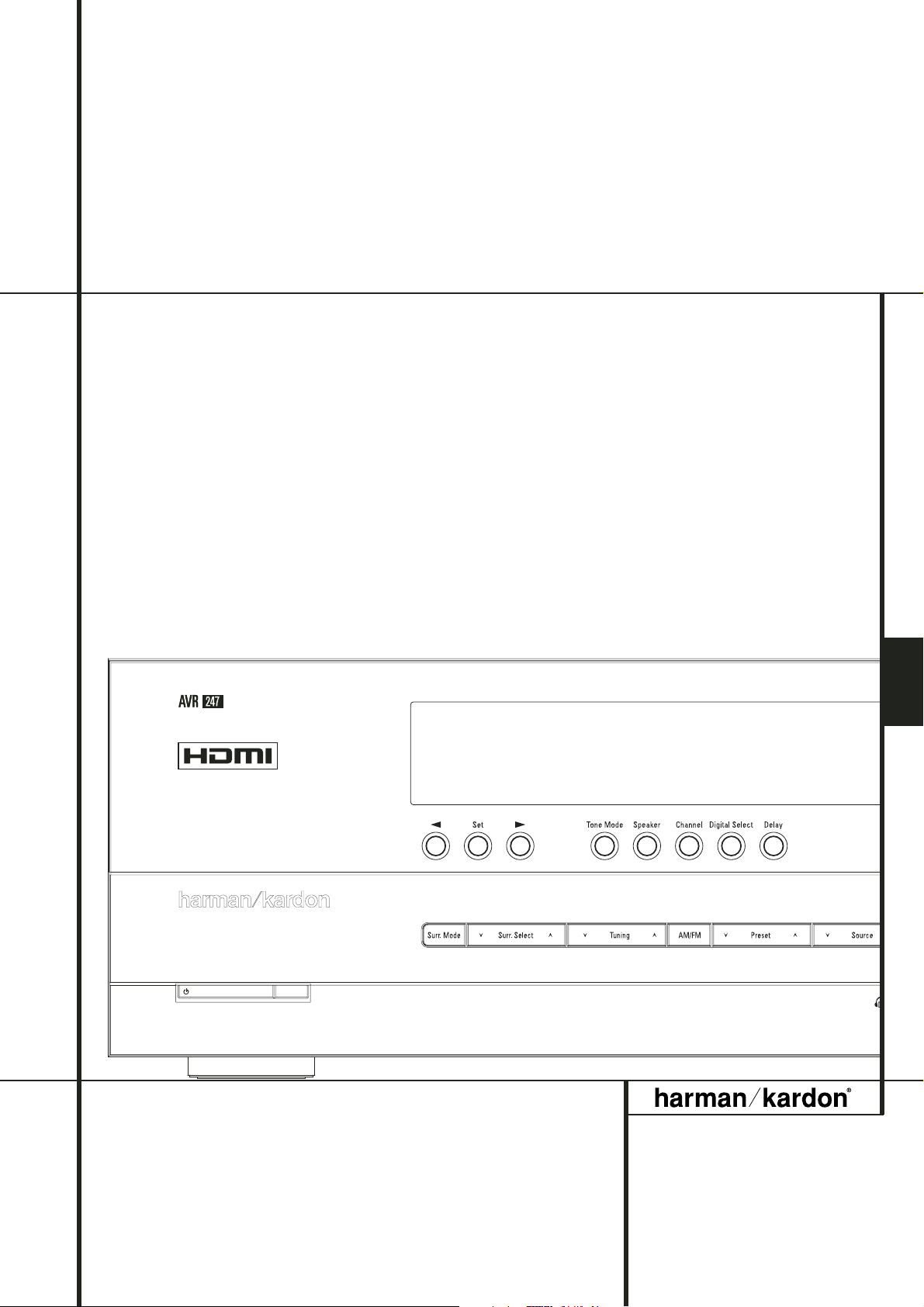
AVR 247 Audio/VideoReceiver
BRUKSANVISNING
SVENSK
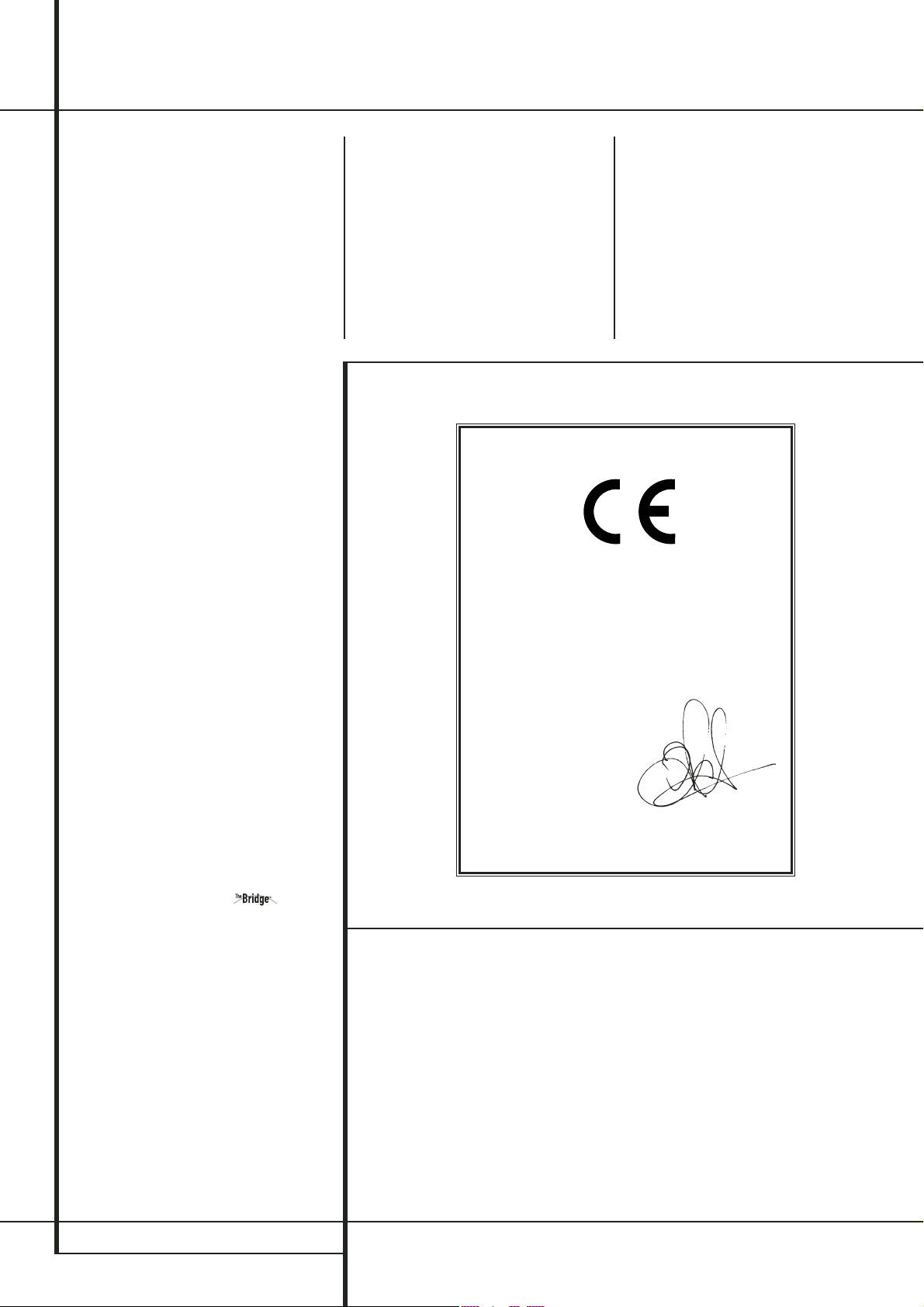
2 INNEHÅLLSFÖRTECKNING
3 Inledning
4 Säkerhets Information
5 Uppackning
6 Reglagen på Framsidan
8 Anslutningar på Baksidan
11 Fjärrkontrollens Funktioner
15 Installation och Anslutning
15 Anslutning av ljudprodukter
15 Anslutning av HDMI ingång
15 Anslutning av HDMI utgång
16 Anslutning av Video
17 SCART A/V Anslutning
19 System och Nätanslutning
20 Högtalar Val
20 Högtalar Placering
21 Systeminställning
21 Första Påslagningen
21 Användning av OSD
21 Inställningar
22 Ingångsinställningar
24 Surround-inställningar
25 Inställning av Nattläge
26 Inställning för Surround Off (stereo)
26 Automatisk Högtalar-inställning med
EzSet/EQ
29 Manuell-inställning
29 Högtalarinställningar
32 Efterklangsinställning
33 Justering av Utgånsnivå
35 Användning
35 Surroundläges Tabell
37 Grundläggande Funktioner
37 Val av Källa
37 Val av videoingång
38 6/8 Kanals Direkt Ingång
38 Kontroller och Användning av Hörlur
38 Översikt över Surroundlägen
39 Återgivning av Digitalt ljud
39 Dolby Digital
39 DTS
39 PCM Ljuduppspelning
39 Val av Digital källa
40 Digital Bitstream Indikator
40 Typ av Surroundläge
41 Förprocessering av digitala-signaler
41 PCM Indikator
42 Högtalare/Kanal indikator
42 Nattlägge
42 Bandinspelning
42 Använding av The Bridge
44 Inställning av Utgångsnivåer med en
Signalkälla
44 Dim Function
44 Reservminne
45 Multirum Handhavande
45 Multirum
45 Installation
45 Multirum Inställning
45 Kanalinställning för Surroundförstärkarna
45 Multirum Handhavande
47 Videojusteringar
47 Avancerade Funktioner
47 Ljusstyrkan på frontpanelens display
48 Volymnivå vid påslag
48 Inställning av Semi OSD
48 Full-OSD Time Out Justering
49 Grundinställning av Surroundlägen
49 Användning av Tunern
49 Grundläggannde Tuner Funktioner
Innehållsförteckning
Typografiska konventioner
För att hjälpa dig att använda denna handbok för fjärrkontroll, reglage på framsidan och anslutningar
på baksidan har vissa konventioner använts.
EXEMPEL (fetstil) anger en knapp på fjärrkontrollen eller framsidan eller en anslutning på baksidan.
EXEMPEL (teckensnitt för optisk läsning) anger ett meddelande som är synligt på informtions-
displayen på framsidan.
1
- (en siffra i en kvadrat) anger ett reglage på framsidan.
0
- (en siffra i en cirkel) anger en anslutning på baksidan.
0
- (en siffra i en oval) anger en knapp eller indikator på fjärrkontrollen.
Texten eller markören i receiverns OSD meny kan ibland skilja sig från hur det ser ut i bruksanvisningens figurer.
Även om typsnitt och bokstäver inte alltid stämmer överrens med figurerna, så är funktionerna densamma.
Försäkran om överensstämmelse
Vi, Harman Consumer Group, Inc.
2, route de Tours
72500 Château-du-Loir
FRANKRIKE
förklarar härmed att den produkt som beskrivs i
denna bruksanvisning överensstämmer med följande
tekniska normer:
EN 55013:2001 + A1:2003
EN 55020:2002 + A1:2003
EN 61000-3-2:2000
EN 61000-3-3:1995 + A1:2001
EN 60065:2002
Jurjen Amsterdam
Harman Consumer Group, Inc.
05/07
49 Val av Station
49 Spara Inställningen
50 RDS Användning
50 RDS Inställning
50 RDS Display Alternativ
50 Program Sökning (PTY)
51 Programmering av Fjärrkontrollen
51 Programmera Fjärrkontrollen med
Sifferkoder
51 Direkt Kod Ingång
51 Automatisk Sök Metod
51 Kod Avläsning
52 Macro Programmering
52 Apparatens Programmerade Funktioner
52 Andring av Volymen
53 Kanal “Punch-Through”
53 Transport “Punch-Through”
53 Återställa Apparatens Kontroll Väljare
53 Återställa Fjärrkontrollens Minne
54 Funktions Lista
56 Felsökning
56 Nollställning av Processor
57 Tekniska Specifikationer
58 Protokoll för Settings
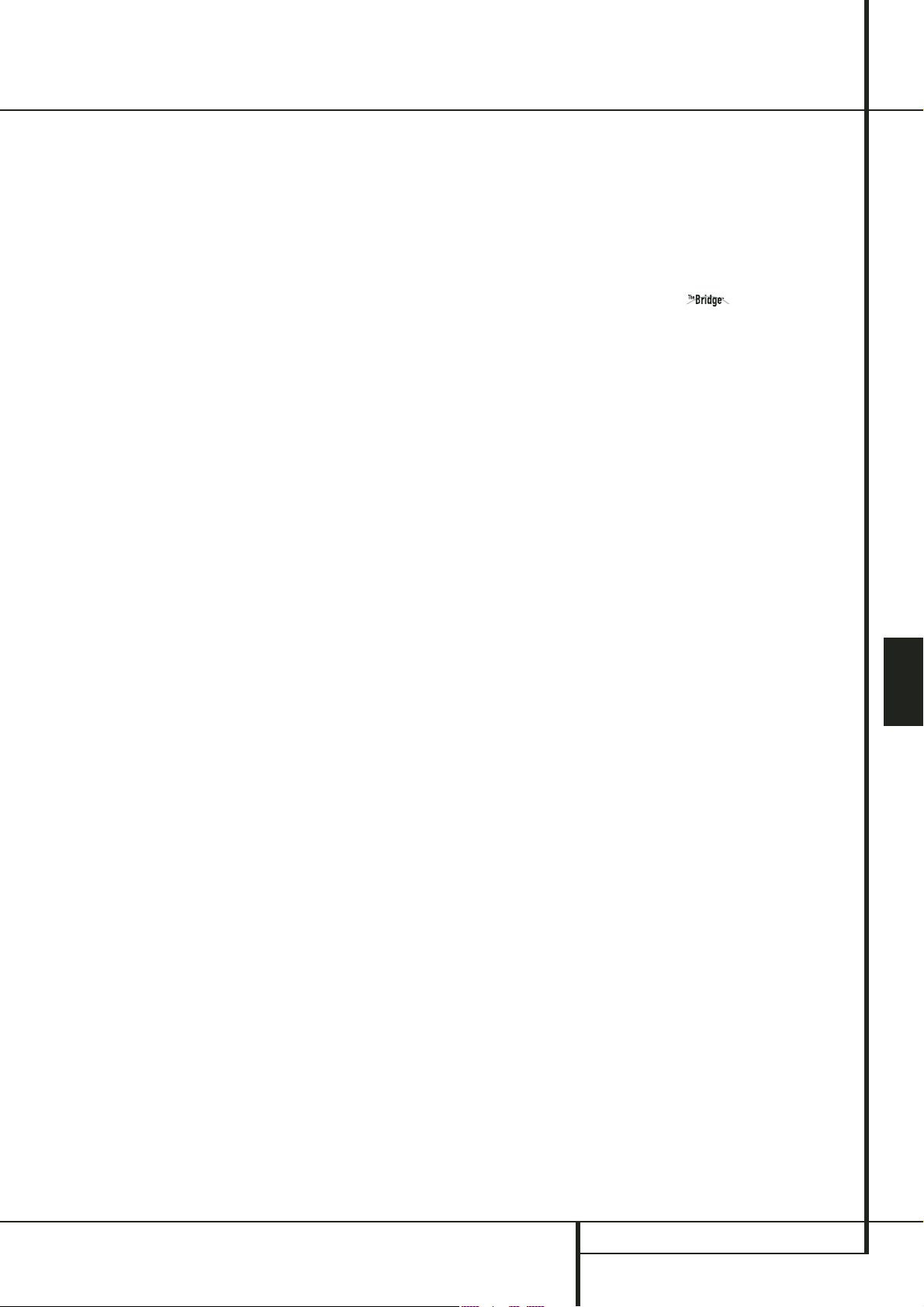
INLEDNING 3
SVENSK
Inledning
Tack för att du har valt Harman Kardon!
Genom att köpa en Harman Kardon AVR 247
har du försäkrat dig om många års lyssnarglädje.
Designad att stå för upplevelsen och detaljerna
från filmljud och varje nyans av musikaliskt
urval,AVR 247 är en san flerkanals receiver för
det nya millenniet. Utöver de traditionella 5.1
digitala avkodnings lägena som t.ex. Dolby
Digital och DTS, erbjuder den det senaste inom
surround teknologin som t.ex. Pro Logic II och
IIx, alla DTS-ES 6.1 lägena, DTS Neo:6 och den
senaste 7.1 versionen av Harmans egna Logic 7
teknologi.
AVR 247 har blivit anordnad så det är lätt att ta
fördel av all den kraft från dess digital teknologi, OSD menyer och färgkodade uttag och terminaler för en snabb och enkel installering. För
att du ska få maximal glädje av din nya receiver
bör du emellertid lägga några minuter på att
läsa igenom den här handboken. Då kan du vara
säker på att anslutningar till högtalare,programkällor och andra apparater blir riktiga. Om du
dessutom lägger ner några minuter på att lära
dig hur de olika reglagen fungerar kommer du
att kunna utnyttja hela kraften i AVR 247.
Om du har några frågor om denna produkt eller
hur du installerar och använder den kan du
vända dig till en representant för
Harman Kardon där du bor.
Beskrivning och funktioner
AVR 247 fungerar som navet i ditt underhållssystem och ger ett stort antal lyssningsmöjligheter för nästan alla audio- och videoprogramkällor, vare sig det är en film eller ett sportevent
som sänds i HDTV eller en gammal mono- eller
stereoinspelning. När du spelar upp en digital
audiokälla från antingen de konventionella
optiska eller koaxiala ingångarna, eller från
HDMI 1.1-anslutningarna, avkodar AVR 247
Dolby Digital, Dolby Digital EX, DTS och DTS-ESdataströmmar. Tvåkanaligt stereo- och matrixsurroundkällor blir bättre med alla aktuella
Dolby Pro Logic IIx-lägen och DTS Neo:6. Den
senaste versionen av vår egen process Logic 7
®
skapar ett bredare, mer omfattande ljudfält och
en mer definierad surroundkanalspositionering,
oavsett vilket källmaterial som används.Andra
audiouppspelnings- och behandlingsalterrnativ
är en direkt anslutning till kompatibla datorbaserade källor via en direkt USB-anslutning.
Dolby Virtual Speaker är ett läge som simulerar
en surroundupplevelse i de fall när du endast
har vänster och höger fronthögtalare, Dolby
Headphones ett system som breddar och
fördjupar ljudbilden när du använder hörlurar.
AVR 247 tar ”video”-delen i namnet på fullaste
allvar. Utöver två HDMI-ingångar och tre
analoga komponentvideoingångar med en
bandbredd på 100 MHz, kan du dessutom med
videobehandlingen i AVR 247 uppskala signalen
till 720p med loop-through på 1080i och 1080p
för att uppfylla kraven på din videodisplay.Tack
vare den prisbelönta Faroudja
®
-tekniken har
dina videokällor aldrig sett bättre ut. AVR 247
har A/V sync Delay, vilket innebär att man kan
tid-synkronisera bild och ljud, ett fel som är
mycket vanligt vid digital signalöverföring från
en DVD eller satellitmotagare.
En mycket viktig nyhet är AVR 247 funktion
EzSet/EQ, vilken förenklar och automatiserar
receiverns inställningar. Med den mikrofon som
leveraras med receivern, kan inställningar göras
av högtalarstorlek, delningsfrekvens,
efterklangstid samt utnivå. Dessutom har
EzSet/EQ också en inbyggd rumskorigerings
funktion, som kompenserar för akustika fel i ditt
rum. Med EzSet/EQ kan du på några minuter
optimera receivern för just ditt högtalarsystem
och ditt rum, någonting som tidare krävde dyr
och komplicerad utrustning.
Förutom detta finns det givetvis en också en
manuell möjlighet att ställ in receivern, där du
kan göra din egen finjustering av inställningarna.
En Bass Management funktion där man kan
justera delningfrekvensen enskilt för varje högtalargrupp.
En Stereo-Direkt funktion, som förbikopplar alla
digitala steg. Bass Manager funktion både i
surroundläge och stereoläge, möjliggör en optimering av receiverns inställningar som passar
just ditt högtalarsystem.
För det ultimata flexibilitet, har AVR anslutningar
för 5 video apparater, alla med både composite
och S-video ingångar. Ytterligare två ljud
ingångar är tillgängliga, och 6 digital ingångar
och 2 utgångar gör AVR 247 kapabel att
hantera den senaste digitala ljud källorna.
För kompabilitet med den senaste HDTV video
källorna och progressive scan DVD spelare, har
AVR även ”wide-bandwidth”, ”low-crosstalk”
komponent video växling.
Det finns både koaxial och optisk digital utgång,
som kan anslutas till en digital inspelningsprodukt. Video inspelnings utgång och färgkodade
8-kanalers ingångar – för framtidens nya format.
Harman Kardon´s receivar kan hantera de flesta
signalkällorna som finns på markanden, som har
en analog linjeutgång, en optisk eller koaxial
digital utgång, detta inkuderar även de flesta
digitala mediaspelare. Genom att ansluta
Harman Kardons till receivern, kan du
lysna till det som finns på en Apple iPod.
Receiverns fjärrkontoll är förprogrammerad med
koder som gör att du kan välja spår och
navigera många av iPod´s funktioner. The
Bridge
™
öppnar nya möjligheter med din iPod.
Du kan även utnyttja denna kraftfulla och flexibla
receiver utanför din hemmabio eller ditt lyssningsrum. I receivern ingår ett avancerat styrsystem för
flera zoner, som gör att du kan välja en källa för
huvudrummet och en annan källa i ett annat rum.
Höger och vänster frontkanal kan kopplas till ett
annat rum, där du kan styra vissa funktioner med
en separat fjärröga (IR-link).Ytterligare ett
multirumsalternativ, är att två av receiverns
kanaler (6 och 7) kan användas i ett multirumssystem.
I den kraftfulla förstärkaren används traditionella konstruktioner för hög strömstyrka, vilket ger
möjlighet att återge dynamikomfånget i varje
ljudkälla.
Harman Kardon uppfann hifi-receivern för snart
femtio år sedan. Med den bästa ledningsförmågan och tids-hedrad krets design, är AVR den
perfekta kombinationen av det senaste inom
digital ljud teknologi, en tyst men ändå kraftfull
analog förstärkare i ett elegant och lätt använt
paket.
** Kompatibel med all iPod modeller som har en ”docknings” anslutning, detta inkluderar även tredje-generationen med ”Click Wheel” modeller och nyare.
IPod shuffel modeller kan ej anslutas.Men iPod foto modeller kan användas, men adgang til billeder på iPod kan kun styres med tasterne på iPod, ikke
med AVR fjernbetjening.
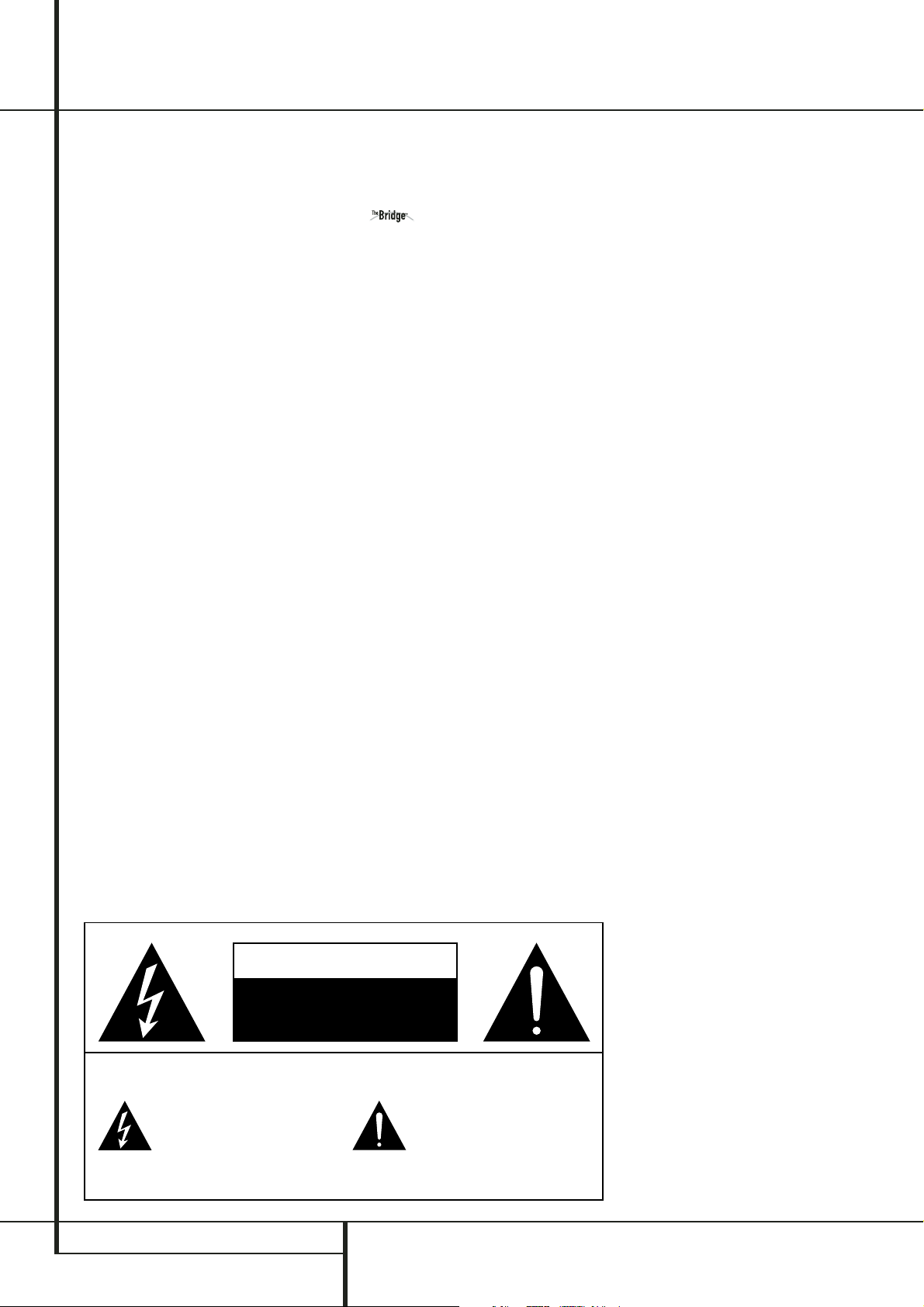
4 SÄKERHETSINFORMATION
Säkerhetsinformation
■ Digital ingång på framsidan för anslutning till en digital bandspelare eller ett
digitalt videospel.
■ Kan anslutas till Harman Kardon´s
, för styrning och navigering av
din Apple iPod.
■ Ingångs-titling för alla ingångar (utom
för radio).
■ Ett flertal digitala in och utgångar.
■ Justerbar A/V Sync Delay, för bättre
synkronisering mellan bild och ljud vid
A/V uppspelning.
■ 6 kanals/8 kanals direkt ingångar för
framtidens ljudformat.
■ Utvecklade regleringar för basregistret,
med fyra separata delningsfrekvenser.
■ Omfattande multirumsalternativ, två av
receiverns kanaler kan användas för att
lyssna på en separat källa i ett annat
rum.
■ Programmerbar fjärrkontroll.
Viktig säkerhetsinformation
Läs detta innan du kopplar in
produkten.
Installera inte receivern i för små täta utrymmen
– inte i direkt solljus, nära värmekällor, vibrationer, damm, fukt och/eller kyla.
Undvik en placering som gör att det finns risk för
nedfallande objekt. Unvik också att det droppar
någon vätska på eller runt produkten.
Placera inte följande på produkten:
– Brinnande föremål (ljus), eftersom de kan
orsaka en brand, vid en olycka.
– Någon typ av behållare med vätska, eftersom
om något händer med behållaren kan vätskan
orsaka att produkten inte fungerar.
Täck inte över produkten med tidningspapper, en
duk, eller en gardin, etc.Detta kan förhindra
ventileringen av produkten. Om temperaturen
inne i apparaten ökar för mycket kan en brand
uppstå och därmed förstöra produkten.
Placera den nära ett vägguttag, så att du enkelt
kan ansluta produkten.
Apparaten är elektriskt kopplad till vägguttaget
även när den är i avstängt läge, detta kallas
Standby läge.I detta läge är strömförbrukningen
minimal.
VARNING
FÖR ATT MINSKA RISKEN FÖR BRAND
ELLER ATT PRODUKTEN BLIR STRÖMFÖRANDE, PLACERA DÄRFÖR INTE
PRODUKTEN I FUKTIG MILJÖ.
■ Dolby Digital, Dolby Digital EX och
Dolby Pro Logic
®
II och IIx avkodning,
och alla DTS
®
lägena, inberäknat
DTS-ES
®
6.1 Diskret & Matrix och
Neo:6
®
.
■ Sju slutsteg med hög strömkapacitet,
där kanal 6 och 7 kan användas för att
driva de bakre-surroundhögtalarna
eller kopplas i ett multirums-system.
■ Harman Kardon’s Logic 7
®
samt Dolby
Virtual Speaker funktion för simulering
av en surroundljudbild med endast två
högtalare.
■ Dolby Headphone - simulering av en
större ljudbild från ett par hörlurar.
■ Harman Kardon’s avancerade automatiska justeringsfunktion EzSet/EQ
™
för högtalar och rumskorigering.
■ HDMI med ljud-/videobehandling,
skalning till 720p, pass-through på
1080i/1080p och repeater för ökad
kabellängd utan försämrad signal.
■ Två HDMI och tre valbara anloga
komponentingångar med hög
bandbredd för kompatibilitet med de
senaste HD-videokällorna.
■ Framsidans analoga A/V ingångar.
VARNING
RISK FÖR ELCHOCK
ÖPPNA INTE
VARNING! AVLÄGSNA INTE HÖLJET (ELLER BAKSIDAN), EFTERSOM DET KAN MEDFÖRA
RISK FÖR ELCHOCK. INGA DELAR INUTI APPARATEN KAN REPARERAS AV ANVÄNDAREN.
ÖVERLÅT SERVICE ÅT UTBILDADE SERVICETEKNIKER.
Blixten med pilspetsen innanför en
liksidig triangel ska varna användaren för
att det finns oisolerad "farlig spänning"
innanför produktens hölje som kan vara
tillräckligt hög för att medföra risk för
elchock hos människor.
VARNING! UTSÄTT INTE DENNA APPARAT FÖR REGN ELLER FUKT, EFTERSOM DET KAN MEDFÖRA
RISK BRAND ELLER ELCHOCK.
Utropstecknet innanför en liksidig
triangel ska fästa användarens
uppmärksamhet på att det finns viktiga
anvisningar för användning och
underhåll (service) i de dokument som
medföljer apparaten.

SÄKERHETSINFORMATION 5
SVENSK
Säkerhetsinformation
Kontrollera nätspänningen innan du
använder receivern
AVR är konstruerad för anslutning till
220-240 volts växelström. Anslutning till annan
spänning kan medföra olycks- eller brandrisk och
kan skada apparaten.
Om du har några frågor om vilken spänning
receivern kräver eller vilken nätspänningen är
där du bor, bör du kontakta den som du har köpt
receivern av innan du ansluter den till ett vägguttag.
Använd inte förlängningssladdar
För att undvika olyckor bör du endast använda
den nätsladd som är ansluten till apparaten.
Vi rekommenderar inte användning av förlängningssladdar. Som för alla elektriska
apparater gäller att du inte ska placera nätsladdar under mattor eller ställa tunga föremål på
dem. Skadade nätsladdar ska genast bytas ut
mot sladdar av samma slag.
Hantera nätsladden försiktigt
När du drar ut nätsladden ur ett vägguttag ska
du alltid dra i stickkontakten, aldrig i sladden.
Om du inte tänker använda apparaten under en
längre tid bör du dra ut kontakten ur vägguttaget.
Öppna inte höljet
Det finns inte några delar i denna produkt som
du själv kan reparera.Att öppna höljet kan
innebära risk för elchock, och varje ändring av
produkten medför att garantin inte gäller. Om
vatten eller något metallföremål som gem,
metalltråd eller häftklammer råkar komma in i
apparaten måste du omedelbart dra ut stickkontakten ur uttaget och vända dig till en
auktoriserad serviceverkstad.
Placering
■ För att receivern ska fungera som avsett och
för att undvika olyckor bör du placera den på
en fast och jämn yta. Om du placerar
receivern på en hylla måste du kontrollera att
hyllan och fästena klarar belastningen.
■ Se till att det finns tillräckligt utrymme för
luftväxling både ovanför och under receivern.
Om den installeras i ett skåp eller annat slutet
utrymme måste det finnas tillräcklig luftväxling i utrymmet. Under vissa omständigheter
kan en fläkt vara nödvändig.
■ Placera inte receivern direkt på en
mattklädd yta.
■ Undvik att ställa receivern på extremt varma
eller kalla platser eller i utrymmen som
utsätts för direkt solljus eller värme från
element.
■ Undvik fuktiga platser.
■ Blockera inte ventilationsspringorna ovanpå
receivern och placera inte föremål direkt
ovanpå dem.
■ Beroende på receivern vikt och den värme
som den utvecklar, finns det en möjlighet att
receivern gummifötter kan lämna märken på
vissa träslag. Observera detta om du tänker
placera receivern på en trähylla eller på andra
material som är känsliga. Vi rekomenderar
extra försiktighet vid installering, eftersom
garantin inte gäller för denna typ av skador.
Rengöring
Om receivern blir smutsig kan du torka av den
med en ren och torr mjuk duk. Om så behövs
torkar du först av den med en mjuk duk fuktad
med en mild lösning av tvål och vatten och
sedan med en ny duk med rent vatten.Torka
sedan omedelbart torrt med en torr duk. Använd
ALDRIG bensen, rengöringssprayer, thinner,
alkohol eller andra flyktiga rengöringsmedel.
Använd inte slipande rengöringsmedel, eftersom
de kan skada metalldelarnas finish. Undvik att
spraya insektsmedel i närheten av receivern.
Förflyttning av apparaten
Ta bort alla anslutningssladdar till andra
apparater och dra ut stickkontakten ur vägguttaget innan du flyttar receivern.
Uppackning
Kartongen och förpackningsmaterialet är
utformade så att receivern skyddas mot stötar
och vibrationer under transporten. Spara gärna
kartongen och förpackningsmaterialet så att du
kan använda det om du skulle flytta eller om
apparaten någon gång skulle behöva repareras.
För att kartongen ska ta så lite plats som möjligt
kan du platta till den. Skär försiktigt upp tejpen i
botten och vik sedan ihop kartongen så att den
blir mindre skrymmande.Andra kartongdelar kan
förvaras på samma sätt. Förpackningsmaterial
som inte kan vikas ihop bör sparas tillsammans
med kartongen i en plastpåse.
Om du inte vill spara kartongen och förpackningsmaterialet bör du tänka på att det kan
återvinnas. Bidra till en bättre miljö genom att
lämna materialet på närmaste återvinningsstation.
Glöm inte att ta bort skyddsfilmen på
fronpanelen. Skyddsfilmen kan annars påverka
motagningen av fjärrkontrollens styrkoder.
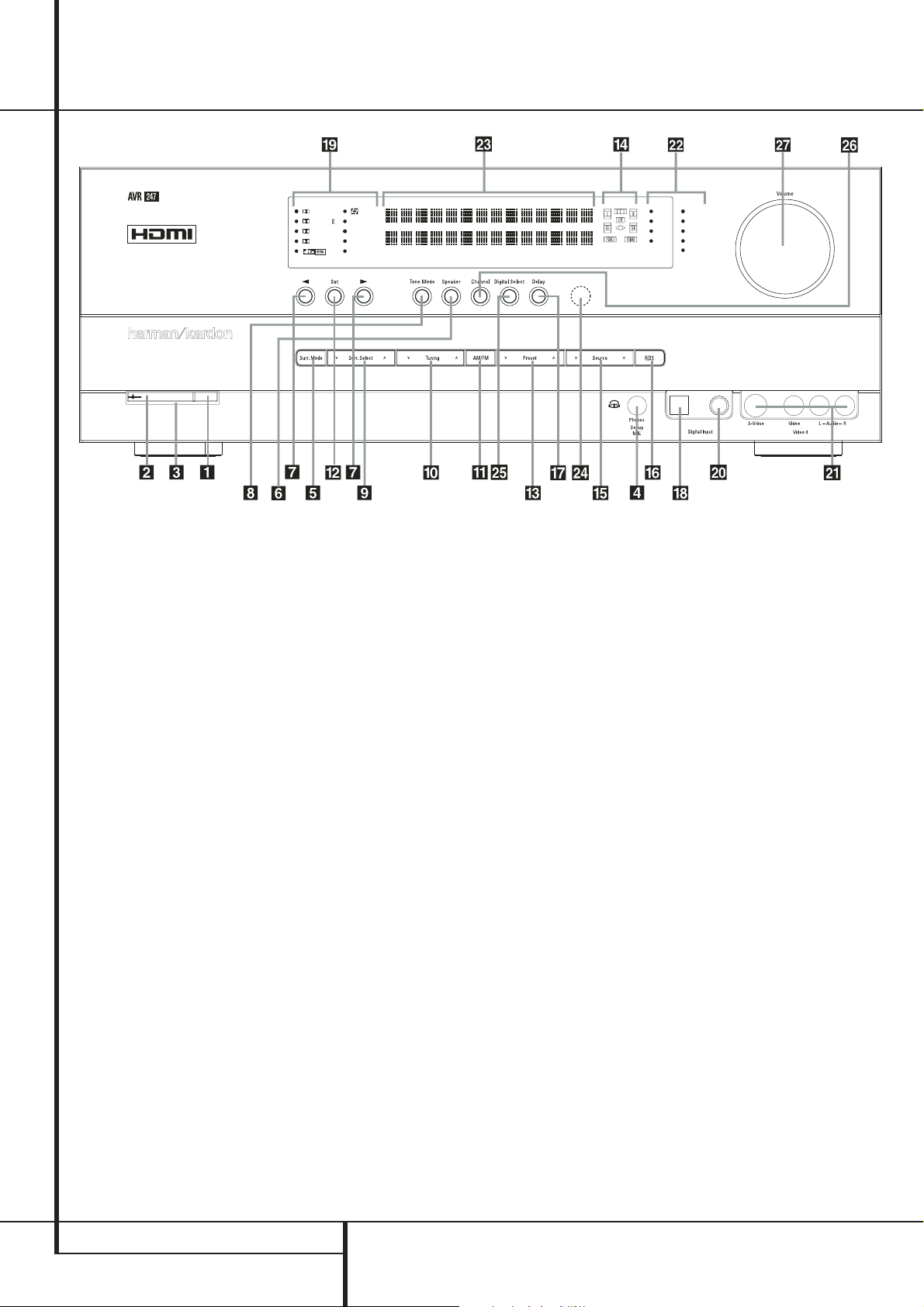
6 REGLAGEN PÅ FRAMSIDAN
1
Huvudströmbrytare: Tryck in denna knapp
när du vill slå på strömmen till receivern. När
knappen trycks in ställs receivern i standbyläge,
vilket indikeras av den orange lysdioden
3
.
Innan receivern kan användas MÅSTE denna
knapp tryckas in. Om du vill stänga av receivern
helt och förhindra att fjärrkontrollen används
trycker du in knappen och släpper sedan ut den
så att ”OFF” kan läsas på knappen.
OBS: Denna brytare står normalt i läge ”ON”.
2
Systemströmbrytare (Power): När
huvudströmbrytaren
1
är i läge ”ON”
trycker du in denna knapp om du vill slå på
receivern. Om du trycker in knappen igen slås
receivern av (och ställs i standbyläge). Observera
att strömindikatorn
3
blir blå när receivern
är på.
3
Spänningsindikator: Lysdioden är orange
när receivern är i Standbyläge, vilket innebär att
receivern kan startas. När receivern är påslagen
blir indikatorn blå.
4
Hörlursuttag (Phones): Använd denna
kontakt när du vill lyssna i hörlurar med en
6,3 mm standardphonoplugg för stereo.
Observera att högtalarna kommer automatiskt
bli avstängda när hörlursuttaget används.
När du använder EzSet/EQ systemet används
detta uttag till att ansluta EzSet systemets mätmikrofon. Komihåg att använda den konverteringsplugg som levereras med mikrofonen (från
miniplugg till 1/4 tumms plugg).
5
Surroundgrupps-väljare: Tryck på denna
knapp för att välja den surroundgrupp du
önskar. Vid varje tryckning väljer du en ny grupp
i följande ordning:
Dolby lägen ➜ DTS lägen ➜ DSP lägen ➜
Stereo lägen ➜ Logic 7 lägen.
När väl knappen är intryckt och namnet på det
önskade surroundgruppsläget visas i Infor-
mationsdisplay
Ò
, trycker du in Surround
Mode Selector
9
för att söka igenom de
olika lägena. T.ex. om du väljer Dolbyläget måste
du sen trycka på Surround Mode Selector
knappen
9
för att välja vilket Dolby läge du
vill ha.
6
Högtalarväljare (Speaker): Tryck in denna
knapp om du vill välja högtalarpositioner för
lyssningsrummet. (På sidan 29 finns ytterligare
information om installation och inställning).
7
Väljarknappar: När du ställer in receivern
använder du dessa knappar till att välja mellan
de alternativ som visas på informations-
displayen
Ò
.
Reglagen på Framsidan
1
2
3
4
5
6
7
8
9
)
!
@
#
$
%
^
&
*
(
Ó
Ô
Ò
Ú
Û
Ù
ı
Huvudströmbrytare
Systemströmbrytare (Power)
Spänningsindikator
Hörlursuttag (Phones)
Surroundgruppsväljare
Högtalarväljare (Speaker)
Väljarknappar
Tonlägesväljare (Tone mode)
Surroundlägesväljare
Inställningsknapp för tunern (Tuning)
AM/FM-väljare (AM/FM)
Utför-knapp (Set)
Förvalsväljare
Högtalare/Kanal Ingångsindikator
Ingångsväljare (Source)
RDS-knapp (RDS)
Fördröjning (Delay)
Optisk digital ingång 3
Surroundlägesindikatorer
Digital koaxial 3 uttag
Video 4 ingång
Ingångsindikatorer
Informationsdisplay
Fjärrsensorfönster
Digitalingångsväljare (Dig. Select)
Kanalväljare (Channel)
Volymkontroll (Volume)
DIGITAL LOGIC 7
PRO LOGIC
3 STEREO
DSP
5 7 CH. STEREO
HEADPHONE
SURR. OFF
VID 1
DVD
CD
VID 2
FMAM
VID 3
TAPE
VID 4
6 8 CH
Coaxial 3
Optical 3
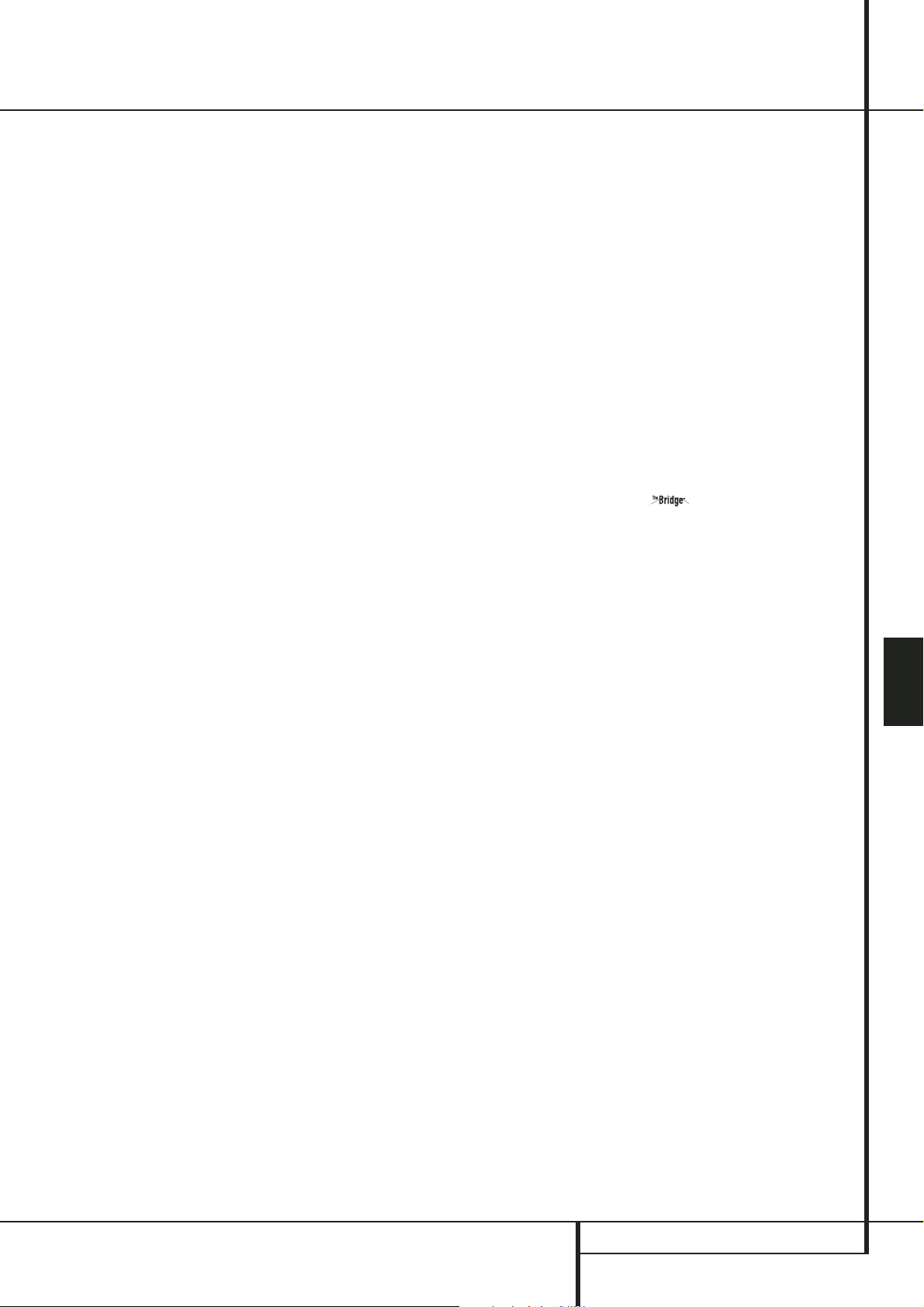
REGLAGEN PÅ FRAMSIDAN 7
SVENSK
Reglagen på framsidan
8
Tonlägesväljare (Tone mode): Med
denna knapp kopplar du in eller av tonkonrollerna. När knappen trycks in och
TONE I N visas
i displayen
Ò
aktiveras baskontrollen,
diskantkontrollen och balanskontrollen.När
knappen trycks in och
TONE OUT indikeras
överförs signalen direkt utan att påverkas av
tonkontrollerna.
9
Surroundlägesväljare (Surround Mode
Selector): Tryck på denna knapp för att välja
mellan de surroundlägen som finns inom varje
grupp. Beroende på hur många högtalare du har
anslutna elloer om det är en analog eller digital
signal, kommer antalet läge att variera i de olika
grupperna. T.ex. du väljer först Dolby eller
Logic 7 och sen trycker på denna knapp,för att
se de val som finns. För mer info. se sid. 40.
)
Inställningsknapp för tunern (Tuning):
Om du trycker in vänstra sidan av knappen ställs
stationer med lägre frekvens in. Om du trycker in
högra sidan av knappen ställs stationer med
högre frekvens in. När du kommer till en station
med en stark signal tänds indikatorn
MANUAL TUNED eller AUTO TUNED
visas i Main Informations displayen
Ò
(se sid. 49 för mer information om radioinställningen).
!
AM/FM-väljare (AM/FM): Tryck in denna
knapp om du vill välja tunern som programkälla
för receivern. När du trycker in knappen första
gången hör du den senast inställda stationen.
Om du trycker igen växlar du mellan AM- och
FM-banden. Om du håller den intryckt växlar du
mellan stereo- och monomottagning respektive
mellan automatisk och manuell inställning.
(På sidan 49 finns mer information.)
@
Utför-knapp (Set): Knappen används vid
val under inställnings- och konfigurationsprocessen. När knappen trycks in läggs den inställning
som visas på informationsdisplayen
Ò
in i
receiverns minne. Set-knappen kan också
användas för att ändra ljusstyrkan på displayen.
#
Förvalsväljare: Tryck in denna knapp om
du vill söka igenom de stationer som har lagts in
i receiverns minne (Se sidan 49 för mer information).
$
Högtalare/Kanalingång: Dessa indikato-
rer har flera funktioner och anger antingen högtalartyp för de olika kanalerna eller typ av
insignal. Högtalarna för vänster front, center,
höger front, höger surround och vänster
surround har tre rutor, medan subwoofern har
en enda ruta. Centerrutan tänds när en ”liten”
högtalare väljs, och de båda yttre rutorna tänds
när ”stora” högtalare väljs. När ingen ruta tänds
för center-, surround- eller subwooferkanalerna
har ingen högtalare valts för denna position. (På
sidan 29 finns mer information om inställning av
högtalare.) Bokstäverna i rutorna i mitten visar
vilka ingångskanaler som används.Vid analoga
insignaler av standardtyp tänds endast L och R,
vilket visar att insignalen är i stereo.När en
digital källa används visar indikatorerna vilka
kanaler som tas emot i den digitala ingången.
När bokstäverna blinkar har den digitala
överföringen avbrutits. (På sidan 41 finns mer
information om kanalindikatorerna.)
OBS: När du har aktiverat de bakre surroundförstärkarna till mutirum användning i
MULTIROOM SETUP menyn. Indikeringen i
menyn för dessa bakre surroundkanaler kommer
automatiskt att försvinna. Detta för att indikera
att receivern är aktiverad för 5.1 (se sid. 45 för
mer information om omkoppling av bakre
surroundförstärkarna).
%
Ingångsväljare (Source): Tryck in denna
när du vill välja en ny ingångskälla.
^
RDS-knapp (RDS): Tryck in denna knapp
när du vill visa RDS-meddelanden. (se sidan 50
för mer information).
&
Fördröjning (Delay): Tryck in denna knapp
om du vill börja ställa in fördröjningstider. (På
sidorna 32 finns ytterligare information om fördröjningstider).
*
Optisk digital ingång 3: Här kan man
ansluta en digital signal. När du inte använder
denna ingång, var noga med att plastpluggen
som sitter där från början finns på plats, detta
för att undgå smuts på det optiska uttaget.
(
Surroundlägesindikator: Vilket surround-
läge du valt indikeras här. Notera att när du
startar receivern, kommer alla indikatorerna all
lysa under en kort stund, för att sen gå till att
visa det valda surroundläget.
Ó
Digital koaxial 3 uttag: Denna uttag kan
fungera både som digital in och utgång.
Ô
Video 4 ingång: Dessa uttag kan
användas för tillfällig anslutning av videospel
eller bärbara ljud- eller videoapparater.
Ingångsindikator: Den valda signalkällan
indikeras här. Notera att när du startar receivern,
kommer alla indikatorerna all lysa under en kort
stund, för att sen gå till att visa den valda
ingången.
Ò
Informationsdisplay: På denna display ser
du meddelanden och statusindikeringar som
hjälper dig att använda receivern.
Ú
Fjärrsensorfönster: Sensorn bakom detta
fönster tar emot infraröda signaler från fjärrkontrollen. Rikta fjärrkontrollen mot detta område
och skym eller täck inte över det om inte en
extern fjärrsensor har installerats.
OBS: När /DMP väljs som ingångskälla,
kommer inte någon Input Indicator
att
lysa.
DMP/THE BRIDGE IS
CONNECTED kommer att visas rullande på
Upper Display Line
Ò
, om du inte tidigare
har skapat ett namn för denna källa. (Se sid. 22
för mer information om Input Titling.)
Û
Digitalingångsväljare (Dig. Select): När
du använder en källa med digital utgång och
trycker in denna knapp kan du välja mellan de
optiska (Optical)
R
och koaxiala (Coaxial)
N
digitala ingångarna. (På sida 22 och 39 finns
mer information om digitalt ljud).
Ù
Kanalväljare (Channel): Tryck in denna
knapp när du ska ställa in utgångsnivåerna med
en yttre ljudkälla. (Mer information finns på
sidan 44).
ı
Volymkontroll (Volume): Vrid ratten
medurs om du vill höja volymen och moturs om
du vill sänka den. Om mute är aktiverat kommer
ljudet automatiskt tillbaka när du rör volymkontrollen.
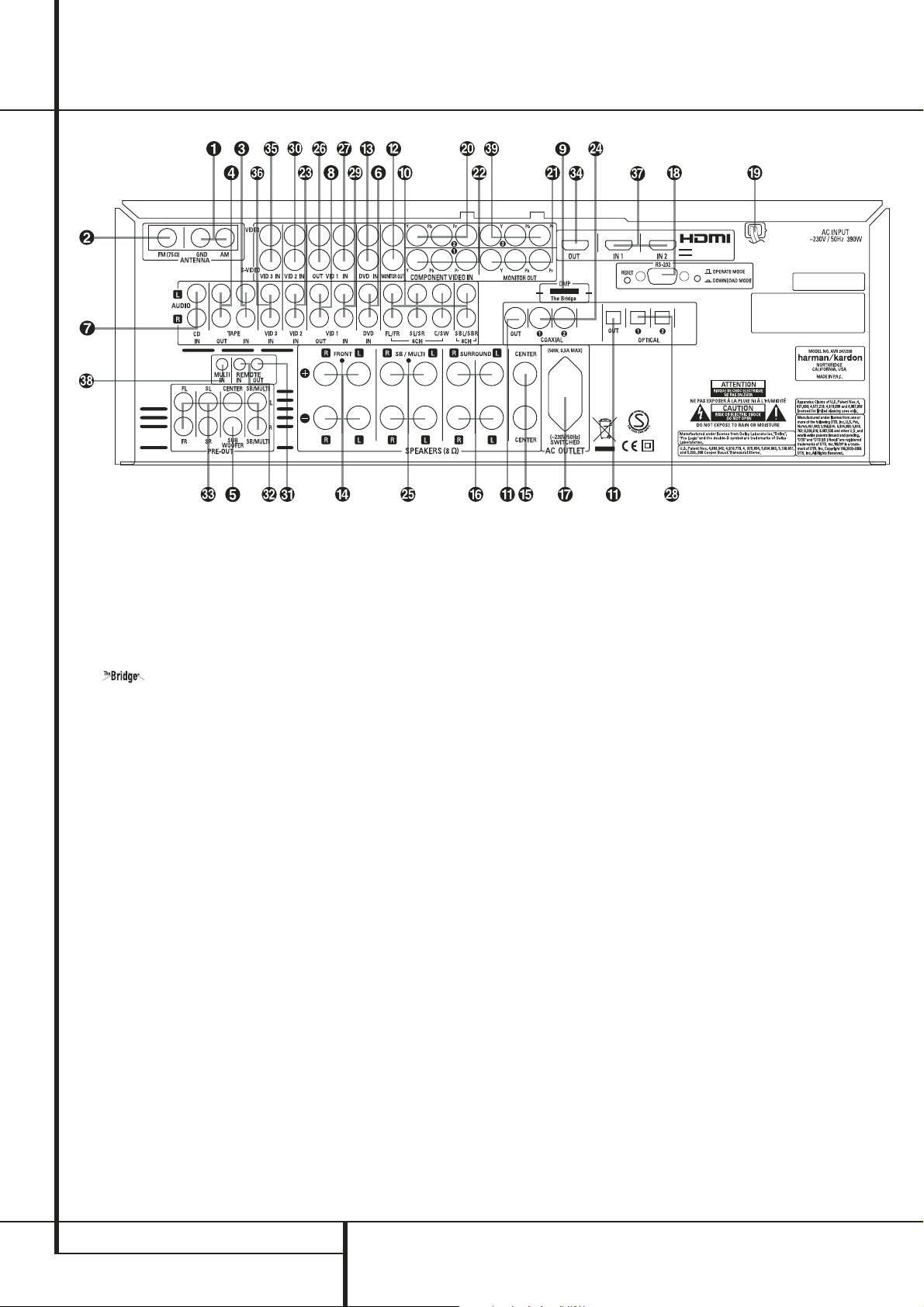
8 ANSLUTNINGAR PÅ BAKSIDAN
Anslutningar på baksidan
0
1
2
3
4
5
6
7
8
9
A
B
C
D
E
F
G
H
I
J
K
L
M
N
O
P
Q
R
S
T
U
V
W
X
Y
Z
a
b
c
AM-antenn (AM)
FM-antenn (FM)
Bandspelaringångar (Tape In)
Bandspelarutgångar
Subwooferutgång (Sub Woofer)
DVD Audio ingång
CD ingång
Video 1 ljudutgångar
Digital Media Spelare
(DMP) anslutning
6/8-Kanals Direkt Ingång
Digitalutgångar för ljud (Digital Output)
Video Monitor Utgång
DVD Video ingång
Fronthögtalare Utgång
Centerhögtalare Utgång
Surroundhögtalare Utgång
Eluttag som regleras med receiverns
strömbrytare (Switched)
RS-232 serieport
Nätsladds-uttag
Video 2 Komponent Video Ingångar
Utgångar för komponentvideo (Mon.)
Video 1 -ingångar för komponentvideo
Video 2 Audio Ingång
Coaxial Digital ingång
Högtalarutgångar för Bakre Surround/
Multirums högtalare
Video 1 video utgång
Video 1 video ingång
Optical Digital ingång
Video 1 Audio Ingång
Video 2 video ingång
Utgång för fjärrstyrning (Remote Control Out)
Ingång för fjärrstyrning (Remote Control In)
Förförstärkar Utgångar
HDMI-utgång
Video 3 video ingång
Video 3 Audio Ingång
HDMI-ingångar
IR-ingång för flera rum (Multi In)
DVD/Video 3 komponentvideoingångar
OBS: För att lättare göra korrekta anslutningar
för flerkanals ingång/utgång och högtalareanslutningar, är alla anslutnings uttag och terminaler färg kodade i överrensstämmelse med
senaste CEA standarden som följer:
Front Vänster: Vit
Front Höger: Röd
Center: Grön
Surround Vänster: Blå
Surround Höger: Grå
Surround Bak Vänster: Brun
Surround Bak Höger: Barkbrun
Subwoofer (LFE): Lila
Digital Ljud: Orange
Komposit Video: Gul
Komponent Video ”Y”: Grön
Komponent Video ”Pr”: Röd
Komponent Video ”Pb”: Blå
0
AM-antenn (AM): Anslut den medföljande
ramantennen för AM till dessa uttag.Om en
yttre AM-antenn används görs anslutningarna
till AM och GND enligt anvisningarna som
medföljer antennen.
1
FM-antenn (FM): Anslut den medföljande
inomhusantennen eller en extra yttre FM-antenn
till detta uttag.
2
Bandspelaringångar (Tape In): Anslut
dessa kontakter till kontakterna märkta
PLAY/OUT på en apparat för inspelning av ljud.
3
Bandspelarutgångar: Anslut dessa uttag
till en RECORD/INPUT på en bandspelare.
4
Subwooferutgång (Sub Woofer): Anslut
denna till linjenivåingången på en aktiv subwoofer. Om en yttre subwooferförstärkare
används ansluts denna utgång till ingången på
subwooferförstärkaren.
5
DVD Ljud Ingångar: Anslut dessa uttag till
de analoga uttagen på en DVD eller annan ljud
eller video källa.
6
CD Ingångar: Anslut dessa uttag till analog
utgångarna på en CD spelare, CD växlare eller
någon annan ljud källa.
7
Video 1 ljudutgångar: Anslut dessa uttag
till RECORD/INPUT på en video eller på en
annan audiokälla.
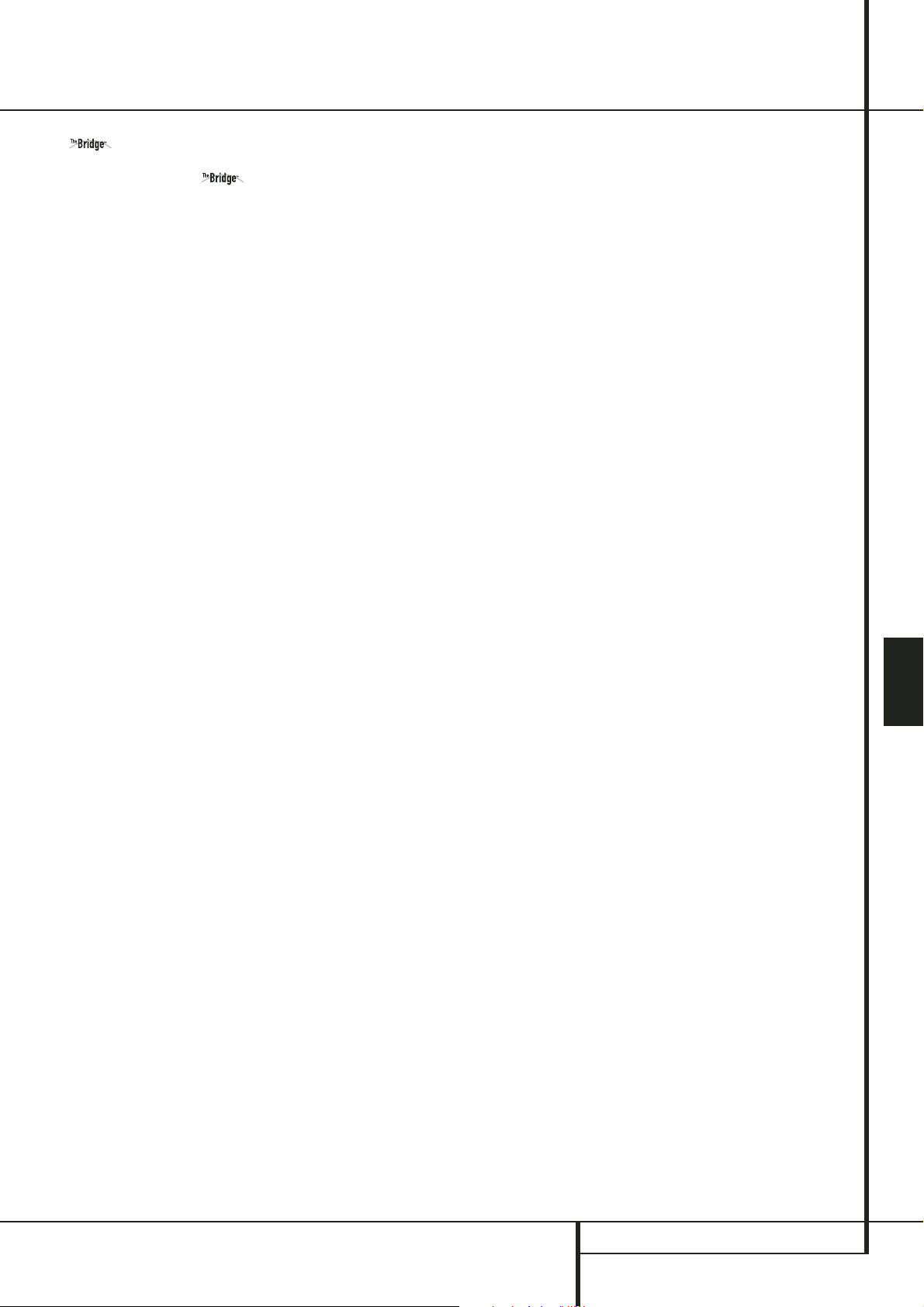
ANSLUTNINGAR PÅ BAKSIDAN 9
SVENSK
Anslutningar på baksidan
8
Digital Media Spelare (DMP)
anslutning: Receiverns skall vara avstängd när
du ansluter Harman Kardon’s .
Anslutningen sker mellan receivern och din
Apple iPod. När du har valt Digital media Player
läget, kan du se iPod´s kontroller och navigering
på din video skärm ( om det finns någon
ansluten till Video Monitor utgången
B
)
samt på den Övre och Undre Display raden
Ò
. Du kan också navigera din iPod och välja
spår med
⁄/¤/‹/›
knapparna
DE
,
Set knappen
F
och Transport Controls
P
på receiverns fjärrkontroll. Se sid 42 för mer
information.
9
Direktingång för 6/8 kanaler: Dessa
ingångar används när man vill ansluta en
DVD-Audio, Blu-ray, HD-DVD eller SACD spelare.
Vilka ingångar du använder beror på den information som finns på skivan, i de flesta fall är det
en 5.1 anslutning du skall göra. OBS att det
finns både surround och bakre surround kanaler.
A
Digitalutgångar för ljud (Digital
Output): Anslut dessa till motsvarande digital
ingång på en digital inspelningsapparat för
exempelvis CD eller MiniDisc.
B
Video Monitor Utgång: Anslut dessa
uttag till komposit och/eller S-Video ingången på
en TV apparat eller video projektor för att se
OSD menyn och utgången på någon standard
Video eller S-Video källa vald med receiverns
video växlare.
C
DVD Video ingång: Anslut dessa uttag till
komposit eller S-Video uttag på en DVD eller
annan video källa.
D
Front Högtalare Utgångar: Anslut dessa
utgångar till passande + eller – terminaler på
din vänstra och högra högtalare.I överrensstämmelse med den nya CEA färgkods specifikation,
är den vita terminalen den positiva, eller ”+”
terminal som skall anslutas till den röda (+) terminalen på Front Vänster högtalare med den
äldre färgkodningen, medan den röda terminalen är den positiva, eller ”+” terminal som skall
anslutas till röd (+) terminal på Front Höger
högtalare.Anslut svart (–) terminal på AVR till
svart (–) terminal på högtalarna. Se sidan 16 för
mer information om högtalare polaritet.
E
Center Högtalare Utgångar: Anslut dessa
utgångar till passande + eller – terminaler på
din centerkanals högtalare. I överrensstämmelse
med den nya CEA färgkods specifikation, är den
gröna terminalen den positiva, eller ”+”
terminal som skall anslutas till den röda (+) terminalen på högtalare med den äldre färgkodningen. Anslut svart (–) terminal på AVR till svart
negativ (–) terminal på högtalarna. (Se sidan 16
för mer information om högtalare polaritet).
F
Surround Högtalare Utgångar: Anslut
dessa utgångar till passande + eller – terminaler
på dina surround högtalare. I överrensstämmelse
med den nya CEA färgkods specifikation, är den
Blå terminalen den positiva, eller ”+” terminal
som skall anslutas till den röda (+) terminalen
på Surround Vänster högtalare med den äldre
färgkodningen, medan den Grå terminalen skall
anslutas till den röda (+) terminalen på
Surround Höger högtalare med den äldre färgkodningen.Anslut svart (–) terminal på AVR till
passande svart negativ (–) terminal för varje
surround högtalare. (Se sidan 16 för mer information om högtalare polaritet).
G
Eluttag som regleras med receiverns
strömbrytare (Switched): Detta kan användas
till att driva apparater som ska slås på samtidigt
som receivern med systemströmbrytaren
2
.
H
RS-232 serieport: Denna specialiserade
kontakt kan användas med din dator om
Harman Kardon erbjuder en programvaruuppgradering för receivern i framtiden.
Lämna lägesomkopplaren i läget Operate om
inte AVR 247 uppgraderas. Reset-omkopplaren
används endast under uppgraderingsprocessen.
I
Nätsladds-uttag: Sätt i stickkontakten i ett
vägguttag.
J
Video 2 Komponent Video Ingångar:
Anslut Y/Pr/Pb komponent video utgångarna på
en HDTV Set-top omvandlare, sattelit receiver
eller annan video källas apparat med
komponent video utgångar till dessa uttag.
Grundinställningen på denna ingång är för en
component signal, men du kan ändra inställningen med hjälp av
INPUT SETUP menyn.
Se sid. 23 för mer info.
K
Utgångar för komponentvideo (Mon.):
Anslut dessa utgångar till ingångarna för komponentvideo på en videoprojektor eller
bildskärm. När en källa som är ansluten till en av
komponentvideoingångarna
JLc
väljs
överförs signalen till dessa kontakter.
L
Video 1 -ingångar för komponentvi-
deo: Anslut Y/Pr/Pb-utgångarna för kompo-
nentvideo på en DVD-spelare till dessa kontakter.
Grundinställningen på denna ingång är för en
component signal, men du kan ändra inställningen med hjälp av
INPUT SETUP menyn.
Se sid. 23 för mer info.
OBS! Alla in- och utgångar för komponentvideo
kan också användas för RGB-signaler, på samma
sätt som för Y/Pr/Pb-signaler, om de är anslutna
till kontakter med motsvarande färg. Detta gäller
dock under förutsättning att endast de tre RGBlinjerna används och ingen separat synksignal
överförs från källan (se sid 17).
M
Video 2 Ljud Ingångar: Anslut dessa uttag
till PLAY/OUT ljuduttagen på en andra VCR eller
annan ljud eller video källa.
N
Koaxial Digital Ingång: Anslut koaxial
digital utgången från en DVD spelare, HDTV
receiver, utgången på en överrensstämmande
dators ljudkort för spelning av MP3 filer eller
ström, LD spelare,MD spelare eller CD spelare
till dessa uttag. Signalen kan antingen vara en
Dolby Digital signal, DTS signal, 2 kanals
MPEG 1 signa eller standard PCM digital källa.
Anslut inte RF digital utgången på en LD spelare
till dessa uttag.
O
Högtalarutgångar för Bakre surround/
Multirums högtalare:Till dessa uttag ansluter
man normalt de bakre surroundkanalerna i ett
7.1 system. Men man kan också använde dem
för att anluta ett par högtalare i ett multirums
system. För att skifta från den normala inställningen (bakre surround) till en multirums-inställning, måste du gå in i reciverns
MULTIROOM
MENU of the OSD system. Se sid. 45 för mer
information hur du gör denna skiftning. Vid
normal användning ansluter man den vänstra
bakre surroundhögtalarens positiva (+) kabeln
till den Bruna och den negativa (–) till den
Svarta terminalen. Den ljusbruna och den svarta
är den högra bakre surroundhögtalarens positva
och negativa terminaler.
Vid multirums användning ansluter du den
bruna och den svarta SBL terminalen till
multirums systemets vänstra högtalare och den
ljusbruna och den svarta SBL terminalen till den
högra kanalens högtalare.
P
Video 1 video utgång: Anslut dessa uttag
till RECORD/INPUT komposit eller S-Video
uttag på en video.
Q
Video 1 video ingång: Anslut dessa uttag
till PLAY/OUT komposit eller S-Video uttag på
en TV.
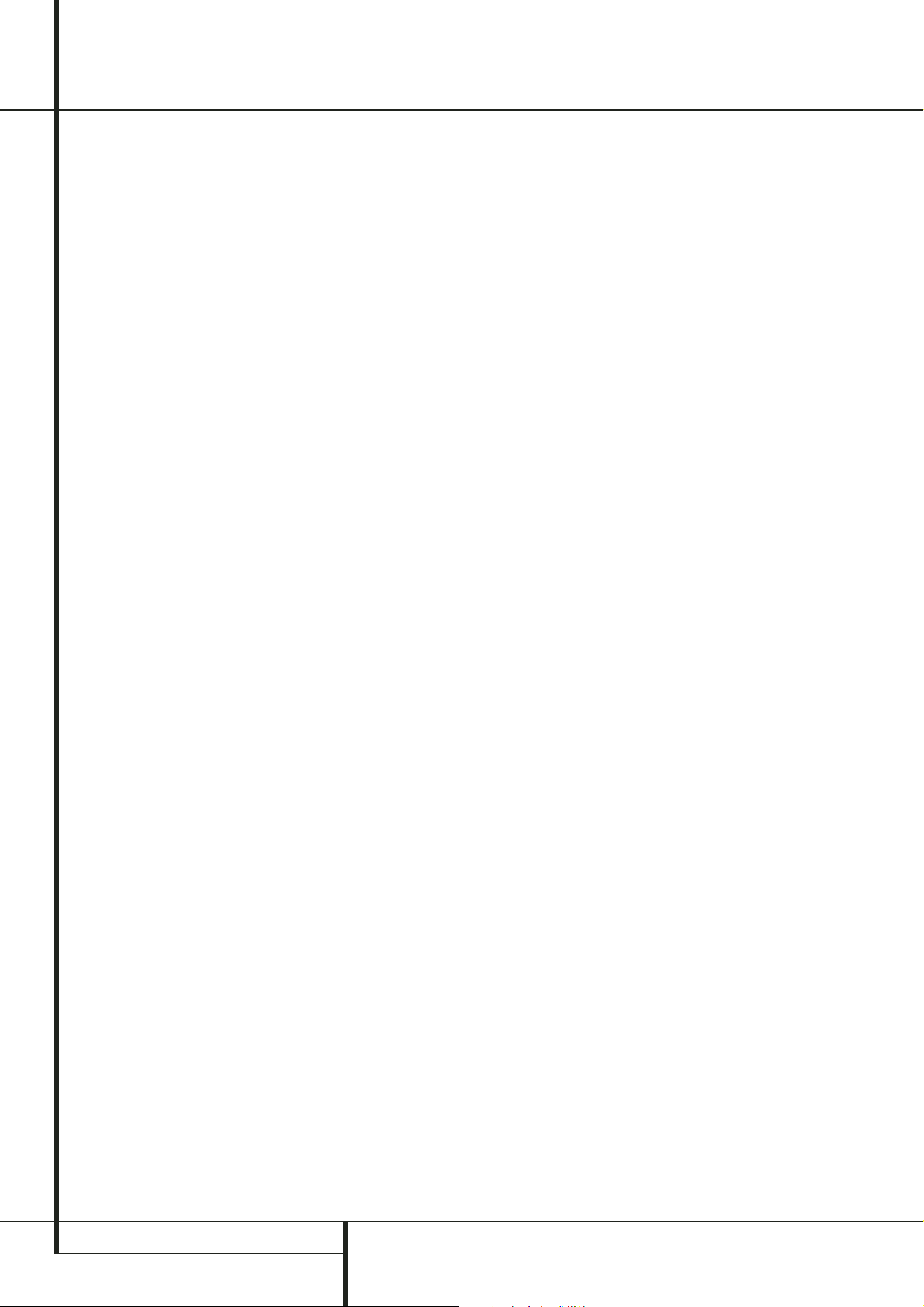
10 ANSLUTNINGAR PÅ BAKSIDAN
Anslutningar på baksidan
R
Optisk Digital Ingångar: Anslut den
optiska digitala utgången från en DVD spelare,
HDTV receiver, utgången på en överrensstämmande dators ljudkort för spelning av MP3 filer
eller ström, LD spelare,MD spelare eller CD
spelare till dessa uttag. Signalen kan antingen
vara en Dolby Digital signal, DTS signal,2 kanals
MPEG 1 signal eller standard PCM digital källa.
S
Video 1 Ljud Ingångar: Anslut dessa uttag
till PLAY/OUT ljuduttagen på en TV eller annan
ljud eller video källa.
T
Video 2 video ingång: Anslut dessa uttag
till PLAY/OUT komposit eller S-Video uttag på
en andra video.
Observera vid videoanslutning: När du
ansluter en videokälla så som en VCR video,
DVD spelare, satellitmottagare, videokamera
eller videospel till receivern, kan du använda
antingen komposit eller S-video,men inte båda
samtidigt.
U
Utgång för fjärrstyrning (Remote
Control Out): Genom denna anslutning kan
fjärrsensorn på receivern användas till att styra
andra fjärrstyrda apparater. Anslut denna utgång
till ingången "IR IN" på utrustning från Harman
Kardon eller kompatibel utrustning.
V
Ingång för fjärrstyrning (Remote
Control In): Om sensorn för infrarött ljus på
framsidan av receivern är skymd av skåpsdörrar
eller andra hinder kan en yttre sensor användas.
Anslut utgången från sensorn till denna ingång.
W
Förförstärkar-uttgångar: Anslut dessa
utgångar till ett yttre slutsteg i de fall du
behöver högre uteffekt från ditt system.
X
HDMI-utgång: Anslut det här uttaget till
HDMI-ingången på en kompatibel HDMIutrustad videodisplay.
Y
Video 3 video ingång: Anslut dessa uttag
till PLAY/OUT komposit eller S-Video uttag på
en video.
Z
Video 3 Audio Ingång:Anslut dessa uttag
till PLAY/OUT uttagen på analog audiokälla
eller video.
a
HDMI-ingångar: Anslut HDMI-utgången på
videokällor som exempelvis en DVD-spelare,
digitalbox eller HDTV-tuner till något av de här
uttagen.
OBS!
• På grund av kopieringsskydd fungerar inte
Component Video Monitor-utgångarna för
kopieringsskyddade källor.
• Högupplösta 1080i- och 1080p-videosignaler
är inte tillgängliga för HDMI-utgången och
konverteras till 720p för Component Videoutgångarna. Om din källa skickar analog
högupplöst video använder du antingen
Component Video-utgångarna och sänker
upplösningen från källenheten eller ansluter
källans komponentvideoutgångar direkt till din
videodisplay.
• På grund av vissa videodisplayers utformning
kan analoga videokällsignaler på 576p eller
720p ge artefakter när de används med de
analoga videoutgångarna på AVR-enheten
(komposit, S-video eller komponentvideo).
Om det händer kan du pröva att ändra Video
Mode-inställningen i
INPUT SETUP-
menyn eller ansluta källenhetens videoutgång
direkt till videodisplayen. För bästa resultat
rekommenderar vi dock att du överväger att
uppgradera till en HDMI-kompatibel videodisplay.
b
IR-ingång för flera rum (Multi In):
Anslut denna till utgången på en sensor för
infrarött ljus i ett annat rum, om du vill använda
receiverns flerrumssystem.
c
DVD/Video 3 komponentvideoingångar:
Här kan du ansluta alla videokällor som har en
bildsignal med en anlog Y/Pr/Pb eller RGB
Component utgång. Grundinställningen på
denna ingång är för en component signal, men
du kan ändra inställningen med hjälp av
INPUT SETUP menyn. Se sid. 23 för mer
info.
Med AVR:s kraftfulla processor kan du ansluta
2 produkter med HDMI utgångar till HDMIingångarna, för optimal digital överföring av ljud
och bild. Om din videodisplay inte är HDMIkompatibel måste du ansluta signalkällan till en
av de andra ingångarna och välja en koaxial
eller optisk digital ljudingång och en analog
videoingång. Mer information finns i avsnitten
om anslutningar och installation.
Om din videodisplay har en HDMI-ingång, men
vissa av källorna endast har analoga videoingångar, kan du ändå använda bara HDMIvideoanslutningen till displayen. Din AVR transkodar automatiskt analoga videosignaler till
HDMI-format.
Observera vid videoanslutning: När du
ansluter en videokälla så som en VCR video,
DVD spelare, satellitmottagare, videokamera
eller videospel till receivern, kan du använda
antingen komposit eller S-video,men inte båda
samtidigt.
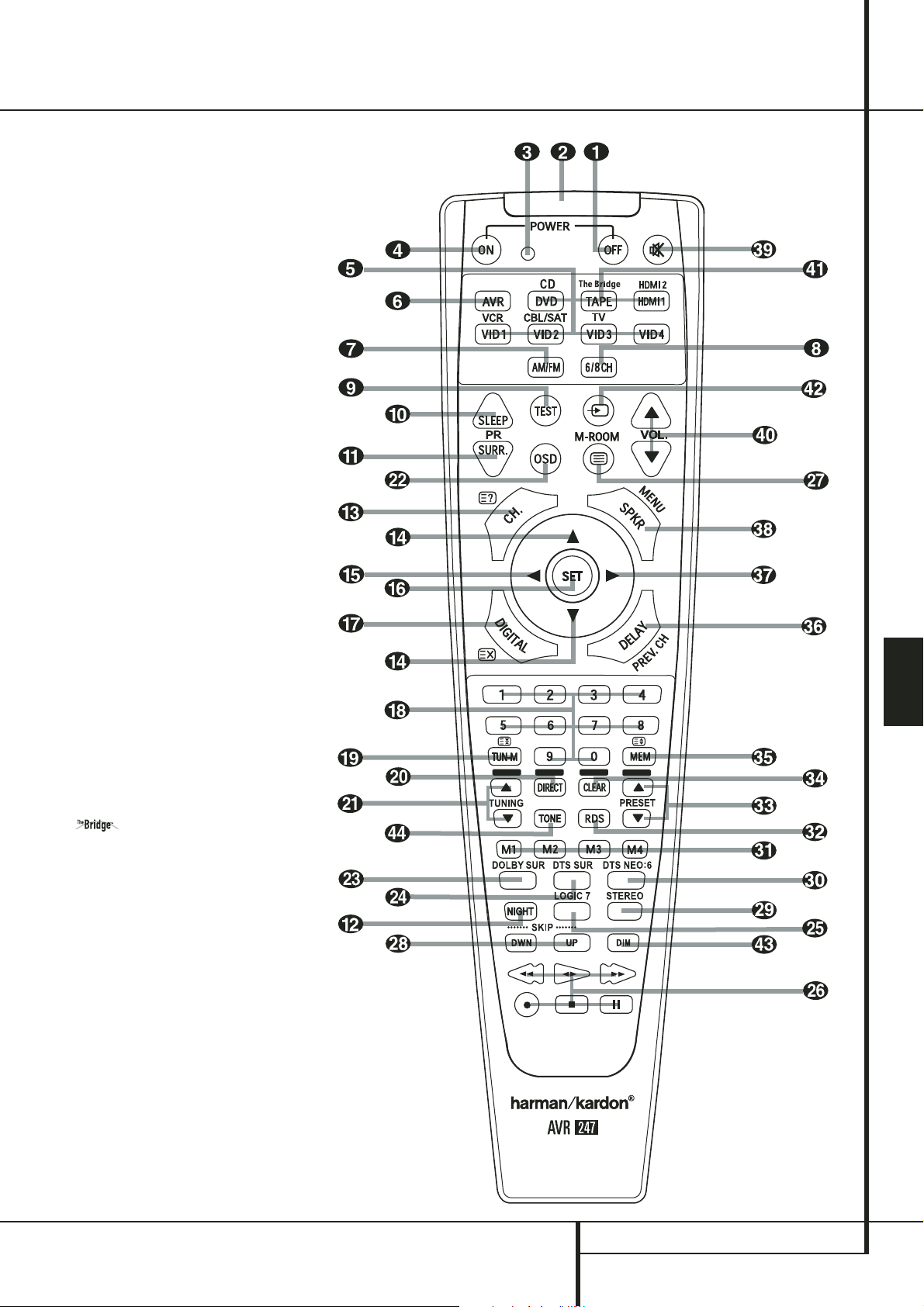
FUNKTIONER PÅ HUVUDFJÄRRKONTROLLEN 11
SVENSK
0
1
2
3
4
5
6
7
8
9
A
B
C
D
E
F
G
H
I
J
K
L
M
N
O
P
Q
Power Off Knapp
IR-sändningsfönster
Program Indikator
Power On Knapp
Ingångsväljare för CD/Band/DVD
AVR-val (AVR)
AM/FM
6-Kanals/8-Kanals Direkt Ingång
Test Ton
Insomning (Sleep)
Surroundläge (Surr.)
Nattläge (Night)
Kanalval (Ch./Disp)
⁄/¤
knappar
‹
knapp
Utför-Knapp (Set)
Digitalval/Avslutning (Dig/Exit)
Sifferknappar
Tunerläge (Tun-M)
Direkt Knapp
Inställning upp/ned (Down - Tuning - Up)
Menyvisning/Info (OSD/Info)
Dolby Lägesväljarknapp
DTS Digital Lägesväljare
Logic 7 Lägesväljarknapp
Transport Kontroll Knappar
Flerrumsinställning (Multi-Room)
Skip Upp/Ner Knappar
Stereo Lägesväljarknapp
DTS Neo:6 Lägesväljare
Makro Knapp
RDS Väljarknapp
Förval Upp/Ned
Raderings Knapp
Minne (Memory)
Fördröjning (Delay)
›
Knapp
Högtalarval (Spkr/Menu)
Mute
Volym upp/ner (Vol)
DMP Väljare
TV/Video väljare
Ljusknapp
Tonkontroll omkopplare
OBS! Knapparna betecknas här efter den
funktion de har vid styrning av receivern.
De flesta knappar har ytterligare funktioner när
de används med andra apparater.
På sidan 54-55 finns en förteckning över dessa
funktioner.
Funktioner på huvudfjärrkontrollen
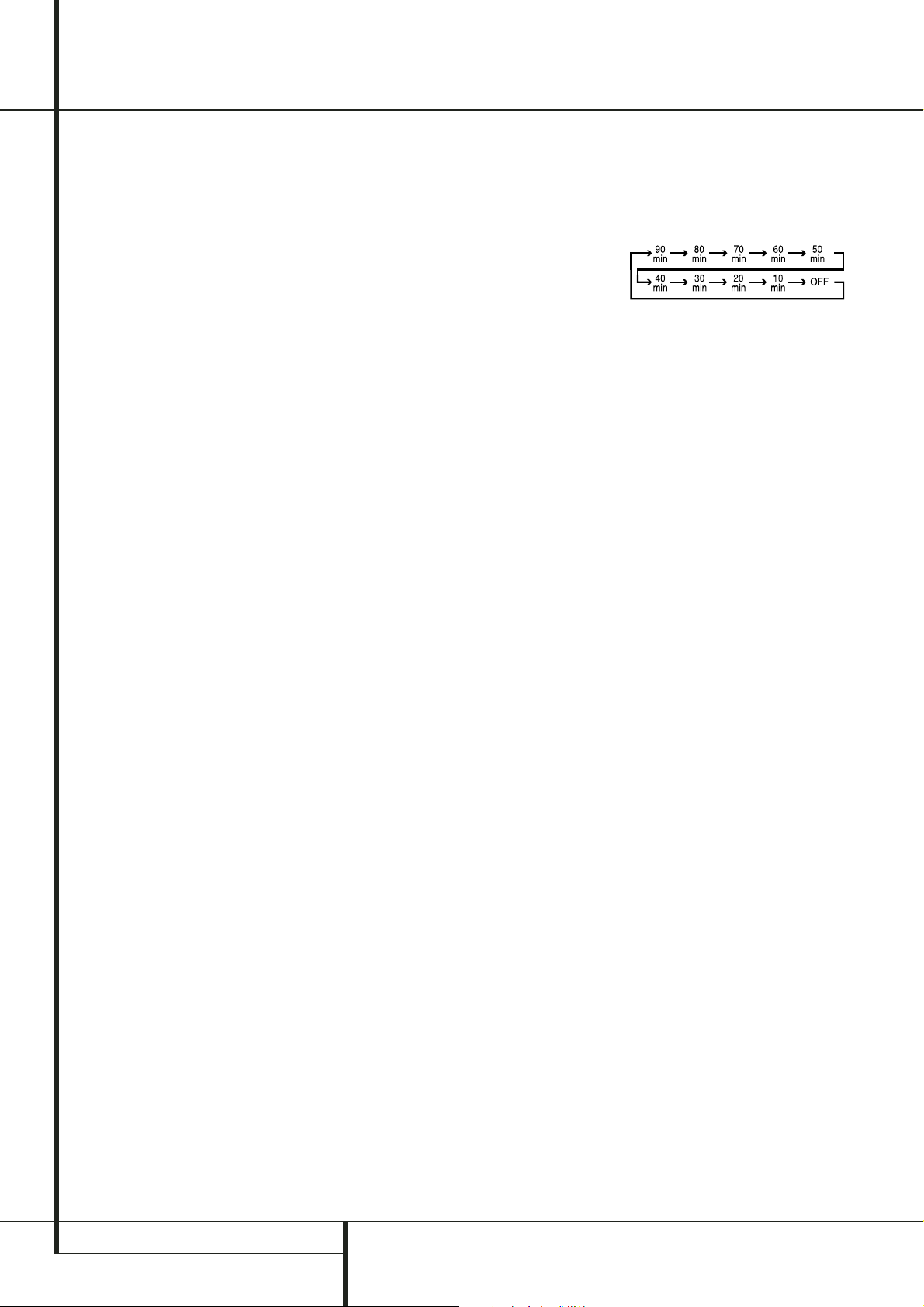
12 FUNKTIONER PÅ HUVUDFJÄRRKONTROLLEN
Funktioner på huvudfjärrkontrollen
Viktigt: Fjärrkontrollen kan programmeras så
att den kan styra upp till 7 olika produkter
AVR 247 inräknad. Innan du börjar är det viktigt
att du först trycker in den Ingångsväljarknapp
4
som motsvarar den enhet du vill styra. Fjärrkontrollen är fabriks kodad så att den kan styra
AVR och de flesta Harman Kardon CD eller DVD
spelare och kassettdäck. Fjärrkontrollen kan
också styra de flesta andra fabrikat genom de
styr koder som finns angivna i denna bruksanvisning. Se vidare på sidan 51-53 hur du programmerar de rätta koderna.
Det är också viktigt att komma ihåg att många
av knapparna på fjärrkontrollen kan få helt olika
funktioner beroende på vilken produkt du väljer.
0
Power Off Knapp: Om denna knapp
trycks in ställs receivern eller den valda signalkällan i Standby läge.
1
IR-sändningsfönster: Rikta detta fönster
mot AVR när du trycker in knappar på fjärrkontrollen. På så sätt försäkrar du dig om att
kommandon tas emot på rätt sätt.
2
Program Indikator: Denna trefärgade
indikator används för att hjälpa till vid programmering av fjärrkontrollen. ( se sid.51 för mer
information om hur man programmerar fjärrkontrollen).
3
Power ON knapp: Tryck på denna kanpp
för att starta den produkt som är ansluten till
den signalingång som du valt genom att trycka
på någon av Input Selector knapparna
4
(gäller ej Tape).
4
Ingångsväljare för CD/Band/DVD: Om
du trycker in någon av dessa knappar sker tre
saker samtidigt. Om receivern inte är påslagen
slås den på. Vidare väljs den källa som står på
knappen som ingång. Slutligen ändras fjärrkontrollen så att den styr den valda apparaten.
Knapparna DVD, TAPE och HDMI 1 används för
att välja en av två ingångskällor:
• Om du trycker på DVD-knappen en gång väljs
komponenten som är ansluten till DVD-ingångarna. Om du trycker en andra gång väljs
komponenten som är ansluten till CDingångarna.
• Ett tryck på knappen som är märkt med
"TAPE" väljer Tape som ingång. Ett andra tryck
på knappen väljer The Bridge som ingång.
• Om du trycker på HDMI 1-knappen en gång
väljs enheten som är ansluten till HDMI
1-uttaget. Om du trycker en andra gång väljs
enheten som är kopplad till HDMI 2-uttaget.
När du har tryckt in någon av dessa knappar
måste du trycka in AVR
5
igen om du vill
styra funktionerna på receivern med fjärrkontrollen.
5
AVR-val (AVR): Med denna knapp ändras
de övriga knapparnas funktioner så att de styr
receivern. Om receivern står i standbyläge
används knappen även till att stänga av den.
6
AM/FM: Med denna knapp väljs tunern
som programkälla. Om knappen trycks in medan
en tuner används skiftar man mellan AM- och
FM-banden.
7
6-Kanals/8-Kanals Direkt Ingång: Tryck
på denna knapp för att välja apparat som är
ansluten till 6-Kanals Direkt Ingångarna eller
8-Kanals Direkt Ingångarna
9
(tillgänglig
ingång beror på vad som är valt av 5.1 eller
6.1/7.1 i surroundläges inställningen, se sid 40
för mer information).
8
Test Ton: Tryck in denna knapp för att
starta kalibreringen av receiverns nivåer
(se sid. 33 för mer information om kalibrering).
9
Insomning (Sleep): Om denna knapp
trycks in ställs receivern i insomningsläge. Efter
den tid som visas på displayen övergår receivern
automatiskt i standbyläge. Med varje tryckning
på knappen ändras återstående tid innan
receivern stängs av i följande ordning:
Om knappen hålls intryckt i två sekunder stängs
insomningsläget av.
Observera att denna knapp även används till att
byta kanal på din TV,VCR och sattelit receiver
när passande källa är vald, med användning av
apparat Ingångsväljare
4
.
A
Surroundläge (Surr.): Tryck på denna
knapp för att välja någon av HALL, THEATER
surroundlägena. Observera att beroende på typ
av ingång, kan några lägen inte alltid vara tillgängliga. (Se sid 35-36 för mer information om
surroundlägena). Observera att denna knapp
även används till att ställa in kanalerna på din
TV, VCR och Sattelit receiver när passande källa
är vald med användning av apparat Ingångs-
väljare
4
.
B
Nattläge (Night): Med denna knapp
aktiveras nattläget. Detta läge är endast möjligt
på en Dolby Digital signal (Se sidan 25).
C
Kanalval (Ch./Disp): Denna knapp
används för inställning av utgångsnivåerna på
receivern när en yttre källa används.Tryck in
knappen, välj den kanal som ska justeras med
knapparna
⁄/¤
D
och tryck in SetF.
Tryck sedan in
⁄/¤
igen för att ändra nivåin-
ställningen. (På sidan 44 finns mer information.)
D
⁄/¤
knappar: Dessa universala knappar
används till att ändra eller bläddra igenom saker
i OSD menyn eller på frontpanelen eller till att
göra konfigurationsinställningar som t.ex. digital
ingångar eller fördröjningstid. När en inställning
ändras, tryck först på knappen för funktionen
eller inställningen som ska ändras (ex. tryck på
Digitalväljarknappen
G
för att ändra
digital ingång) och tryck sedan på en av dessa
knappar för att bläddra igenom listan av alternativ eller för att höja eller sänka en inställning.
Sektionen i den här bruksanvisningen som
beskriver de individuella egenskaper och funktioner innehåller specifik information för användning av dessa knappars alla applikationer.
Om du programmerar AVR’s fjärrkontrol med
koder från en annan fjärrkontroll, fungerar denna
knapp också i det som vi kallar ”Auto Search”
funktionen. (se vidare sid 51 för mer information
om hur du programmerar fjärrkontrollen).
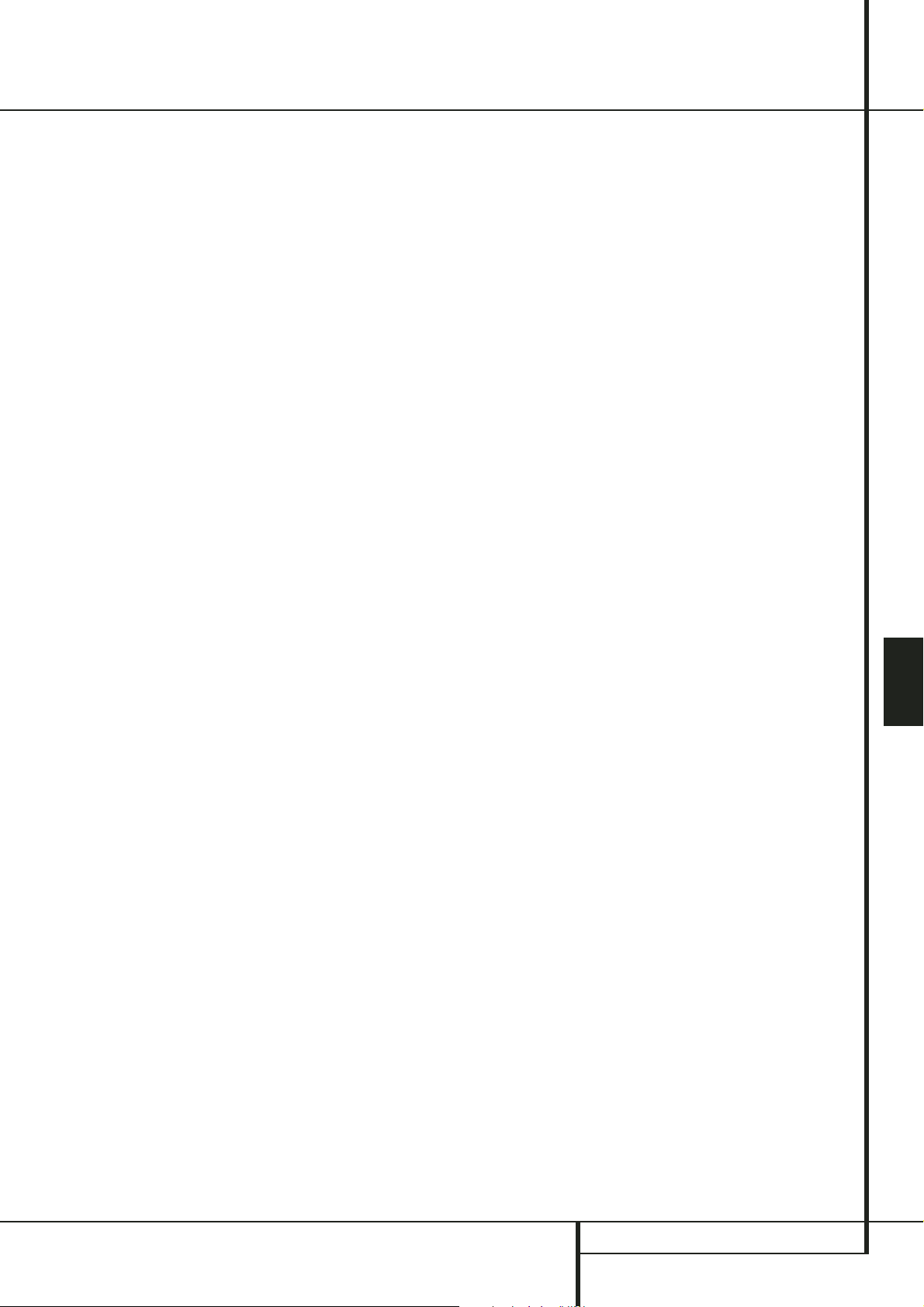
FUNKTIONER PÅ HUVUDFJÄRRKONTROLLEN 13
SVENSK
E‹knapp: Används för att ändra menyval
eller menyinställning om menystyrda apparater
(TV-apparat, videobandspelare, DVD-spelare
o.s.v.) används.
F
Utför (Set): Med denna knapp matas
inställningar in i receiverns minne. Den används
också vid inställning av fördröjningstider, högtalarkonfiguration och utgångsnivåer.
G
Digitalval/Avslutning (Dig/Exit): Med
denna knapp knyts en av digitalingångarna
NR*Ó
till en källa. (På sidan 39 finns mer
information om val av digitala ingångar.)
H
Sifferknappar: Dessa tio knappar
används för att ange tunerförval. De används
dessutom för att välja kanalnummer när TV,
VCR eller Sat mottagare har valts på fjärrkontrollen eller till att välja spårnummer på en CD-,
DVD- eller LD-skiva, beroende på programmeringen av fjärrkontrollen.
I
Tunerläge (Tun-M): Tryck på denna knapp
för att välja mellan manuel eller automatisk
radioinställning. När displayen visar
MANUAL
och du trycker på Tunning knapparnaK)
kommer frekvensen att röra sig uppåt eller nedåt
stegvis. När FM radio läget används och
dispalyen visar
AUTO, om du då trycker på
denna knapp kommer radion att gå över i mono
läget, vilket innebär att även svagare stationer
kan mottagas (se sid. 49 för mer information).
J
Direkt Knapp: Tryck in denna knapp när
du vill söka efter en specifik förvalsstation.
Efter det att du tryckt in direkt knappen trycker
du in det önskade förvalsnumret med
Sifferknapparna
H
för att välja station (se
sid. 49 för mer information).
K
Inställning upp/ned (Down - Tuning -
Up): När radion är igång är det dessa knappar
som styr sökningen uppåt eller nedåt i frekvens.
Om Tuner Mode knappen
I
har tryckts in
eller om Band knappen
!
på frontpanelen har
hållts intryckt, så att
AUTO indikeras i Main
Information displayen
Ò
. Om man då
trycker på någon av dessa knappar, kommer
radion att automatiskt att söka upp nästa
station med tillräcklig signalnivå. När displayen
visas
MANUAL kommer sökningen att ske
stegvis (se sid. 49 för mer information).
L
Menyvisning/Info (OSD/Info): Med
denna knapp visas och väljs bildskärmsmenyerna.
M
Dolby Lägesväljare: Denna knapp
används för att välja en av de tillgängliga Dolby
Surround behandlings lägena. Varje tryck på
denna knapp kommer att välja en av Dolby Pro
Logic II lägena, Dolby 3 Stereo eller Dolby
Digital. Observera att Dolby Digital läget är
endast tillgängligt när en digital ingång är vald
och de andra lägena endast så länge som ingen
Dolby Digital källa spelas (förutom Pro Logic II
med Dolby Digital 2.0 inspelningar, se sid 35-
36). Se sidan 35 för tillgängliga Dolby surroundläges alternativ.
N
DTS Digital Lägesväljare: När en DTS
källa används kommer AVR automatiskt att välja
passande läge och inga andra lägen blir tillgängliga. Intryckning av denna knapp visar
nuvarande läge som är vald av AVRs dekoder,
beroende av surround material som spelas och
högtalarinställning. När DTS källa inte används,
har denna knapp ingen funktion. (Se sid 35 för
tillgängliga DTS alternativ).
O
Logic 7 Väljare:Tryck denna knapp för att
välja en av de tillgängliga Logic 7 surroundlägena. (Se sid 35-36 för tillgängliga alternativ).
P
Transport Kontroll Knappar: Dessa
knappar har inte någon funktion på receivern,
men de kan programmeras för avspelning
framåt/bakåt av en rad olika CD- eller DVDspelare och ljud- eller videobandspelare. (På
sidan 51 finns mer information om hur man
programmerar fjärrkontrollen.)
Q
Flerrumsinställning (Multi-Room): Med
denna knapp aktiveras flerrumssystemet eller
inleds ändring av insignal eller volym för den
andra zonen. (På sidan 45 finns mer information
om flerrumssystemet.)
Skip Upp/Ner Knappar: Dessa knappar
har ingen funktion på receivern, men de
används för att skifta spår på den skiva som
spelas för tillfället, på en CD eller DVD växlare.
Lägesväljare för Stereo (Stereo Mode
Selector): Tryck på denna knapp för att välja ett
stereoläge. När
SURROUND OFF visas i
Main Informtion displayen
Ò
och endast
Surr Off Sourround Mode indikatorn
(
lyser, är receivern i ett ”helt” analogt läge. Detta
innebär att det är en tvåkanalig återgivning utan
någon digital processor inkopplad. Bass
Management och övriga digitala signalbehandlingar är då också frånkopplade.Om du trycker
på denna knapp tills
SURROUND OFF
indikeras i Main Informations displayen
Ò
och att både DSP och Surr Off(indikatorerna lyser, är processorn inkopplad och dess signalbehandlingar är också ativerade, även vid en
tvåkanalig återgivning. När displayen visar
5 C H STEREO or 7 CH STEREO kommer
stereosignalen att kopplas till alla 5 kanalernas
slutsteg. (Se sid 26 för mer information om
stereoåtergivning).
DTS Neo:6 Lägesväljare: Vid intryckning
av denna väljarknapp bläddrar AVR igenom de
olika DTS Neo:6 Lägena, som extrakt en fem, sex
eller sju-kanalig surround-ljudfält från en tvåkanals program material (från PCM källa eller
analog ingångs signal). För första trycket väljs
det senaste DTS Neo:6 surroundläget som
användes, och för varje efterföljande tryck väljs
nästa läge.
Makro Knapp: Tryck in denna knapp för
att memorera eller ta fram ett Makro läge som
redan har programmerats i fjärrkontrollen.
(se sid. 53 för mer information om Makro funktionen).
RDS Medelande Knapp: Tryck in denna
knapp för att visa de medelande som RDS
systemet kan återge. (se sid.50 för mer information om RDS systemet).
Förval Upp/Ned: När tunern används
bläddrar man med dessa knappar genom listan
över de stationer som har programmerats i receiverns minne. När vissa produkter så som CD,
Video eller DVD har valts med Input Selector
knappen
4
, kan dessa knappar användas för
kapitel eller spår sökning (CD, CDR).
Raderings Knapp: Tryck in denna knapp
för att radera felaktiga siffror, när du söker direkt
efter en radio station, genom att trycka in dess
frekvens.
Funktioner på huvudfjärrkontrollen
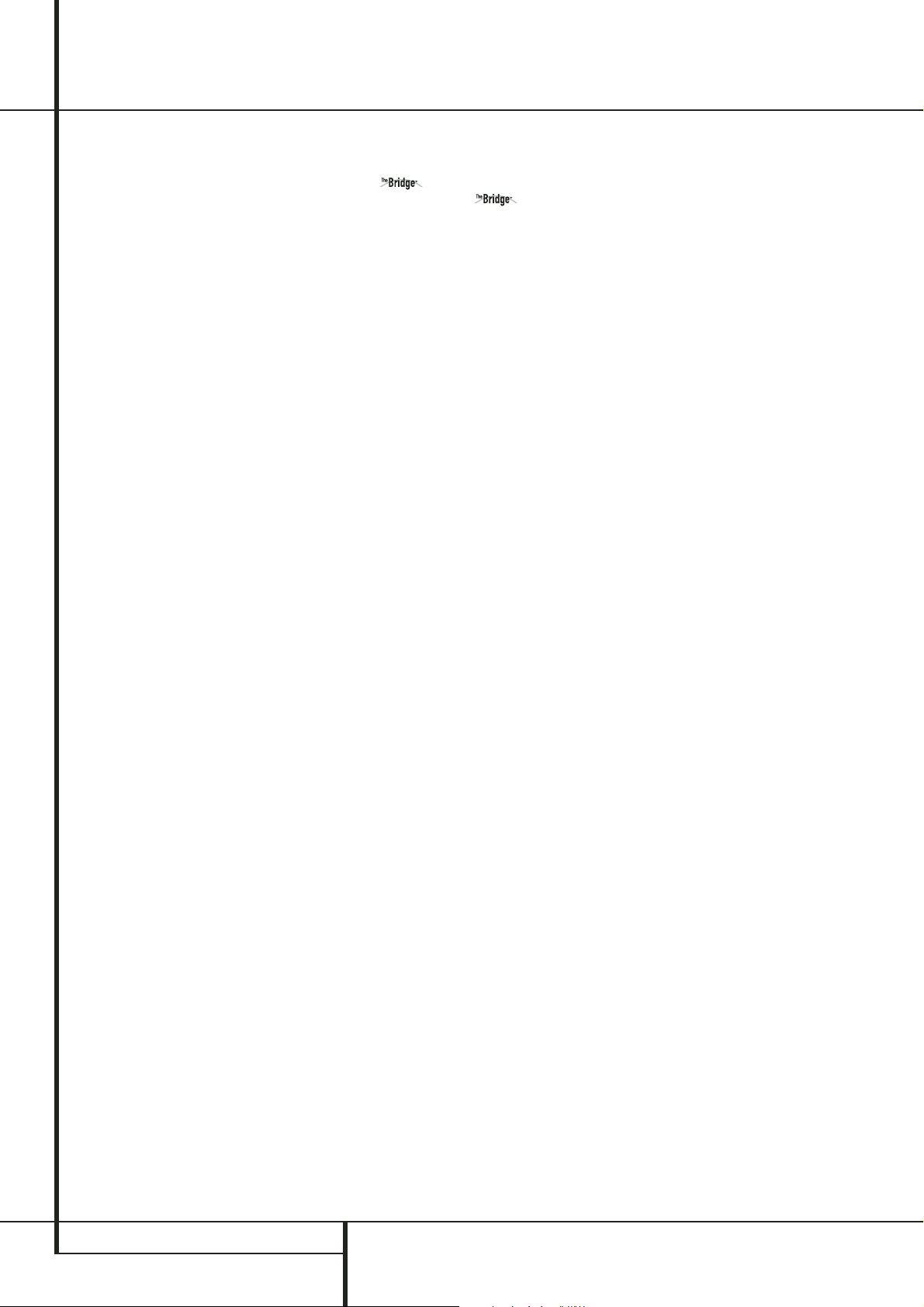
14 FUNKTIONER PÅ HUVUDFJÄRRKONTROLLEN
Minne (Memory): Tryck på denna knapp
för att memorera en station i receiverns minne.
Två understryckna indikatorer kommer att blinka
på högra sidan av displayen
Ò
, du har nu
5 sekunder på dig för att lägga in ett snabbvalsnumme med hjälp av Numeric keys
H
.
(se sid. 51 för mer information).
Fördröjning (Delay): Med denna knapp
inleds inställningen av fördröjningstiderna vid
surroundljud. När knappen har tryckts in kan fördröjningstiderna anges genom att Set
F
trycks in och sedan
⁄/¤
D
Tryck in Set igen,
så avslutas processen. (På sidan 32 finns mer
information.)
›Knapp: Med denna knapp ändras
menyinställningen eller menyvalet på de flesta
av receiverns inställningar.
Högtalarval (Spkr/Menu): Med denna
knapp inleds processen för inställning av bassystemet efter den typ av högtalare som
används. När knappen har tryckts in väljs kanal
med
⁄/¤
-knapparna D.
Tryck Inställningsknappen
F
och välj sedan
högtalare typ (Stor, Liten eller Ingen) som är
passande med högtalarna som används. (Se sid
29 för mer information).
Mute: Med denna knapp stänger man till-
fälligt av ljudet på receivern eller den TV-apparat
som styrs, beroende på vilken apparat som har
valts. När du skall programmera fjärrkontrollen
för att styra en annan produkt, trycker du in
denna knapp och Ingångsväljare
4
för att
starta programmeringen. (se sid. 51 för mer
information om programmeringen.)
Volym upp/ner (Vol): Med dessa knappar
höjer eller sänker du volymen i anläggningen.
Digital Media Spelare
(DMP)väljare: Om en är ansluten
mellan receivers Digital media Player (DMP)
Connector
8
och en Apple®iPod®. Tryck på
denna knapp för att välja iPod som signalkälla
för receivern. Om det finns en videoskärm ansluten till Video Monitor utgången
B
kan
kan iPod informationen visas på skärmen samt
på den Övre och Undre displayraden
Ò
.Du
kan också navigera din iPod och välja spår med
⁄/¤/‹/›
knapparna
DE
, Set
knappen
F
och Transport Controls
P
på receiverns fjärrkontroll. Se sid 42 för mer
information.
TV/Video Knapp: Denna knapp har inte
någon funktion på receivern, men om den
används tillsammans med en Video, DVD eller en
satelitmottagare som har TV/Video funktion, kan
du trycka på denna knapp för att växla mellan
utgången på en produkt och en yttre videoingång på samma produkt. Konsultera din bruksanvisning till den specifika produkt du tänker
använda.
OBS: Med tryck på någon av fjärrkontrollens
knappar kommer Ingångsväljarknappen
45
som är knuten med knappen som är
tryckt kortvarigt blinka röd för att bekräfta översändningen, så länge som det är en funktion för
den knappen för utvald apparat (se funktions
listan på sid 58-59).
Ljusknapp: tryck på denna knapp för att
aktivera ljusregleringsfunktionen. Man kan
minska samt stänga av belysningen helt. Vid
första tryckningen visas normalläget. Vid nästa
tryckning ändras nivån på ljuset till –50% och
vid påföljande tryckning inom 5 sekunder
kommer displayen att bli helt svart. Denna
inställning är endast temporär, receivern återgår
alltid till full belysning när du startar produkten.
Den blå ringen runt Spänningsindikator
3
,
kommer alltid att lysa oavsätt viken inställning
du har. Den blå ringen i volymkontrollen kommer
också att ha full belysning när panelbelysningen
är på 50%, men kommer att släckas helt när
panelbelysningen är på 100%.
Tonkontroll omkopplare: Denna knapp
styr regleringen av Balans, Bas och Diskant.När
ordet
TONE I N visas i Main Information
display
Ò
, kommer inställningen av tonkontrollerna och balansen påverka utsignalen. När
ordet
TONE OUT visas i Main Information
display
Ò
, kopplas signalen förbi tonkonrtollsteget och inställningen av tonkontrollerna och
balansen påverkar inte utsignalen.
Funktioner på huvudfjärrkontrollen
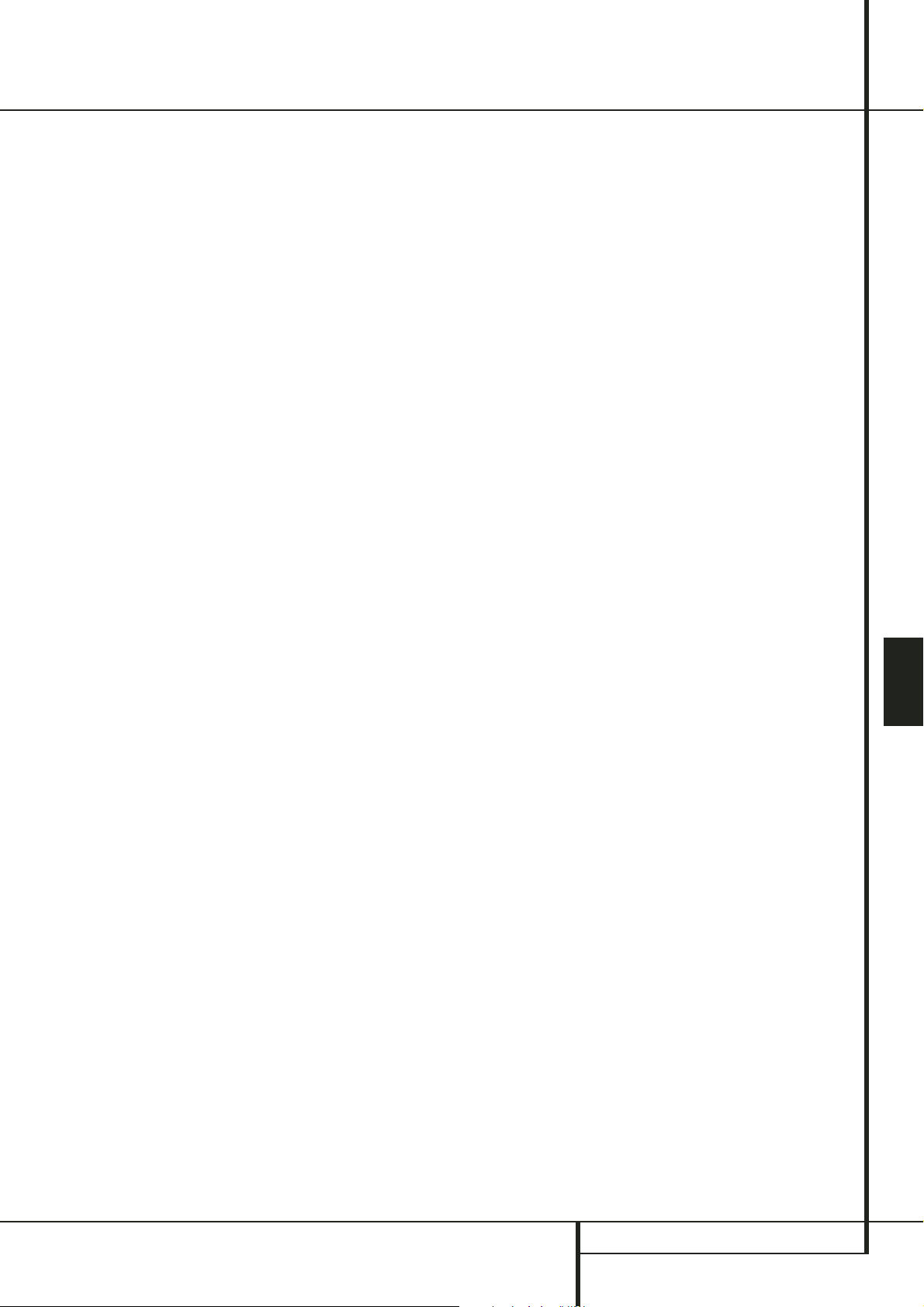
SVENSK
INSTALLATION OCH ANSLUTNINGAR 15
När du har packat upp receivern och placerat den
på en fast yta som håller för tyngden kan du göra
anslutningarna till din ljud- och videoutrustning.
Anslutning av ljudutrustning
Det finns två format för ljudanslutningar. digital
och analog. Digitala ljudsignaler är av högre
kvalitet och krävs för att lyssna på källor som
kodats med digitala surround-lägen, till exempel
Dolby Digital och DTS. Det finns tre typer av
digitala ljudanslutningar: HDMI, koaxial och
optisk. Du kan använda vilken anslutningstyp du
önskar, men inte fler än en för samma källa. Det
går dock bra att skapa både analoga och
digitala ljudanslutningar samtidigt till samma
källa.
Eftersom din AVR kan behandla ljud- och videodelarna av en HDMI-signal kan du, om din
videodisplayenhet har en HDMI-ingång, skapa
en HDMI-anslutning från signalkällan (till
exempel en DVD-spelare) till din AVR. I så fall
krävs ingen separat digital ljudanslutning.
Vi rekommenderar att du använder kablar av
hög kvalitet när du gör anslutningar till källutrustning och inspelningsutrustning för att bevara
signalernas kvalitet.
När du gör anslutningar till ljudkällor eller
högtalare bör du dra ut stickkontakten ur vägguttaget. Då finns ingen risk för att högtalarna
skadas av ljud- eller transientsignaler.
HDMI-anslutningar
HDMI™är förkortningen för High-Definition
Multimedia Interface, som snabbt håller på att
bli standard för anslutningspunkten mellan
avancerade video/audiokällor och displayer,
särskilt för high definition-videosignaler.
HDMI är en digital anslutning som eliminerar
behovet att konvertera signaler fram och tillbaka
från digitalt till analogt för att leverera en signal
av högre kvalitet när den används tillsammans
med digitala källor. Signaler som bärs via HDMI
kan, men gör det inte alltid, innehålla audio,
vilket gör det möjligt att ha en fullständig anslutning i endast en kabel från en källa till AVR.
Det är emellertid viktigt att tänka på att det
finns flera olika versioner av HDMI-standarden
som används. Innan du ansluter några HDMIprodukter till AVR är det bra om du tar reda på
vilken möjlighet till HDMI-anslutning de har.
Vissa käll- eller displaykomponenter i ditt system
kanske använder DVI (Digital Video Interface) för
digitala videoanslutningar. DVI bär samma
digitala videosingaler som HDMI, men använder
en större anslutning och transporterar inte
audio- eller kontrollsignaler. I de flesta fall kan
du blanda digitala DVI- och HDMI-videoanslutningar genom att använda rätt anslutningsadaptrar. Observera dock att vissa DVI-utrustade
displayer inte är kompatibla med kopieringsskyddskodningen HDCP som alltmer bärs med
signaler som anslutits via HDMI. Om du har en
HDMI-källa och en DVI-utrustad display kan det
ibland bli så att du inte kan se på ett program
om displayen inte har HDCP. Detta är inte ett fel
hos AVR eller hos källan; det anger bara att
videodisplayen inte är kompatibel.
HDMI-ingångsanslutningar
De olika ”versions”-nivåerna för HDMI anger
vilken typ av audiosignaler den är kompatibel
med.
Baserat på den lägsta nivån för HDMI bland dina
källor ska anslutningarna till AVR göras så här:
• HDMI 1.0-källor bär endast digital video och
multikanal eller 2-kanals PCM-audiosignaler.
Anslut HDMI-utgången från en 1.0-källa till
någon av HDMI-ingångarna
a
på AVR.
Om produkten är en DVD-audiospelare eller
någon annan källa som har analoga multikanalsaudioutgångar ska du ansluta dem till
8-kanalsdirektingången
9
. Med en HDMI
1.0-källa, särskilt en DVD-spelare,ska du
kontrollera att menyerna för signalkällan är
iställda på ”Bitstream Out” eller ”Original”, så
att 5.1 digital audio är tillgängligt. Om du ser
att 5.1 Dolby Digital eller DTS audio inte är
tillgängligt på HDMI-anslutningen måste du
göra en ytterligare anslutning mellan källan
och AVR 247 till antingen de koaxiala
NÓ
eller optiska
R*
digitala ingångarna.
• HDMI 1.1-källor bär multikanalsutmatnin-
gen av digital audio från DVD-audiospelare,
utöver digital video. Om du har en HDMI 1.1utrustad produkt är den enda anslutning som
behövs för att lyssna i huvudrummet den som
går från HDMI-utgången på källan till någon
av HDMI-ingångarna
a
på AVR. Om
spelaren har kapacitet för SACD, HD-DVD eller
Blu-ray måste du ansluta de analoga utgångarna från källan till 8-kanalsdirektingån-
garna
9
.
• HDMI 1.2-källor (och högre) ska anslutas
enligt ovan för HDMI 1.1, förutom att en
separat analog anslutning inte är nödvändig
för SACD-spelare.
Dessutom konverterar AVR analoga videosignaler till HDMI-formatet och skalar till högdefinitionsupplösning på 720p. Källsignaler med upplösningen 1080i eller 1080p visas på din display
med den ursprungliga kvalitetsupplösningen,
beroende på displayens prestanda. Du kan visa
receivern´s OSD menyer på HDMI utgången.
VIKTIGT MEDDELANDE: AVR 247 kan inte
konvertera analoga videosignaler på 1080i eller
1080p till HDMI-format, utan konverterar dem
till 720p för komponentvideoutgångarna. Detta
påverkar dem som använder Microsoft
®
Xbox
®
360-system och vissa äldre digitalboxar.
Om din digital-tv-box skickar 1080i-video eller
högre via komponentvideoutgångar och inte är
utrustad med en HDMI-utgång bör du kontakta
din kabel-tv-leverantör för att byta den.
Kunder med Xbox 360 eller satellit-tv kan
antingen ändra inställningarna för källenheten
så att den endast skickar 720p-video genom
komponentvideoutgångarna, som AVR-enheten
kan konvertera till HDMI-format, eller ansluta
AVR-enhetens Component Video Monitorutgångar till videodisplayen. Du kan ansluta
källenhetens komponentvideoutgångar direkt till
videodisplayen men då måste du välja rätt
videoingång på displayen, beroende på vilken
källingång på AVR-enheten som användes.
HDMI-kabellängd är vanligtvis begränsad till
cirka 3 meter. AVR innehåller en repeater som
gör det möjligt att ha ytterligare 3 meter kabel
mellan källenheten och videodisplayen.
Om din videodisplay eller källenhet inte är
HDMI-kompatibel måste du använda en koaxial
eller optisk digital ljudanslutning och en av de
analoga videoanslutningarna (komposit, S- eller
komponentvideo), om de finns tillgängliga,
enligt beskrivningen i följande stycken.
• Man kan inte mata ut en analog kompositeller S-videosignal till en inspelningsenhet eller
AVR:s multizonsystem när en HDMI-ingång
används. Om en HDMI-utrustad källa även har
analoga audio- och videoutgångar ska du
ansluta dem till Video 2 eller Video 3 Video
TY
och Audio
MZ
på AVR.
• I vissa fall tillåter HDMI-utrustade källor inte
mer än en videoutgång i taget, och därför kan
du inte använda samma källa i
huvudlyssningsrummet med inspelningsenheten eller fjärrzon på samma gång. Detta är
inte ett fel hos AVR-mottagaren, utan snarare
en följd av de innehållsskyddssystem som är
en del av HDMI-standarden.
HDMI-utgångsanslutningar
Anslut HDMI-utgångenXtill en HDMIingång på videodisplayen. Tack vare videobehandlingssystemet i AVR 247 konverteras alla
ingående videosignaler till HDMI-utmatning, så
att endast en anslutning behövs mellan AVR och
displayen.
Installation och anslutningar
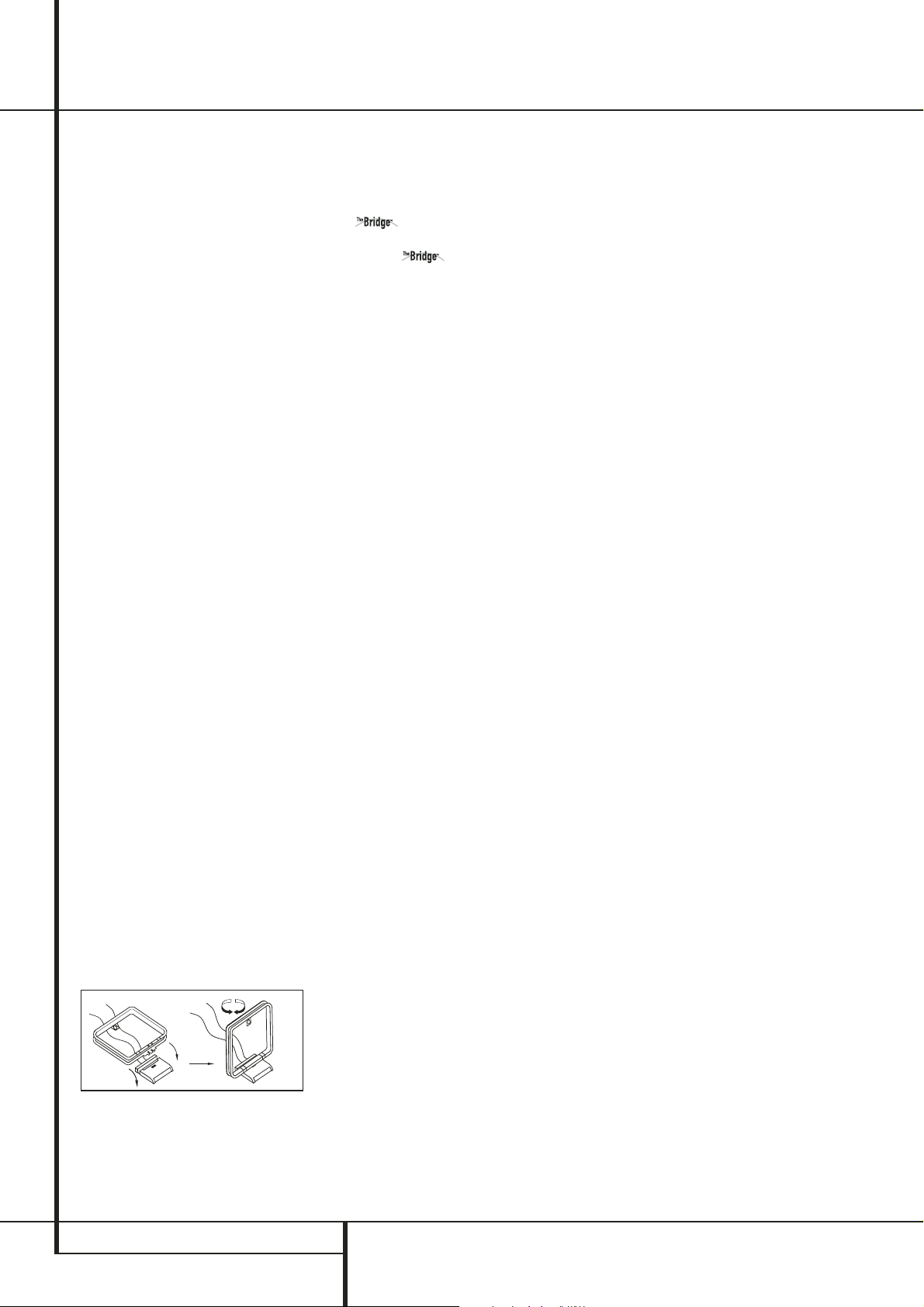
16 INSTALLATION OCH ANSLUTNINGAR
Analoga och digitala ingångsanslutningar
1. Anslut den analoga utgången från en
CD-spelare till CD-ingångarna
6
.
OBS! När CD-spelaren har både fasta och
variabla ljudutgångar är det bäst att använda
den fasta utgången om inte insignalen till
receivern är så låg att ljudet blir brusigt eller så
hög att signalen blir förvrängd.
2. Anslut de analoga Play/Out uttagen på ett
kassettdäck, MD,CD-R eller någon annan bandspelare till Tape Input uttagen
2
. Anslut de
analoga Record/In uttagen på en bandspelare till
Tape Output uttagen
3
.
3. Anslut den digitala utgången på någon digital
källa som t.ex. CD eller DVD växlare eller
spelare, video spel,digital sattelit receiver, HDTV
tuner eller digital kabel TV box eller utgången
från en överrensstämmande dators ljudkort till
den Optiska och Koaxial Digital Ingångarna
RN*Ó
.
Vi rekommenderar att du ansluter den digitala
utgången på din DVD spelare till Coax 1
Digital Audio Input
N
, eftersom den är för-
inställd för en DVD spelare.
Video 2/Cable/Sat är grundinställd för Optical 1
Digital Audio Input
R
. Om din kabelbox eller
din satellitmottagare har en optisk digitalutgång, rekommederar vi att du ansluter den till
denna ingång. Genom att göra detta får du
bättre ljudåtergivning när utsändningen är en
PCM, Dolby Digital 2.0 eller Dolby Digital 5.1
signal.
OBS: Om du vill återge en digital källa i en
mutirum’s uppkoppling, måste du ansluta den
anloga signalen till receivern, eftersom
mutirum´s sytemet inte kan sända digital
signaler vidare.
4. Anslut de koaxiala eller optiska digitalutgångarna
A
på baksidan av receivern till motsvarande digitala ingångar på en CD-brännare
eller MiniDisc-spelare.
5. Montera den medföljande ramantennen för
AM enligt nedanstående skiss.Anslut den till
skruvanslutningarna märkta AM och GND
0
.
6. Anslut den medföljande FM-antennen till FM
(75 ohm)
1
. FM-antennen kan vara en yttre
takantenn, en inomhusantenn med eller utan
förstärkare eller en anslutning från ett kabelnät.
Observera att om 300 ohms tvåtrådskabel
används för antennen eller anslutningen måste
du använda en adapter för 300 till 75 ohm.
7. När receivern är frånslagen kan du ansluta
till receiverns Digital media Player
(DMP) Connerctor
8
. Anslut sen din Apple
®
iPod®till som en ren audiospelare.
8. Anslut högtalarutgångarna för front-,
center- och surroundhögtalare
DEFO
till respektive högtalare.
För att alla ljudsignaler ska överföras till högtalarna utan förluster i klarhet eller upplösning
föreslår vi att du använder högtalarkabel av hög
kvalitet. Det finns många märken, och valet av
kabel påverkas av avståndet mellan dina högtalare och receivern, vilken typ av högtalare du
använder, personlig smak och andra faktorer. Du
kan få goda råd om val av kabel där du köpte
receivern.
Kablar med diametern 1,5 mm
2
kan användas
för korta kabeldragningar om högst 4 m.Vi
rekommenderar inte att du använder kablar med
mindre diameter än 1 mm
2
, på grund av de
effektförluster och prestandaförsämringar som
uppkommer.
Kablar som dras inne i väggar ska ha markeringar som visar att de överensstämmer med
gällande normer. Frågor om hur man drar kablar
inne i väggar bör ställas till en behörig elektriker.
När anslutning av kablar till högtalarna görs, var
säker på att uppmärksamma rätt polaritet.
Observera att positiv (+) terminal på varje högtalare anslutning numera bär en specifik färgkod
som beskrivs på sidan 8. Hur som helst, de flesta
högtalare använder fortfarande röd terminal för
den positiva (+) anslutningen.Anslut den
”negativa” eller ”svarta”kabeln till samma
terminal på både receivern och högtalaren.
OBS! De flesta högtalartillverkare använder visserligen svarta anslutningar för den negativa och
röda för den positiva polen, men vissa tillverkare
kan avvika från denna regel. För att försäkra dig
om att högtalarna går i rätt fas och fungerar
optimalt bör du läsa märkplåten på din
högtalare eller bruksanvisningen för högtalaren
för att fastslå polariteten. Om du inte känner till
polariteten för din högtalare bör du be säljaren
om råd innan du går vidare eller rådfråga
högtalarfabrikanten.
Vi rekommenderar också att båda högtalarna i
ett högtalarpar ansluts med lika lång kabel.
Använd till exempel lika långa kablar till vänster
och höger fronthögtalare, liksom till vänster och
höger surroundhögtalare, även om högtalarna i
paret står olika långt bort från receivern.
9. Anslutningar till en subwoofer görs normalt
via en linjenivåanslutning för ljud från
Subwoofer
4
till linjeingången på en
subwoofer med inbyggd förstärkare. Om en
passiv subwoofer används går anslutningen först
till en effektförstärkare som ansluts till en eller
flera subwoofers. Om du använder en aktiv
subwoofer utan linjenivåingångar följer du
anvisningarna för anslutningar som medföljer
högtalaren.
10. Om en extern flerkanals ljudkälla med 5.1
utgångar som t.ex. en extern digital processor/
dekoder, DVD-Audio, SACD, Blu-ray eller HDDVD spelare används, anslut utgångarna på den
apparaten till 8-Kanals Direkt Ingångarna
9
.
Anslutning av videoutrustning
Videoutrustning ansluts på samma sätt som
ljudutrustning. Även här rekommenderas anslutningskablar av hög kvalitet för att bevara
signalens kvalitet.
Om du redan har anslutit en signalkälla till en av
HDMI-ingångarna enligt avsnittet om ljudutrustning har du automatiskt skapat en
videoanslutning samtidigt, eftersom HDMIsignalen innehåller både digitala ljud- och
videokomponenter.
Om din videodisplay eller signalkälla inte är
HDMI-kompatibel måste du använda en av de
analoga videoanslutningarna (komposit, S- eller
komponentvideo), om de finns tillgängliga,
enligt beskrivningen nedan.
Om signalkällan inte kan skicka sin digitala
ljudsignal genom HDMI-anslutningen måste du
använda en av de koaxiala eller optiska digitala
ljudingångarna för källan.
Om en analog ljudanslutning med flera kanaler
krävs för vissa förlustfria format (t.ex. DVDAudio, SACD, HD-DVD eller Blu-ray Disc) måste
du skapa båda anslutningarna. Om du vill lyssna
på flerkanalsskivan väljer du först HDMI-källingången och sedan de 6-/8-kanaliga analoga
ljudingångarna. Din AVR sparar den senaste
videokällan du valde.
Installation och anslutningar
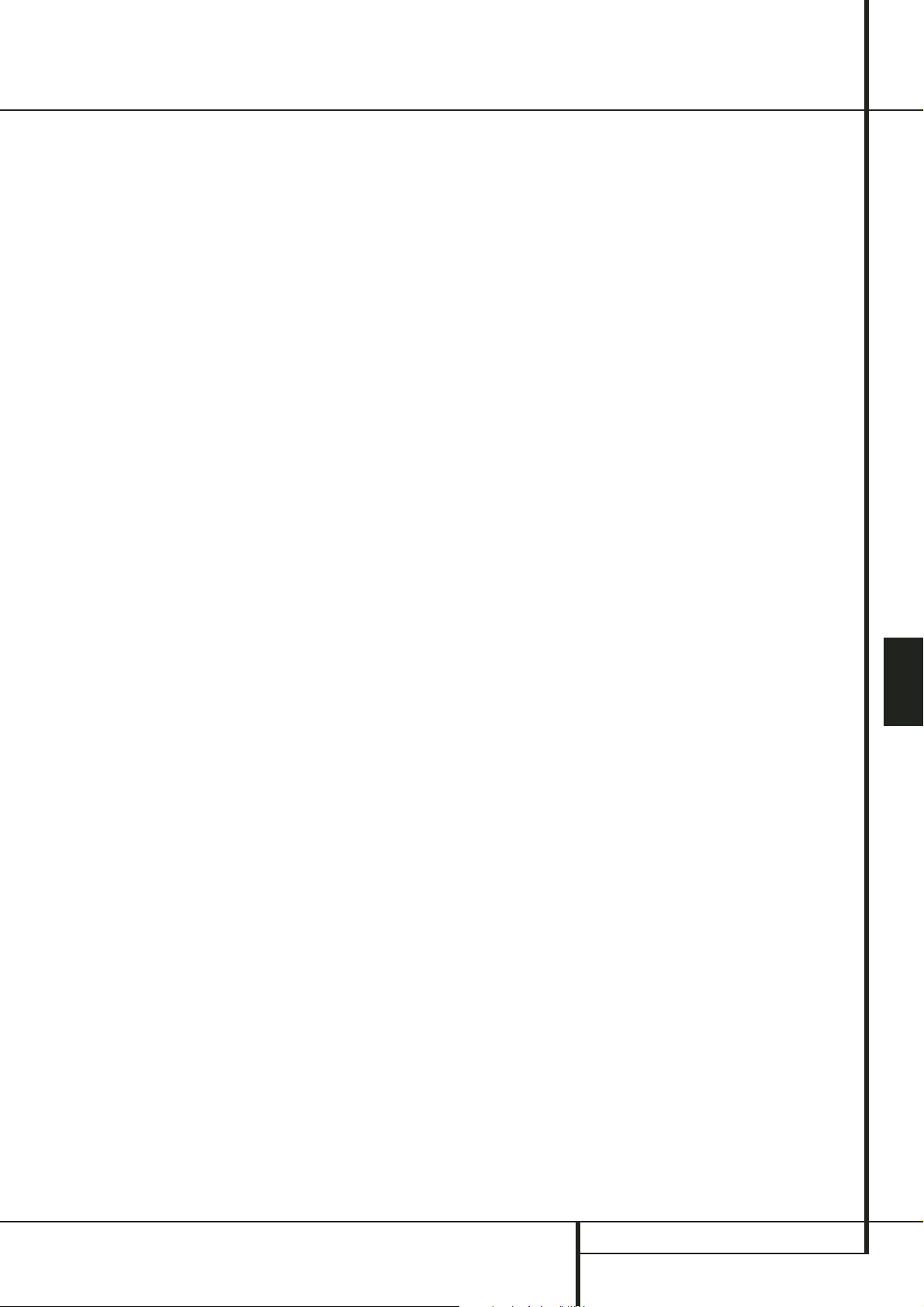
SVENSK
INSTALLATION OCH ANSLUTNINGAR 17
Installation och anslutningar
8. Om ingångarna för komponentvideo används
ansluter du utgången för komponentvideo
K
till ingången för komponentvideo på en TV,
projektor eller annan visningsanordning.
9. Om du har en videokamera, video spel eller
annan ljud/video apparat som är ansluten till
AVR tillfälligt, anslut ljud, video och digital ljud
utgångarna på den apparaten till Frontpanels
Ingångarna
*ÓÔ
. En apparat som är
ansluten till Video 4 Uttaget
Ô
väljs som
Video ingång 4, och ansluts till ett digital uttag
*Ó
och är vald som ”Optisk 3” eller
”Koaxial 3” ingång.(Se sid 22 för mer information om ingångs konfigurationer).
VIKTIGT MEDDELANDE TILL MICROSOFT
XBOX
®
360-ANVÄNDARE:
Spelsystemet Microsoft Xbox 360 kan skicka
högupplösta videosignaler på 1080i eller 1080p
via de analoga komponentvideoutgångarna.
Eftersom AVR 247 inte kan konvertera de här
analoga komponentvideosignalerna till
HDMI-format och 720p för komponentvideoutgångarna måste du för att visa video från din
Xbox 360 antingen ansluta komponentvideoutgångarna på din Xbox till din videodisplay
eller ändra inställningarna på din Xbox 360 så
att den skickar 720p-video, som AVR 247 kan
konvertera till HDMI-format.
10. Om du ansluter receivern till en analog
skärm som endast har komposit och S-video
ingångar. I detta fall ansluter du Video och
S-video Monitor Output
B
till komposit eller
S-video ingången på din skärm. Om båda
typerna av signal används men av olika källor,
måste båda Video Monitor Output
B
anslutas till din TV.
Viktigt om videoanslutning!
• Alla in- och utgångar för komponentvideo kan
också användas för RGB-signaler, på samma
sätt som för Y/Pr/Pb-signaler, om de är
anslutna till kontakter med motsvarande färg.
Men det är endast korrekt så länge som endast
de tre RGB video signalerna är från utgången
på en video källa, med en synk signal enbart i
”G” signalen, om det inte är någon synk signal
med separat utgång från källan.
Scartanslutningar
För de anslutningar som beskrivs ovan måste
videoapparaten vara utrustad med phonokontakter och/eller S-videokontakter för alla ljudoch videosignaler. Varje vanlig videoapparat (inte
S-VHS eller Hi8) för avspelning enbart måste ha
tre phonouttag och videobandspelare för inspelning och avspelning hela sex phonouttag. Varje
S-videoapparat (S-VHS, Hi8) måste ha två
phonouttag (ljud) och ett S-videouttag (video),
om det är en avspelningsapparat eller fyra
phonouttag (ljud in/ut) och två S-videouttag
(video in/ut) om det är en apparat för inspelning.
Många europeiska videoapparater är endast
delvis utrustade med phono- eller S-videouttag
och har sedan ett s.k. scart- eller Euro-AV-uttag
(ett nästan rektangulärt uttag med 21 stift, se
fig. på nästa sida).
I sådana fall behövs följande adaptrar eller
kablar för scart till phono:
• Apparater för avspelning, som satellitmottagare, videokameror, DVD- eller LD-spelare,
kräver en adapter från scart till tre phonopluggar enligt figur 1 (vanliga videoapparater) eller
från scart till två phonopluggar plus en
S-videoplugg enligt figur 4 (S-videoutrustning).
• Videobandspelare för stereo måste ha en
adapter från scart till sex phonopluggar enligt
figur 2 (vanlig video) eller från scart till fyra
ljud- plus två S-videouttag enligt figur 5
(S-videobandspelare). Läs i anvisningarna för
adaptern vilken av de sex pluggarna som
används till inspelningssignalen till videobandspelaren (ansluts till receiverns Out-kontakter)
och vilka som används till avspelningssignalen
från videobandspelaren (ansluts till receiverns
In-kontakter). Fråga återförsäljaren om du är
osäker.
• Om du bara använder vanlig videoutrustning
behövs bara en adapter för tre phonopluggar
till scart (figur 3) för TV-mottagaren. Om du
även använder S-videoapparater behövs
dessutom en adapter från två phono- plus en
S-videoplugg till scart (figur 6), som ansluts till
den scartingång på TV-apparaten som är
avsedd för S-video.
1. Anslut en bild och ljudsignal från Play/Out
uttagen på en video till Video 2 In uttagen
MT
på baksidan. Anslut Record/In uttagen på
en video till Video 1 Out uttagen
P7
på
receivern.
2. Även om alla videoenheter kan kopplas till
dessa uttag rekommenderar vi att du ansluter
din TV till Audio 1 Audio/Video Input-
uttagen
SQ
så att du kan utnyttja att fjärrkontrollen är förprogrammerad med TV-produktkoder för Video 1-enheten.Av samma anledning
rekommenderar vi att du ansluter din videobandspelare, kabel-TV-box eller satellitmottagare till Video 2 Audio/Video Input-uttagen
MT
.
3. Anslut de analoga ljud- och videoutgångarna
på en DVD-spelare eller laserskivspelare till
DVD
5C
.
4. Anslut de digitala ljudutgångarna på en CDeller DVD-spelare, satellitmottagare, kabel-TVbox eller HDTV-konverter till lämpliga optiska
(Optical) eller koaxiala (Coaxial)
RN*Ó
digitala ingångar.
Komihåg att Coaxial 1 Digital ingången
N
är förprogrammerad för en DVD spelare.Alla
andra ingångar har ett analogt grundläge, men
givetvis kan även andra digital källor kopplas till
en digital ingång på receivern.
OBS: När du ansluter en digital kabel eller sattelitbox till en digitalingång, rekomenderar vi att
du också ansluter den analoga utången till
receivern. Förvalssystemet som finns inbyggt i
receivern, kommer då att automatiskt koppla
över till den analoga ingången om den digitala
signalen försvinner.
5. Anslut den Komposita och S-Video (om
S-Video apparat används) Monitor Utgång
B
uttagen på receivern till komposit och S-Video
ingången på din TV apparat eller videoprojektor.
6. Om DVD-spelaren och projektorn eller TV:n
båda har anslutningar för komponentvideo
ansluter du utgångarna för komponentvideo till
Video 1 -ingångar för komponentvideo
L
. Observera att även om anslutningar för kom-
ponentvideo används måste ljudanslutningar
ändå göras till de analoga DVD-ingångarna
5
eller någon av de koaxiala eller optiska
digitalingångarna
NR
.
7. Om du har tillgång till en annan apparat för
komponentvideo ansluter du den till Video 2
eller Video 3-ingångarna för komponentvideo
Jc
. Ljudanslutningarna för denna apparat ska
göras antingen till Video 2-ingångarna
MT
eller till någon av de koaxiala eller optiska digitalingångarna
NR
.
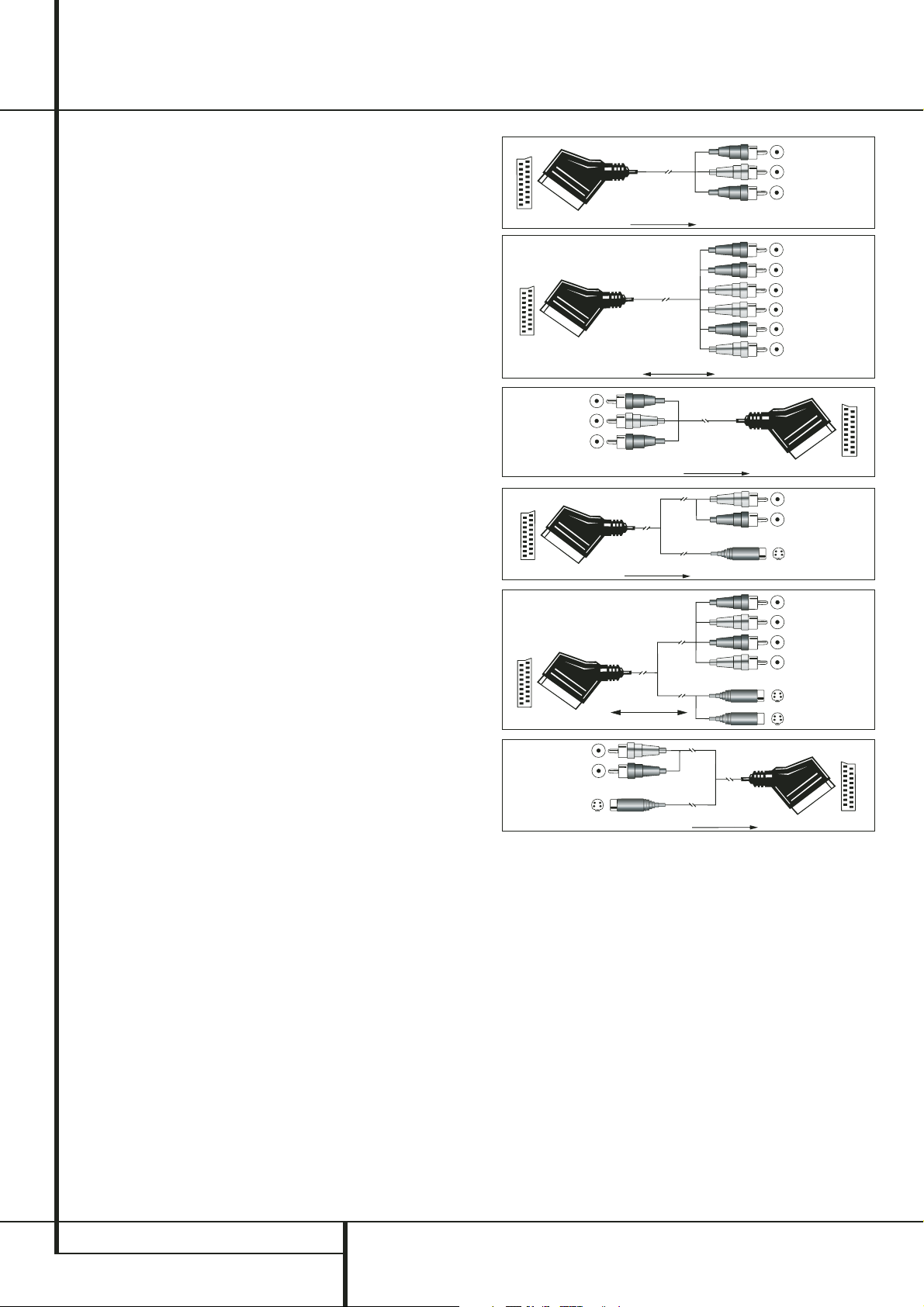
18 INSTALLATION OCH ANSLUTNINGAR
Installation och anslutningar
Viktig information när du
använder SCART kablar
I SCART kabeln finns det förutom audio och
video signalen flera styrsignaler. Vilka är:att
växla till rätt video ingång så snart som video
källan har startats. Och med DVD spelare växlar
TV apparaten automatiskt om till 16:9 format
(om sådat finns på din TV) (med 16:9 TV eller
med 4:3 TV med val för 16:9 format) även RGB
ingången på din TV öppnas med en styrsignal i
SCART kabeln. Om du använder en adapter av
något slag kommer dessa styrsignaler att
försvinna och du måste tänka på att dessa
justeringar då måste göras manuellt.
Om RGB-signal med scart:
Om du använder en apparat med RGB-signaler i
en scartutgång (som de flesta DVD-spelare har),
och du vill använda denna RGB-signal, måste
scartutgången anslutas direkt till TV-apparaten.
Även om AVR kan hantera trevägssignaler för
video (som Y/Pb/Pr-komponentsignaler), kräver
de flesta TV en synksignal, förutom RGB
signalen (även med SCART), för att öppna RGB
ingången och denna synksignal kan ej kopplas
igenom receivern. Alltså kan du endast koppla
RGB signalen genom AVR om det ej behövs
någon synksignal (se sid.17 Video Anslutning 4).
Figur 1:
SCART/phono-adapter
för avspelning; signalflöde:
SCART
→
phono
Figur 2:
SCART/phono-adapter för
in- och avspelning;
signalflöde:
SCART ↔ phono
Figur 3:
Phono/SCART-adapter för
avspelning; signalflöde:
Phono
→
SCART
Figur 4:
SCART/S-videoadapter för
avspelning; signalflöde:
SCART
→
phono
Figur 5:
SCART/S-videoadapter för
in- och avspelning;
signalflöde:
SCART ↔phono
Figur 6:
SCART/S-videoadapter för
avspelning; signalflöde:
phono →CART
Svart
Gul
Röd
Svart
Röd
Blå1
Gul
Grön1
Vit
Svart
Gul
Röd
Röd
Svart
S-video in
Röd
Svart
S-video ut
Svart
Röd
Blå1
Gul
S-video in
S-video ut
1
Även andra färger är möjliga, t.ex. brun och grå.
Observera att endast videopluggarna (den
"gula" phonopluggen i figur 3 och S-videopluggen i figur 6) får anslutas till TV Monitor
Out
B
och att volymen på TV-apparaten måste
sänkas till lägsta möjliga.
Viktig anmärkning om adapterkablar:
Om phonokontakterna på adaptern är märkta
med beteckningar ansluts alltid ”In”-pluggarna
för ljud och video till motsvarande ”In”kontakter på receivern och ”Out” till ”Out”.Om
det inte finns någon märkning utgår man från
signalens riktning enligt figurerna ovan och i
anvisningarna som medföljer adaptern. Rådgör i
tveksamma fall med återförsäljaren.
Viktiga anmärkningar om
S-videoanslutningar!
Endast in- och utgångar för S-video på S-videoapparater får anslutas till receivern, INTE in- och
utgångar för både normal- och S-video (förutom
TV, se punkt 2).
När båda anslutningarna är gjorda, kan endast
S-Video signalen ses på skärmen (tv-rutan).

SVENSK
INSTALLATION OCH ANSLUTNINGAR 19
System- och nätanslutningar
AVR 247 är konstruerad för flexibel användning
med system för flera rum, externa styrkomponenter och effektförstärkare.
Utbyggnad av fjärrstyrning i huvudrummet
Om receivern placeras bakom en skåpsdörr av
tjockt eller rökfärgat glas kan detta hindra överföringen av kommandon till fjärrsensorn. I sådana fall kan fjärrsensorn på en annan apparat
från Harman Kardon, eller en apparat som är
kompatibel med Harman Kardon, som inte
skyms av dörren, eller en extra fjärrsensor
användas.Anslut utgången Remote IR från
denna apparat eller utgången på fjärrsensorn till
IR-ingången för extra sensor
V
.
Om andra komponenter också hindras från att ta
emot kommandon från fjärrkontrollen behövs
ändå bara en sensor. Komponenterna kan styras
genom receiverns sensor eller en separat fjärrkontrollsensor om du gör en anslutning från Remote
Control Out
U
till Remote In på utrustning
från Harman Kardon eller andra kompatibla
apparater.
IR-länk till ett annat rum
Nyckeln till fjärrstyrning från ett annat rum är att
länka det andra rummet till AVR-enheten med
kabel för en infraröd mottagare och högtalare.
IR-mottagaren i det andra rummet (det kan vara
en valfri IR-mottagare) bör anslutas till AVRenheten med standardkoaxialkabel.Anslut
utgången Remote IR på apparaten eller den
extra sensorn till Remote Control, Multi
b
på
baksidan av AVR.
Om annan källutrustning som är kompatibel
med Harman Kardon ingår i huvudrumssystemet
ska Remote Control Out
U
på baksidan
anslutas till IR IN på CD- eller DVD-spelaren (ej
bandspelare). Därigenom är det möjligt att från
det andra rummet styra funktioner på källutrustningen förutom ingång och volym i det
andra rummet.
OBS! Alla fjärrstyrda komponenter måste
anslutas i serie.Anslut IR Out på en apparat till
IR In på nästa.
Ljudanslutningar till ett annat rum
I detta fall använder man två av receiverns sju
inbyggda slutsteg, för att driva det "andra"
rummets högtalare. Om du använder denna
möjlighet, är det inte möjligt att utnyttja
receiverns 7.1 funktioner. För att utnyttja
receiverns möjlighet att driva ett par högtalare i
ett annat rum. Måste du först ansluta högtalarna till Surround Back/Multiroom termina-
lerna
O
och sen måste du ställa in funktionen i
receiverns OSD meny. Se instuktioner på sid 45.
OBS: Du kan ansluta en valfri IR-sensor
(Harman Kardon He 1000) i det andra rummet
till AVR-enheten med en lämplig kabel. Anslut
sensor kabeln till Multiroom IR Ingång
b
på
AVR och använd fjärrkontroll för att kontrollera
rummets volym. Alternativt, kan du installera en
volymkontroll mellan utgången på förstärkaren
och högtalarna.
OBS: Mutirums systemet kan endast hantera
analoga signaler. Därför när du ansluter en
digital signal (DVD eller CD) måste du ansluta
även den analoga signalen till receivern (se sid.
16).
Nätanslutningar
Den här produkten har ett AC-uttag på
baksidan. Det kan användas för strömförsörjning
åt tillbehörsutrustning, men bör inte användas
till produkter som drar mycket ström t.ex. en
effektförstärkare. Den totala strömförbrukningen
för Switched-uttaget
G
får inte överskrida
50 watt.
Nätuttaget som regleras med receiverns
strömbrytare (Switched)
G
får ström endast
när receivern är på. Detta uttag rekommenderas
för apparater som inte har någon strömbrytare
eller en mekanisk strömbrytare som kan lämnas
påslagen.
OBS! Många apparater för ljud eller video kan
övergå till standbyläge om de används med
detta uttag och slås inte på helt om man inte
använder apparatens fjärrkontroll.
AVR 247 drar väsentligt mer ström än andra
apparater som du har i hemmet. Dessa kan
också har löstagbara nätsladdar, använd inte
dessa om de inte är av samma typ eller har
liknade specifikationer.
När nätsladden är ansluten till väggutaget, är
det nästan klar att använda receivern.
Installation och anslutningar

20 INSTALLATION OCH ANSLUTNINGAR
Installation och anslutningar
Val av högtalare
Oavsett vilken högtalartyp eller vilket högtalarmärke som används ska samma modell eller
märke användas till vänster och höger fronthögtalare samt centerhögtalaren. Detta skapar en
sammanhållen främre ljudbild och eliminerar
risken för distraherande störningar när ett ljud i
de främre kanalerna rör sig över högtalare som
inte passar ihop.
Placering av högtalarna
Placeringen av högtalarna i en hembio med flera
kanaler kan märkbart påverka ljudkvaliteten.
Beroende på vilken typ av centerhögtalare och
bildskärm du använder kan du placera centerhögtalaren direkt ovanför eller nedanför TVapparaten eller i mitten bakom en perforerad
projektionsbildskärm.
När du har installerat högtalaren för centerkanalen placerar du de vänstra och högra fronthögtalarna. De ska vara lika långt från varandra
som centerhögtalaren är från lyssningspositionen. I idealfallet ska högtalarna för frontkanalerna placeras så att diskantelementen befinner sig
högst 60 cm högre eller lägre än diskantelementet i centerhögtalaren.
Högtalarna ska också vara minst 0,5 m från TVapparaten om de inte är magnetiskt skärmade
för att undvika störningar. Notera att inte alla
högtalare är skärmade, även i ett komplett
surround set kan det vara centern som endast är
skärmad.
Beroende på rumsakustik och typ av högtalare
kan ljudbilden förbättras om du flyttar vänster
och höger fronthögtalare något längre fram än
centerhögtalaren. Om möjligt bör du ställa in
alla fronthögtalare så att de riktas mot dig i
öronhöjd.
Utgå från dessa riktlinjer och pröva dig fram till
rätt placering för fronthögtalarna i just din
installation. Dra dig inte för att flytta högtalarna
tills anläggningen låter bra. Optimera högtalarplaceringen så att åkningar över främre
delen av rummet återges utan avbrott.
När AVR används i 5.1 kanals förfarande, är
platsen att föredra för surround högtalarna på
sidoväggen i rummet, vid eller något bakom
lyssningsposition. I ett 6.1 system, behövs det
en bakre surroundhögtalare, idealplaceringen på
denna är i centrum av bakväggen, riktad
mot den främre centerhögtalaren. Centrum på
högtalaren ska stå vänd mot dig (se fig på
denna sida).
I ett 7.1 kanals system, behövs både sid
surround och bak surround högtalare. Centrum
på högtalaren ska stå vänd mot dig (se nedan).
Bak högtalare behövs när ett komplett 7.1
kanals system installeras, och de kan även
användas i ett 5.1 kanalsläge som alternativ
monterings position när det inte är möjligt att
placera huvud surround högtalarna på sidoväggarna i rummet. Högtalarna kan placeras på
bakväggen, bakom lyssningsposition.Som med
sid högtalarna, ska centrum på bak surround
högtalarna stå mot dig. Högtalarna bör inte
placeras mer än 2 meter bakom lyssnings
område.
Man kan ställa in receivern för 5.1 eller 7.1
funktion, men inte för 6.1. Om du spelar ett 6.1
material, kommer informationen för den bakre
surroundkanalen att återges av både den högra
och vänstra bakre-surroundhögtalaren
O
.
Om du endast ansluter en högtalare, kan du inte
använda dig av de 7.1 möjlighter som finns, så
som Logic 7. EzSet/EQ kalibreringen kommer
också att påverkas (se sid 26) och du får en
snedbelastning av slutsteg och nätdel.
A. Uppställning av högtalare för främre
kanaler med vanlig TV-apparat eller
bakprojektionsbildskärm
Centerhögtalare
Höger
fronthögtalare
Vänster
fronthögtalare
Inte mer
än 60 cm
Minst 15 centimeter från en vägg
Minst 60 centimeter
5.1-Kanals system
6.1-Kanals system
7.1-Kanals system

SVENSK
INSTALLATION OCH ANSLUTNINGAR 21
Subwoofers avger främst oriktat ljud och kan
därmed placeras nästan var som helst i ett rum.
Placeringen av en subwoofer påverkas i hög
grad av rummets storlek och form och vilken typ
av subwoofer som används. En metod att hitta
den optimala placeringen för en subwoofer är
att först placera den längst fram i rummet,
ungefär 15 centimeter från en vägg eller i ett
hörn. En annan metod är att tillfälligt placera
subwoofern på den plats där du normalt sitter
och sedan gå runt i rummet tills du hittar den
plats där subwoofern låter bäst. Placera subwoofern där. Följ även anvisningarna från tillverkaren eller prova dig fram till den bästa
placeringen för en subwoofer i ditt rum.
När högtalarna har placerats i rummet och anslutits återstår programmering av receiverns
minnen.
Det är nödvändigt att bestämma manuellt
ingång/utgång och surroundläge, för övriga
inställningar rekomenderar vi att du använder
EzSet/EQ funktionen för en automatisk justering
av övriga ljudparametrar. Detta är inte enbart för
att spara tid, utan för att du får en anpassning
och kalibrering till ditt rum, som inte är möjlig vid
en manuell inställning. Nu är allt klart för att
starta upp receivern och göra de slutliga inställningarna.
Strömförsörjning
Det är nu dags att slå på strömmen och göra
dessa slutjusteringar.
1. Sätt i stickkontakten på nätsladden
I
i ett
uttag utan strömbrytare.
2. Tryck in huvudströmbrytaren
1
så att den
fastnar i det inre läget och inte skjuter ut.
Kontrollera att strömindikatorn
3
blir gul,
vilket visar att receivern är i standbyläge.
3. Ta bort skyddsfilmen från huvud frontpanelens
lins. Om den lämnas på plats, kan den
påverka fjärrkontrollens utförande av dess
funktioner.
4. Lägg i de 3 medföljande AAA-batterierna i
fjärrkontrollen enligt bilden. Se till att markeringarna för plus och minus i botten av batterifacket stämmer med markeringarna för plus
och minus på batterierna.
5. Starta AVR antingen genom att trycka på
System Power Control
2
eller Input
Source Selector
%
på frontpanelen, eller
på fjärrkontrollen på Strömbrytare (On)
3
, AVR Selector5eller någon av
Input Selector
4
. Power Indicator
3
blir blå för att indikera att produkten har
startats och Main Information Display
Ò
tänds upp.
OBS: Efter intryckning av en av Ingångsväljarknapparna
4
för att slå på apparaten, tryck
AVR Väljare
5
för att få fjärrkontrollen att
kontrollera AVRs funktioner.
Användning av skärmmenyer
Följande justeringar kan göras enkelt via skärmmenyerna. Dessa lättlästa menyer ger dig en klar
bild av receiverns aktuella status och underlättar
val av högtalare, fördröjning, ingång eller digital
källa.
Om du vill visa skärmdisplayerna kontrollerar du
att du har skapat en anslutning från antingen
HDMI-utgången
X
eller Video Monitor
Out-uttaget
B
på bakpanelen till HDMI-,
komponent-, komposit- eller S-videoingången på
din TV eller projektor. För att kunna visa displayerna från AVR måste rätt videokälla väljas på
videodisplayen.
VIKTIG INFORMATION: När OSD menyn
används tillsammans med en CRT projektor,
plasma TV eller någon CRT monitor eller TV, är
det viktigt att den inte lämnas på bildskärmen
en längre tid. För all videovisning, men i
synnerhet i fråga om projektorer, gäller att
oavbruten visning av en oföränderlig bild som
dessa menyer eller bilder ur videospel kan
medföra att bilden "bränns in i" katodstråleröret
permanent. Garantin för AVR omfattar inte
denna typ av skada och det är inte säkert att
den omfattas av TV-apparatens garanti heller.
I AVR finns två olika skärmmenylägen, begränsat
(”Semi OSD”) och fullständigt (”Full OSD”). När
du ändrar inställningar bör du använda det fullständiga läget. Då visas en fullständig statusrapport eller lista över alternativ på skärmen, vilket
gör det lättare att se tillgängliga alternativ och
göra inställningarna på skärmen. I det begränsade läget visas informationen endast på en rad.
OBS! I detta läge visas dock inte menyalternativen på informationsdisplayen
Ò
. När de
fullständiga menyerna används visas
OSD ON
på informationsdisplayenÒsom en påminnelse om att en skärm eller projektor måste
användas.
När det begränsade menysystemet används tillsammans med knapparna för separata inställningar visas en enda textrad på skärmen med
aktuellt menyval. Detta val visas även på infor-
mationsdisplayen
Ò
.
Den kompletta OSD menyn, kan alltid kopplas in
genom att du trycker på OSD knappen
L
.Då
visas
MASTER MENU (Figur 1), och du kan
sedan göra ändringar på de olika menyerna.
Menyerna finns kvar på skärmen i 20 sekunder
efter det att en åtgärd har vidtagits på skärmmenyn. Du kan öka denna tid till högst 50
sekunder genom att gå till menyn
SYSTEM
SETUP och ändra FULL OSD TIME
OUT.
Det begränsade menYsystemet (Semi-OSD) är
också tillgängligt som standardval, även om det
kan stängas av på menyn
SYSTEM SETUP
(Se sid 48). Med semi-OSD system, kan du göra
justeringar direkt, genom att trycka in
knapparna på frontpanelen eller fjärrkontrollen
för de specifIka parametrar som ska justeras.
T.ex. för att byta digital ingålg för någon källa,
tryck Digital Väljarknappen
ÛGoch
sedan någmn av Väljarknapparna
‹/›
7
eller
⁄/¤
D
på frontpanelen eller fjärrkon-
troll.
Systeminställning
AVR 247 har ett avancerat minnessystem som
kan memmorera olika inställningar, digital
ingångarna mch surroundläge, för varje ingång.
Denna flexibilitet gör det möjligt att ”skräddarsy”
alla ingångarna efter hur du vill lysnna på dina
signalkällor. Detta innEbär att du kan t.ex. ha
olika surroundläge och analog eller digital
ingågnar på olika signalkällor. När dessa väl är
inställda kommer de att väljas automatiskt varje
gång du väljer den ingången.
Vi rekomenderar att du använder receiverns
rumskorigeringsystem EzSet/EQ, vilket hjälper
dig att justera receivern till just ditt högtalarsystem och rum. Innan du startar EzSet/EQ
processen är det några justeringar som du måste
göra först.
Systeminställning

22 SYSTEMINSTÄLLNING
Systeminställning
Grundinställningen för alla ingångar utom för
DVD och Video 2 är analoga. För DVD är grundläget Coaxial Digital ingångenNoch för
Video 2 är det Optical Digital ingångenR.
När DSP behandlings systemet används för
första gången för någon ingång, kommer högtalarinställningen automatiskt bli ”små” (small) i
alla positioner med subwoofern inställd på “Sub
LFE”. Grundinställningen i surroundläget är
Logic 7 Music, men Dolby Digital eller DTS
kommer automatiskt att väljas när en källa med
digital kodning används.
Innan du börjar använda receivern vill du antagligen ändra dessa inställningar för de flesta ingångar, så att de är anpassade efter digitala
eller analoga insignaler, typ av högtalare och
egenskaper hos surroundläget. Kom ihåg att du
måste göra dessa inställningar för varje ingång
som används, eftersom inställningar för olika
ingångar lagras för sig. När du har gjort inställningarna behöver du emellertid inte göra några
ändringar förrän någon del i anläggningen
ändras.
För att arbetet ska gå så snabbt och enkelt som
möjligt föreslår vi att du gör inställningarna steg
för steg, för varje ingång, i det fullständiga
menysystemet.
Anteckna dina inställningar för varje ingång i
bruksanvisningens protokoll, så att detta finns
bevarat om du skulle råka ut för ett strömavbrott
eller att du behöver lägga in inställningarna igen
av någon annan anledning.
OSD-systemet består av sex huvudmenyer: Input
Setup, Surround Setup, Speaker Setup,
Multiroom Setup,Video Setup och System Setup.
Navigationsflikarna för varje meny visas till
vänster på skärmen. När du först trycker på
OSD-knappen
L
visas Input Setup-menyn
(se bild 1), eftersom dess flik visas högst upp på
skärmen. Du måste dock trycka på Set-
knappen
F
för att välja Input Setup-menyn
så att du kan göra eventuella nödvändiga justeringar. Om du vill välja en annan meny använder
du
⁄
/
¤
-knapparnaDför att markera fliken
för en meny och trycker på Set-knappen
F
för att välja den.
Bild 1
När du först väljer en meny markeras den första
inställningsraden (se bild 2).
Bild 2
Om du vill ändra den inställningen trycker du på
Set-knappen
F
. Inställningsnamnet är fortfarande markerat,men värdet visas i blått med
pilar till höger vilket innebär att du kan använda
‹/›
-knapparna
E
om du vill bläddra
mellan tillgängliga värden Se bild 3. När önskat
värde visas väljer du det genom att trycka på
Set-knappen
F
.
Bild 3
Bläddra till de andra inställningarna inom menyn
med
⁄
/
¤
-knapparnaD. När du har gjort
alla justeringar i den menyn går du tillbaka till
navigeringsflikarna genom att trycka på
‹
-knappenEoch väljer sedan fliken för en
annan meny med
⁄
/
¤
-knapparnaD.
Val av ingång
Första steget att konfigurera AVR är att välja en
ingång, som skall associera med en analog eller
digital ingång, detta gäller alla ingångskällor
som du använder. Notera att när du har valt en
ingång kommer inställningarna på Digital
ingång att memoreras på just den ingången.
Detta innebär att varje gång som du väljer
denna ingång, kommer dessa inställningar att
var operativa. Det innebär också att du måste
repetera de här följande momenten för varje
ingång som du tänker använd. Detta ger dig
maximal flexibilitet för att "skräddarsy" alla
ingångar efter dina önskemål. När du väl en
gjort en grund inställning behöver du bara
justera de inställningar som är nödvändiga just
för den ingången.
När du använder det fullständiga OSD-systemet
för att justera inställningar trycker du på OSD-
knappen
L
en gång så att INPUT
SETUP-menyn (bild 2) visas på skärmen.
Markera
Source-raden genom att trycka på
Set-knappen
F
en gång. Tryck på Set-
knappen
F
igen, och sedan på
‹/›
-knapparna
E
tills rätt ingångsnamn visas i blått. Om ingången använder
höger/vänster analoga standardingångar krävs
inga fler justeringar.
Bild 2
Det finns möjlighet att ändra de namn som visas
i OSD menyn och på frontpanelens Display, på
alla ingångar utom för Tuner.Detta kan vara
värdefullt om du t-ex. har två videoapparater, du
kan då benämna dem med ett namn som gör
det lätt att skillja dem åt.
Om du vill ändra ingångsnamnet trycker du på
⁄
/
¤
-knapparnaDpå fjärrkontrollen så att
Title-raden markeras med blått. Skärmen
som visas på bild 4 visas.Använd navigationsknapparna
DE
om du vill markera en
bokstav (eller ett annat tecken), och tryck på
Set-knappen
F
om du vill lägga till den i
den nya rubriken som kommer att visas i fältet
högst upp på skärmen. Du kan använda
navigationsknapparna
DE
för att
flytta markören i den nya rubriken. Om du vill
lägga till ett mellanslag flyttar du antingen
markören ett tecken till höger enligt ovan eller
markerar
SPACE-indikatorn på skärmen och
trycker på Set-knappen
F
.
Bild 4

SVENSK
SYSTEMINSTÄLLNING 23
Du kan redigera en rubrik genom att infoga eller
ta bort tecken. Om du vill infoga ett nytt tecken
mellan två befintliga tecken flyttar du markören
så att tecknet till höger om inmatningspunkten
markeras i fältet högst upp på skärmen. Sedan
markerar du
INS-indikatorn på skärmen och
trycker på Set-knappen
F
.
Nu kan du välja ett tecken att infoga. Du tar bort
ett tecken genom att flytta markören för att
markera det oönskade tecknet i fältet högst upp
på skärmen. Sedan markerar du
DEL-indika-
torn på skärmen och trycker på Set-knappen
F
.
När du har angivit den nya rubriken markerar du
OK-indikatorn och trycker på Set-knappen
F
för att återgå till Input Setup-menyn.
Namnet på källingången ändras inte i Input
Setup-menyn men den nya rubriken visas i semiOSD-displayerna och displayen på frontpanelen.
OBS!
• Det går endast att använda versaler i rubriker.
• Normalt visas både källingången och de
digitala (eller analoga) ljudingångarna på den
övre raden i semi-OSD-displayen och displayen
på frontpanelen. När The Bridge-källan väljs
visas dess status som
CONNECTED eller
UNPLUGGED istället för ljudingångarna. När
du byter namn på en källingång visas dock inte
ljudingångarna längre (eller status för The
Bridge) om du inte trycker på den digitala
ingångsväljaren
GÛpå fjärrkontrollen
eller frontpanelen.
Bild 5
Video In-inställningen återspeglar videoingången som tilldelats källan. Standardtilldelningen
för alla källor är
COMPOSITE förutom enligt
tabellen nedan:
Källingång Standardvideoingång
DVD KOMPONENT 1
VIDEO 1 KOMPONENT 2
VIDEO 2 KOMPONENT 3
HDMI 1 HDMI 1
HDMI 2 HDMI 2
Vi rekommenderar att du låter inställningen för
HDMI-källorna vara. För de andra källorna
ändrar du denna inställning på raden
VIDEO
INför att återspegla användningen av video-
ingången Komponent 1, 2 eller 3.Om du har
använt komposit- eller S-videoingången för
någon källa måste du kontrollera att den här
inställningen är
COMPOSITE. (Det finns
inget separat val för S-video.)
OBS: Om din videodisplay har en HDMI-ingång
behöver du bara koppla din AVR:s HDMI-
utgång
X
till displayen. AVR 247 transkodar
analoga källvideosignaler från komposit-,
S-video- eller komponentvideo till HDMIformatet, och kan även skala signalen upp till
720p för att matcha displayens prestanda.
Det enda undantaget gäller analoga 1080i/pkällor, som inte är tillgängliga via HDMIutgången, och konverteras till 720p för komponentvideoutgångarna. Om din källenhet är en
Microsoft Xbox 360 eller en äldre digitalbox som
skickar 1080i-video eller högre via komponentvideoutgångarna ställer du in den så att den
skickar 720p-video eller ansluter komponentvideoutgångarna på den till din videodisplay.
Om din display inte har någon HDMI-ingång,
men har komponentvideoingångar, behöver du
endast koppla din AVR:s Component Video
Monitor-utgångar till displayen.AVR 247
transkodar komposit- och S-videosignaler till
komponentvideoformatet. Om displayens videoingång med bäst kvalitet är S-video behöver du
inte koppla Composite Video Monitor-
utgången
K
till displayen. Alla källsignaler via
kompositvideo konverteras till S-videoformat och
S-videosignaler kan konverteras till kompositvideoformat om din videodisplay inte är utrustad
med en S-videoingång.
Som standard tilldelas de analoga audioingångarna till alla källor, men dessa undantag:
Källingång Standardingång för
digitalt ljud
DVD Koax 1
Video 2 Optisk 1
HDMI1 Koax 2
HDMI2 Optisk 2
Om du använde en digital audioanslutning till en
annan källa måste du ändra den här inställningen på raden
Audio In i menyn för att tilldela
korrekt digital audioingång till källan, även om
du också anslutit de analoga audioutgångarna
på källan till mottagaren.
Bild 6
För att förbinda en analog eller digital ingång
med den ingångs källan som för närvarande är
vald när som helst med användning av den
separata funktions knappen, tryck Digital
Ingångsväljarknappen
ÛGpå frontpane-
len eller fjärrkontrollen medan full-OSD inte
används. Inom fem sekunder måste du göra ditt
val genom att trycka på Selector knapparna på
frontpanelen
7
eller ⁄/¤D
på fjärrkontrol-
len tills rätt önskad digital eller analog ingång
visas i Main Information Display
Ò
och på
den lägre tredjedelen an skärmdisplayen som är
ansluten till receivern. Tryck sedan in Set
knappen
F
för att memorera inställningen.
Vissa digitala videokällor, kan växla mellan
analog och digital utsignal, beroende på vilken
station som sänder. AVR har en Auto Polling
krets som innebär att om den digital signalen
försvinner, kopplar receivern automatiskt om till
den analoga ingången. För att detta skall
fungera måste du ansluta både den digitala och
den analoga signalen till receivern
Bild 7
I de fall när det endast används en digitalkälla,
kan du behöva att ta bort Auto Polling, så att
receivern inte försöker hitta en analog källa när
den digitala är försvunnen. Om du vill stänga av
Auto Polling för någon ingång kontrollerar du
först att raden
Auto Poll är markerad med
blått och trycker på Set-knappen
F
på
menyskärmen. Sedan trycker du på
‹/›
Navigation knapparna
E
så att OFF
markeras med blått. Du kan repetera denna
procedur när som helst, genom att markera
ON
för att återställa Auto Polling funktionen.
På återstående rader i menyn Input Setup kan
du konfigurera tonkontrollerna.Om du inte
villgöra någon justering är det bara att gå
vidare.
Bild 8
Systeminställning

24 SYSTEMINSTÄLLNING
Systeminställning
Den första raden talar om om tonkontrollerna är
aktiverade eller inte. Normalläge är att de är
aktiverade, men om du vill ta koppla förbi dessa
för en rak tonkurva kontrollerar du först att
raden
Tone I n är markerad med blått och
trycker på Set-knappen
F
samt
‹/›
Navigationsknapparna
E
så att OUT
markeras med blått.
Om du vill att tonkontrollerna skall vara aktiver-
ade kan höjningen eller sänkningen av bas och
diskant justeras genom att trycka på
D
så att
⁄/¤
-navigationsknapp Raden Bass-
eller Treble är markerad med blått. Sedan
trycker du på Set-knappen
F
samt
‹/›
Navigationsknapparna
E
tills rätt
inställning visas.
Videoläges inställningen är endast möjlig med
en analog bildsignal (kompsit, s-video eller
component). Den påverkar ej HDMI källor och
andra videodisplayer. En del analoga videodisplayer och beroende på video standarden, kan
det ibland uppstå tidsfel med din receiver. Om
du upptäcker video istabillitet, när du använder
receiverns analoga videoutgångar, försök då att
ändra Video Mode inställningen till Mode B. Om
problemen kvarstår, anslut då din videokälla
direkt till din videodisplay eller kanske skall du
börja tänka på att byta upp dig till en display
men HDMI kapacitet.
Surroundinställning
Nästa steg är att bestämma vilket surroundläge
som du vill använda på de olika ingångarna.
Eftersom val av surroundläge är en fråga om
personlig smak kan du välja vilket läge som helst
och byta senare. Surroundläges tabellen på sid.
35-36 kan hjälpa dig att göra det bästa valet för
den ingång du valt.Till exempel kan du välja
Dolby pro Logic II eller Logic 7 för de flesta
analoga ingångar och Dolby Digital för ingångar
som är anslutna till digitala källor. För programkällor som CD-spelare, kassettdäck eller tuners
vill du kanske välja Stereo,om du föredrar detta
läge för standardkällor i stereo och det är osannolikt att surroundkodat material förekommer.
Logic / Music och 5 Channel Stereo är också
utmärkta lägen för att avspela en stereo signal.
Det är enklast att göra surroundinställningarna
med de fullständiga skärmmenyerna. Använd
⁄/¤
-knapparnaDför att markera fliken
Surround och tryck på Set-knappen
F
för att komma åt menyn SURROUND
SETUP, enligt bild 9. Med raden
Surround Mode markerad trycker du på
Set-knappen
F
för att ändra surroundläge-
grupp.Använd
‹/›
Navigationsknapparna
E
för att bläddra mellan alternativen och
tryck på Set-knappen
F
när rätt lägesgrupp
visas.
Bläddra till raden
Mode och följ samma
procedur för att välja ett läge.
Bild 9
Varje linje på denna menu välja motsvarar ett
surroundläge och på varje läge finns det ett
flertal val som skall göras.Hur många val du
skall gör beror på hur högtalarinställningen ser
ut för ditt system.
När
SURR BACK linjen i SPEAKER
SETUP menyn (fig. 25) är i läge NONE,är
receivern i 5.1 läge, vilker innebär att de inställningar som skall göras är endast de som gäller
för femhögtalare.
När
SURR BACK i SPEAKER SETUP
menyn (fig. 25) är iläge SMALL eller LARGE,
kommer receivern att ställa sig i 6.1/7.1 läge.
Dolby Digital EX och 7STEREO eller Logic 7 7.1
kommer att vara tillgängliga.
I detta läget innebär det också att vissa av
inställningslägena inte är tillgängliga, om inte
du använder en digital källa med rätt bitström.
Komihåg att om du har en högtalare för de
bakre surroundkanalerna, kommer båda
kanalerna att återges av denna enda högtalare.
Mode indikatorn kommer i vissa fall visa 7.1, vid
dessa fall behöver du inte göra några justeringa
för att spela 6.1. Båda de bakresurroundkanalerna i ett 7.1 läge kommer att återges av en
högtalare.
OBS: När Dolby Digital eller DTS källa är valda
och spelar, AVR kommer då att välja passande
surroundläge automatiskt, oberoende av vilket
surroundläge som är fastställd för den ingången.
För
Dolby Surround-läget, innefattar
valen alternativen Dolby Digital, Dolby Pro Logic
II eller IIx Music, Dolby Pro Logic II eller IIx
Cinema, Dolby Pro Logic II och Dolby 3 Stereo.
Dolby Digital EX och Dolby Pro Logic IIx är
endast möjliga om receiver är i läge 6.1/7.1 och
att de bakre Surround högtalarna är aktiverade i
läge Small eller Large, se sid.29 för mer information. Om du nu spelar en skiva med en EX
signal, kommer EX läget att väljas automatiskt.
Man kan givetvis också välja EX läget manuelt
på frontpanelen eller på fjärrkontrollen (se sid
38). En komplett förklaring av dessa lägen finns
på sidan 35-36. Observera att när Dolby Digital
läget är valt finns det ytterligare inställningar för
Nattläge som endast är knuten till surroundläget. Inte med ingången. Därför måste dessa
inställningar endast göras en gång, inte med
varje ingång som används. De beskrivs senare i
nästa huvud kapitel.
När raden
Mode är markerad trycker du på
Set-knappen
F
och
‹/›
Navigation
knapparna
E
för att välja önskat Dolby
läge, komihåg att urvalet av surroundlägen kan
varigera beroende på vilket material du spelar
samt hur många högtalare det finns i ditt
system.
När du väljer Dolby proLogic II Music eller Dolby
Pro Logic Iix Music, tre specialinställningar visas
i menyn för att anpassa ljudfältet till ditt lyssningsrum och din smak.
• Center Width: Denna inställning justerar
balansen på den vokala informationen mellan
front vänster, center och front höger.En låg
siffra sprider centerinformationen mer i de
bägge fronthögtalarna. En hög siffra (upp till
7) återger en mer tydlig centerinformation i
centerhögtalaren.
• Dimension: Med denna inställning kan du kan
justera djupet i ljudbilden, vilket innebär att
man kan flytta ljudbilden mot den främre
delen av rummet eller flytta ljudbilden mot
den bakre delen av rummet. Inställningen 0 är
normalläge, R-3 är mot den barkre delen och
F-3 är mot en mer front styrd ljudbild.
• Panorama: Denna ON eller OFF inställning
ökar upplevelsen av att ljudet kommer från
sidorna för en mer ”omslutande” ljudbild.

SYSTEMINSTÄLLNING 25
SVENSK
Bild 10
Om du vill ändra dessa parametrar trycker du på
⁄/¤
Navigation knapparnaDmedan
Surround-menyn visas på skärmen tills
raden på menyn med parametern som du vill
ändra är markerad med blått.Sedan trycker du
på Set-knappen
F
och
‹/›
Navigation
knapparna
E
för att ändra inställningen
efter din smak.
Observera att när Dolby Digital läget är valt finns
det ytterligare inställningar för Nattläge som
endast är knuten till surroundläget. Inte med ingången. Därför måste dessa inställningar endast
göras en gång, inte med varje ingång som
används.
Inställning av nattläge
Nattläget är en specialfunktion för filmljud i
Dolby Digital, som gör att du kan begränsa
toppnivån och ändå få samma dynamikomfång
och tydlighet. Därmed förhindrar du att plötsliga
höga ljud stör omgivningen, utan att ditt eget
utbyte minskar. Observera att nattläget endast är
tillgängligt i Dolby Digital.
Om du vill justera Night-lägesinställningen i
menyn trycker du på OSD-knappen
L
så att
huvudmenyn visas. Sedan trycker du på
¤
-knappenDför att markera fliken
Surround och trycker på Set
F
för att
komma åt den.Tryck på
¤
-knappenDtvå
gånger tills raden
Night är markerad med
blått. (se bild 11).
Bild 11
För att justera inställningen för Nattläget, först
trycker du på Set
F
och sedan på
‹/›
Knapparna
E
för att välja mellan
följande inställningar.
OFF: När OFF är markerat är nattläget
avstängt.
MID: När MID är markerat används en svag
komprimering.
MAX: När MAX är markerat används en
kraftigare komprimeringsalgoritm.
När du vill använda Nattläget, rekommenderar vi
att du väljer MID inställningen till att börja med
och ändrar till MAX inställningen senare, om så
önskas.
Du kan när som helst ändra nattläget direkt om
du använder en källa i Dolby Digital. Tryck först
in Night
B
. När du trycker in knappen visas
D-RANGE längst ner på skärmen och på
huvudinformationsdisplayen
Ò
. Tryck inom
tre sekunder in
⁄/¤
D
och välj önskad
inställning. Tryck sedan in Utför
F
,så
bekräftas inställningen.
På den sista raden väljer du om du vill akivera
Uppsamplings funktionen. I normalläget är funktionen ej akiverad, vilket innebär att den digitala
signalen behandlas med sin normal samplingshastighet. T.ex en 48 kHz signal behandlas vid
48 kHz. Uppsamplings-funktionen innebär att en
48 kHz signal kan uppsamplas till 96 kHz för en
förbättrad upplösning.
Bild 12
För att aktivera funktionen, tryck på
⁄/¤
Navigations knappen n så att raden
Upsampling markeras med blått och
trycker på Set-knappen
F
och ‹/
›
Navigationsknapparna
E
så att ON
blir markerad. Denna funktion är endast möjlig i
följande lägen Dolby Pro Logic II-Music, Dolby
Pro Logic II-Movie, Dolby Pro Logic och Dolby 3
Stereo.
På
DTS menyn, för de valda alternativen som
görs med
‹/›
Knapparna
E
på fjärrkontrollen avgörs av en kombination av de typer av
DTS programs material som används och om
antingen 5.1 eller 6.1/7.1 högtalare utgångs
konfiguration används.
När man spelar en DTS signal kommer antalet
lägen att varigera, beroende på DVD skivans
innehåll (DTS Stereo, DTS 5.1,DTS-ES matrix
eller DTS-ES Discrete). Tryck på
‹/›
knapparna
E
för att söka igen de olika lägen som
finns på den skivan som är igång.
Utan signal eller när en analog signal spelas,
kan du aktivera de olika DTS Neo:6 lägena.
När 5.1 konfiguration används kommer AVR
automatiskt att välja 5.1 version av DTS behandling när en DTS data ström tas emot. När
6.1/7.1 läget är vald, Kommer DTS-ES Discrete
läget automatiskt aktiveras när en DTS källa
med ES Discrete ”flagga” används och DTS-ES
Matrix läget kommer att aktiveras om signalen
är ES-Matrix kodad. I båda lägena kommer den
mottagna surround läget att indikeras i infor-
mations displayen
Ò
på frontpanelen och på
bildskärmen. När en icke-ES DTS skiva används,
när 6.1/7.1 läget är valt kommer apparaten
automatiskt välja DTS + NEO:6 läget för att
skapa en full 8-kanals surroundläge. När en DTS
96/24 signal spelas, kommer receivern automatiskt att välja DTS läget och återge den ökade
upplösningen som den högre samplingsfrekvensen medger. Se sid. 35-36 för mer information
om DTS.
På
LOGIC 7 menyn, för de valda alternativen
som är gjorda med
‹/›
Knapparna
E
på
fjärrkontrollen avgör om antingen 5.1 eller
6.1/7.1 högtalare utgångs konfiguration
används. I båda fallen,möjliggör valet av Logic 7
läge Harman Kardons exklusiva Logic 7 behandling att skapa ett fullt omsvepande flerkanals
surround ljud från antingen två-kanals Stereo
eller Matrix-kodad programmering som t.ex.VHS
kassetter, laserdisc eller TV-sändning producerad
med Dolby surround.
I 5.1 kofigurationen kan du välja Logic 7/5.1
Music, Cinema eller Enhanced läge.De fungerar
bäst med två-kanals musik, surroundkodat
program eller standard två-kanals programmering av någon typ, i motsvarande grad. När
6.1/7.1 läget är valt, är Logic 7/7.1 Music eller
Cinema läget tillgängligt, men utgången
kommer att vara i full 8-kanals ljudfält.
Observera att Logic 7 läget är inte tillgängligt
när antingen Dolby Digital eller DTS Digital
ljudspår används.
Systeminställning

26 SYSTEMINSTÄLLNING
Systeminställning
På DSP (SURR) menyn, väljs alternativen
med
‹/›
Knapparna
E
på fjärrkontrollen, välj en av de DSP surroundlägena som är
avsedd för användning med två-kanals stereo
program för att skapa en rad olika ljudfälts presentationer. Alternativen är 5.1- eller 6.1-lägen
för Hall 1, Hall 2 och Theater.Se sidan 37-38 för
en komplett förklaring av DSP surround lägena.
Observera att Hall och Theater lägena inte är tillgängliga när en Dolby digital eller DTS ljudspår
spelas.
På
STEREO menyn, kommer val alternativen
gjorda med
‹/›
Knapparna
E
på fjärrkontrollen antingen stänga av surround behandlingen för en traditionell två-kanals stereo
presentation, eller välj
5 C H Stereo
eller
7 C H Stereo beroende på om antingen
5.1 eller 6.1/7.1 utgången används. De senare
lägena matar den stereofoniska ingångs
signalen till både front högtalarna, sid högtalarna och de båda surround bak högtalarna (om de
används), Medan den monofoniska signalen
sprids över alla högtalare, även centern.Se sidan
35-36 för en komplett förklaring av 5 CH Stereo
och 7 CH Stereo läget.
Efter att valen är gjorda i Dolby,DTS, Logic 7,
DSP (Surround) eller Stereo menyn, tryck på
‹
knappenEför att gå tillbaka till huvud-
menyn.
Inställningar för Surround Off
(Stereo) Läge.
För att optimera återgivningen av tvåkanaligt
material, har receivern två stereo lägen. En
Stereo-Direkt som kopplar signalen förbi all digitalprocessering och ett digitalt läge som gör att
du kan använda Bass Managerment funktionerna även på en analog stereosignal.
Stereo Direkt Läge
När du har valt Stereo Direct läget genom att
trycka på Stereo Mode Selector knappen
tills SURROUND OFF visas i displayen
Ò
och att Surround Mode Indicator (för
surround off lyser, kommer signalen att gå direkt
igenom förstärkaren utan någon digital processering.
I detta läge kommer alltid inställningen på fronthögtalarna automatisk att gå över till
LARGE,
det är inte möjligt att ställa dessa i
SMALL.
När receivern är i läge Stereo Bypass, kan man
fortfarande använda subwoofern. Normalinställningen från fabriken är läge ”off”,men du
kan när som helst ändra denna, gör på följande
sätt.
1. Tryck på Speaker Button
6.
2. Tryck sen på Set knappen
F@för att
aktivera inställnings menyn.
3. Tryck på
⁄
/
¤
knapparna Dpå fjärrkontrol-
len eller
‹/›
knapprna7på frontpanelen, för
att välja rätt läge.
SUBNONE innebär ingen
subwoofer och
SUBL+R iunnebär att sub-
woofern är aktiverad.
4. När rätt text visas i displayen, trycker du på
Set knappen
F@för att återgå till normal
läge.
Stereo-Digital Läge
I Stereo-Direkt läget sänd alltid en fullregister
signal till fronthögtalarna, utan någon digital
processering. Vilket är utmärkt om du har fullregisterhögtalare, men om du har små ”satellit”
högtalare rekomenderar vi att man använder
DSP SURROUND OFF läget istället.
I detta läge kan man använda Bass
Management även vid tvåkanalig analog återgivning. Tryck på Stereo Mode Selector
tills SURROUND OFF visas i Displayen
Ò
och att både DSP och SURR.OFF Surround
Mode Indikatorn
(
lyser. OBS! Om endast
SURR.OFF Surround Mode Indikatorn
(
lyser, är receivern i Stereo-Direkt läge.
I detta läget kan du justera in Speaker Setup så
att fronthögtalarna och subwoofern får den
inställning som är önskvärd.
Automatiskt kaliberingssystem EzSet/EQ
AVR 247 är en av de få receiverar i sin prisklass
som har ett inbyggt automatiskt kalibreringssystem. EzSet/EQ förenklar inställningen av
receivern till just ditt högtalarsystem och rum.
Man använder en serie med testsingnaler och en
avancerad digital processor. EzSet systemet
ersätter den manuella inställningen av högtalarstorlek, delningsfrekvens,efterklang och utnivå
inställningarna, men även en parametrisk
flerbands EQ för att rätta ut frekvenskurvan i
lyssningsrummet. Med EzSet kontrollerar även
att rätt högtalare är ansuten till rätt kanal.
Med EzSet/EQ kan man kalibrera sitt system på
mycket kort tid.Resultaten blir ett ljudsystem där
du får ut den bästa tänkbara ljudkvaliten från
just ditt system, oavsätt vilken typ av högtalare
du har eller hur stort ditt rum är.
Vi rekomenderar att du använder receiverns
rumskorigeringsystem EzSet/EQ, vilket hjälper
dig att justera in receivern till just ditt högtalarsystem och rum. Men om du vill göra inställningen manuellt eller om du vill fintrimma EzSet/EQ
inställningen går detta givetvis bra, se sidan 31
och 34.
Bild 13
Steg 1: Vid inställningen bör du ha så lite bakgrundsljud som möjligt, för att undvika att mätningarna störs av andra ljud. Stäng av fläktar,
luftkonditionering eller andra störande utrustningar.

SVENSK
SYSTEMINSTÄLLNING 27
Systeminställning
Steg 2: Mikrofonen bör placeras i din lyss-
ningsposition eller i närheten där du sitter och
höjden bör var i öronhöjd. Om du har ett kamerastativ kan det vara bra att använda,det finns
ett monteringfäste med ett hål på undersidan för
stativmontering.
Steg 3: Koppla mikrofonens plugg till
Hörlursuttaget
4
på framsidan.Använd konverteringspluggen (från miniplugg till 1/4 tums
plugg) som leveraras med mikrofonen. Mikrofon
kabeln är ca: 7 meter och bör räka till de flesta
rum. Kabeln kan förlängas,men vi rekomenderar
att inte änvända för lång kabel eftersom detta
kan påverka testresultaten.
Steg 4: När mikrofonen har placerats ut och
anslutits går du till EzSet/EQ för att menyerna
genom att först trycka på OSD-knappen
L
så att huvudmenyn visas på skärmen. Sedan
trycker du på
⁄/¤
Navigations Knapparna
D
för att markera fliken Speaker med vitt
och trycker på Set
F
för att komma åt
SPEAKER SETUP. Tryck på
¤
-knappen
D
för att välja raden Auto Configu-
ration och tryck på Set Knappen
F
om
du vill gå till nästa skärm.
Bild 14
Steg 5: Första skärmbilden talar om att du skall
ansluta mikrofonen. Om du inte har gjort detta,
anslut mikrofonen till Hörluruttaget
4
enligt
Steg 2 och 3. Se till så att markören pekar på
Continue, tryck sen på Set Knappen
F
.
Om du inte vill fortsätta EzSet/EQ inställningen
trycker du på
‹/›
Navigation Knapparna
E
för att markera Canceloch tryck
sedan på Set Knappen
F
för att återgå till
SPEAKER SETUP.
Bild 15
Step 6: När du har valt “Continue”visas
skärmen i bild 15. AVR kan användas med upp
till åtta högtalare men du kan ha valt att inte
installera bakre surroundhögtalare den här
gången, eller att använda de bakre surroundhögtalarkanalerna för att driva högtalare i ett
annat rum i ett multirumssystem. Denna skärm
hjälper dig att programmera EzSet/EQ för en
5.1- eller 7.1-kanalskonfiguration.Välj den
inställning som återspeglar antalet högtalare
som har installerats i systemet. EzSet/EQ gör
resten automatiskt!
OBS: Om du använder färre än sex högtalare i
systemet kan du inte konfigurera dina högtalare
med EzSet/EQ, utan måste välja Manual Configuration enligt beskrivningen som börjar på sida
29. Om du har valt en 6.1-kanalskonfiguration
med bara en bakre surroundhögtalare kan du
använda en kombination av automatisk
EzSet/EQ-konfiguration för 5.1-högtalare,
ansluta den bakre surroundhögtalaren till
vänster Surround Back Speaker-utgång och konfigurera den manuellt enligt beskrivningen från
sida 29. Vi rekommenderar dock inte 6.1-kanalskonfigurationen.
Om du har glömt att koppla in EzSet/EQ-mikrofonen visas varningsskärmen i bild 16 som en
påminnelse.
Bild 16
OBS: En Cancel-inställning markeras medan
EzSet/EQ pågår, enligt bilderna 14-22. Du kan
avbryta EzSet/EQ när som helst genom att trycka
på Set Knappen
F
.
Viktig information: Om du eller någon annan
är känslig för höra ljudnivåer bör man lämna
rummet nu eller använda sig utav hörselskydd.
Har du andra hörselproblem bör du lämna över
inmätningen till någon annan eller använda den
manuella inställningen, se sidan 31-34.
Bild 17
Steg 7: När nu EzSet/EQ har startat, kommer du
att höra en serie testsignler som cirkulerar runt
mellan högtalarna. Nivån justeras, kontroll att
alla högtalare är anslutna, ställer in avstånd och
delningsfrekvens samt bestämmer efterklangstid
och ”högtalarstorlek”. Under kalibreringen kan
man se hur det hela framskrider genom den text
som finns på den andra raden i menyn.
EzSet/EQ använder vänster fronthögtalare för att
ställa in huvudvolymnivån och börjar sedan
direkt mäta högtalarnivåerna.
Högtalarnivå: Under detta test kontrollerar
EzSet/EQ att alla högtalare låter lika starkt vid
lyssningspositionen. Under en surroundljudpresentation är det vanligt att surroundkanalerna
låter mindre eller ibland inte används alls.
Genom att ställa in baskanalnivåer på rätt sätt
fungerar AVR som en tom duk där filmregissören
kan skapa specialeffekter.
En skärm som liknar den i bild 18 visas, med
högtalarpositioner som ändras när EzSet/EQ
mäter nivåerna för varje högtalare. Du kan
ibland höra att EzSet/EQ skickar tillbaka en ton
till vänster fronthögtalare. Det gör det möjligt för
EzSet/EQ att jämföra nivån för högtalaren som
mäts med referensnivån som den har satt för
vänster fronthögtalare.

28 SYSTEMINSTÄLLNING
Systeminställning
Bild 18
Om du någon gång inte hör testtonen från den
högtalare som visas på skärmen trycker du på
Set-knappen
F
för att stoppa EzSet/EQ.
Stäng av AVR med Huvudströmbrytare
1
och kontrollera högtalaranslutningarna. Kontrollera att alla kablar är kopplade till rätt
högtalare och högtalarutgångar
DEFO
på AVR och att du har använt rätt polaritet (+
terminaler kopplade till + terminaler och - terminaler kopplade till - terminaler).
Viktigt: Under testen visas vilken högtalare
som är ansluten till vilken kanal. Den kan tala
om att en högtalare är ansluten till Surround
höger, men den kan inte avgöra om den är
placerad till höger eller vänster i rummet.Vi
rekomenderar därför att titta och följa den
indikering som visar namnet på kanalen att
det stämmer med den faktiska placeringen.
Om en ton inte kommer från rätt högtalare,
bör du stoppa EzSet/EQ funktionen, stänga av
receivern och kontrollera anslutningen av dina
högtalare innan du fortsätter kalibreringen.
Om EzSet/EQ endast känner av en högtalare i ett
par (t.ex. vänster bakre surroundhögtalare men
inte höger bakre eller inga huvudhögtalare)
genererar den ett fel, stoppar och visar en skärm
som liknar bild 19. Om det händer bör du kontrollera att du har placerat högtalarna på rätt
plats, samt att du har kopplat varje högtalare till
rätt uppsättning högtalarterminaler.
Bild 19
• Kontrollera Högtalaravstånd:Vid denna
test kommer tonen att cirkulera igen och
namet indikeras i menyn samtidigt som
avståndet mäts till respektive högtalare.
Avståndet ligger till grund för den efterklangsinställning som görs för varje kanal. Under ett
test av högtalaravstånd visas en skärm som
liknar den i bild 20. Högtalarpositionen ändras
när EzSet/EQ mäter avståndet för varje högtalare.
Bild 20
• Speaker Size: Mätningarna som görs vid
utnivå kalibreringen används också för att
bestämma om dina högtalare är ”large” eller
”small”. Denna inställning kan också göras
manuellt om så önskas se sidan 29 för mer
information.
Under testet av högtalarstorlek visas en skärm
som liknar den i bild 21, där högtalarpositionen
ändras när varje högtalare mäts.
Bild 21
Samtidigt som storleken på högtalarens frekvensomfång mäts mäter AVR delningsfilterinställningen för varje högtalare i systemet för att
skapa en sömlös övergång mellan frekvenserna
som skickas till huvudhögtalarna och eventuell
subwoofer. Denna inställning kan också göras
manuellt om så önskas se sidan 29 för mer
information.
OBS: Delningsfrekvensen som bestäms av
EzSet/EQ är inte alltid densamma som frekvensspecifikationen för delningsfilter i högtalarmanualen. EzSet/EQ mäter den punkt där ljudsignalen måste delas från huvudhögtalaren till
subwoofern. De delningsfrekvenser som tillverkaren anger, är de frekvenser som delar av
signalen mellan de olika elementen i en
högtalare.
• Rums Equalisering: Alla rum har sin unika
frekvenskurva vid lyssningspositionen.T.ex.
påverkar dörrar alkover så att basen ökar.
Hårda golv, fönster, draperier mattor påverkar
också ljudet i rummet. Tidigar har det varit en
stora och omfattande tester och ombyggnader
av rummet för att rätta till frekvenskurvan.
EzSet/EQ gör det enkelt att göra en rums
equalisering, desutom utan några extra
kostnader. Under tiden som testtonen cirkulerar runt i rummet gör receiverns processor en
kalkyl av rummet och gör därefter den
justering som behövs för att opimera inställningen av receivern för ditt lyssningsrum.
Medan EzSet/EQ gör dessa justeringar visas en
skärm som liknar den i bild 22. Du kan höra
upprepningstoner från EzSet/EQ från olika
högtalare flera gånger när den utför utjämningen.
Bild 22
Steg 8: När alla mätningar är klara, en skärm
som liknar den i bild 23 visas. Du kan trycka på
Set-knappen
F
så att skärmen SPEAKER
SETUP i bild 13 visas.Välj Manual
Configuration om du vill visa inställ-
ningarna från EzSet/EQ. De manuella Speaker
Setup-skärmarna förklaras i nästa kapitel.

SVENSK
SYSTEMINSTÄLLNING 29
Systeminställning
Bild 23
Koppla ur mikrofonen och förvara den så att den
går att använda vid ett annat tillfälle, när du har
köpt nya högtalare eller flyttat sytemet.
När hela EzSet/EQ kalibreringen är klar och
övriga inställningar är klara är receivern klar för
att användas. Om du inte vill göra några
manuella inställningar, kan du hoppa över de
följande sektionerna och gå till Basic Operation
på sid 37. Om du vill gör ändringar på de inställningar som EzSet/EQ kalibreringen har gjort,
skall du göra följande.
Manuell-inställning
Vi rekommenderar att du använder den automatiska inställningen EzSet/EQ, se sid 28-30.Man
kan givetvis göra en manuell inställning om du
har mindre än sex högtalare i ditt system, om du
har gjort EzSet/EQ men vill göra justeringar, om
du inte har EzSet mikrofonen tillgänglig eller om
du helt enkelt vill göra dina egna justeringar.
Dessutom måste A/V Sync Delay inställningen
göras manuellt (se sid. 32 om Delay Settings).
Om du vill börja med manuell inställning med
det fullständiga OSD-menysystemet trycker du
på OSD knappen v så att huvudmenyn visas
på skärmen. Tryck på
⁄/¤
knapparna n
tills
Speaker-fliken markeras med vitt och
tryck på Set knappen p. Raden
Manual
Configuration markeras nu med blått.
Tryck på Set p för att komma åt menyn
Manual
SPEAKER SETUP (se bild 24).
Bild 24
Det finns fyra undermenyer i menyn Manual
Speaker Setup: Speaker Size, Speaker Crossover,
Delay Adjust och Channel Adjust. När namnet på
varje undermeny markeras visas dess inställningar. Om du vill bläddra i Manual Speaker Setupmenyerna trycker du på Set-knappen p när
önskad undermeny markeras. Den första raden i
undermenyn markeras. Tryck på Set-knappen
p för att ändra en inställning genom att
använda
‹/›
-knapparna oför att
bläddra mellan alternativen och tryck på Setknappen p igen för att välja ett alternativ.
Använd
⁄/¤
-knapparna n för att välja en
annan inställning i undermenyn. När du är klar
med alla justeringar i en undermeny trycker du
på
‹
-knappen o för att återgå till listan med
undermenyer och använder
⁄/¤
knapparna
n för att välja en annan undermeny.
Om du har kört EzSet/EQ visas värdena från
denna process i menyerna. Du kan använda dem
som utgångspunkt för dina justeringar, vilket
rekommenderas, eller nollställa värdena i undermenyerna Delay Adjust och Channel Adjust.
Justera submenyerna i
SPEAKER SETUP
menyn först, eftersom en del inställningar kräver
att vissa inställningar redan är gjorda.
Inställning av högtalarstorlek
Denna meny talar om vilken typ av högtalare
som receivern är inställd för. Det är viktigt att
ställa in justeringen som bestämer om ditt
system är ett 5-kanaligt eller ett 6/7 kanaligt
system och även vilka högtalare som kan återge
lågfrekvens (bas).
Om du redan har gjort en inställning med
EzSet/EQ kalibreringen, kommer dessa värden
att visas. Nu behöver du inte göra några mer
inställningar receivern är klar för att användas,
justeringar kan göras men det är enbart om du
själv vill göra din egen finjustering.
Använd inställningen
LARGE om högtalarna
är vanliga bredbandshögtalare som kan återge
ljud under 100 Hz. Använd
SMALL för mindre
satellithögtalare med begränsat frekvensomfång, utan återgivning under 100 Hz. Om du
använder ”små” fronthögtalare krävs en
subwoofer för lågfrekventa ljud. Om du inte är
säker på vilken kategori högtalarna tillhör kan
du se efter i bruksanvisningen till högtalaren
eller fråga återförsäljaren.
Det är enklast att ange rätt inställningar för högtalarna i menyn
SPEAKER SETUP -
Size (bild 25). Tryck på OSD-knappen
L
för att öppna huvudmenyn (bild 1), och tryck
sedan på
¤
-knappen n två gånger så att
fliken
Speaker markeras med vitt.Tryck på
Set-knappen p två gånger för att öppna
menyn
SPEAKER SETUP.
Bild 25
Medan markören markerar raden
Size
med
blått trycker du på
Set-knappenFför att
öppna menyn som visas nedan (bild 26).
Bild 26
1. Börja ställa in högtalarstorlek genom att kontrollera att raden
Left/Right, som anger
konfigurationen för vänster och höger fronthögtalare, är markerad med blått. Om du vill ändra
konfigurationen för fronthögtalarna trycker du
på Set-knappen p så att raden ändras till
blå text och sedan
‹/›
knapparna
E
så
att antingen
LARGE eller SMALL visas, välj
den önskade storleken.
Om
SMALL väljs överförs lågfrekventa ljud i
frontkanalerna endast till subwooferutgången.
Om du väljer detta alternativ och det är inte
någon subwoofer ansluten, kommer du inte höra
några lågfrekvens ljud med frontkanals signaler.
Om
LARGE väljs, kommer en icke-beskuren
signal att kopplas till fronthögtalarna. Beroende
på vilken inställning som är gjord på
SUBWOOFER raden (se text nedan) kommer
frontkanalernas bas information också eventuellt
att kopplas till subwoofern.

30 SYSTEMINSTÄLLNING
Systeminställning
OBS: När frontkanalerna är i läge LARGE och
surround väljaren är i "surround off" och
"matar" receivern med en analog signal,
kommer singnalen att gå direkt igenom förstärkaren utan att digitaliseras eller processas. Om
du har stora fronthögtalare eller vill ha en
"analog direkt" hantering av signalen skall du
välja detta läget.
Viktig Information: När en högtalaruppsättning med en subwoofer och två front satteliter
är anslutna till subwooferns högtalarutgångar,
måste subwooferns ingång anslutas till Front
Högtalare Utgångarna
D
och ”STOR”
(
LARGE) måste väljas för front högtalarna
(och
NONE för subwoofer, se nedan).
2. När du har valt inställning för frontkanalerna
trycker du in Set-knappen
F
för att
bekräfta ditt val och sedan
¤
D
på fjärr-
kontrollen, så att markören flyttas till
Center.
3. Tryck på Set-knappen
F
så att raden
ändras till blå text och sedan
‹/›
E
på
fjärrkontrollen och välj den inställning som
bäst motsvarar centerhögtalarens egenskaper
utifrån högtalardefinitionerna på denna sida.
Om du väljer
SMALL överförs lågfrekventa ljud
i centerkanalen till fronthögtalarna, under förutsättning att dessa är inställda på
LARGE och
att Sub är avstängt. Om Sub är på överförs
lågfrekventa ljud i centerkanalen endast till
subwoofern.
Om du väljer
LARGE överförs en signal med
fullt frekvensomfång till utgången för centerhögtalaren. I analoga och digitala surroundlägen
överförs INGEN signal för centerkanalen till
subwooferutgången (förutom när Pro Logic II
Music Läget används).
OBS: Om du väljer Logic 7 som surroundläge för
en särskild ingångskälla för vilken du har konfigurerat dina högtalare,AVR kommer inte göra
LARGE (STOR) alternativet tillgängligt för center
högtalaren. Detta beror på kraven i Logic 7
behandlingen, och inte en indikation för ett problem med din receiver.
När
NONE är vald, kopplas ingen signal till
centerkanalen. Receivern kommer att verka i
“phantom” centerkanalsläge.Centerkanals
information kommer att sändas till vänster och
höger frontkanalsutgång och centerkanalens bas
sänds till subwoofer utgången när
L/R+LFE
är vald i Subwoofer raden i denna meny
(se nedan). Detta läge behövs om ingen Center
högtalare används. Observera att när Logic 7
Cinema eller Enhanced surroundläge är valda
måste en Center högtalare användas, Logic 7
Music läget fungerar bra utan en Center också.
4. När du har gjort inställningarna för center-
kanalen trycker du in Set-knappen
F
för
att bekräfta ditt val och sedan
¤
D
på
fjärrkontrollen, så att markören flyttas till
Surround.
5. Tryck på Set-knappen
F
så att raden
ändras till blå text och sedan
‹/›
E
på
fjärrkontrollen och välj de alternativ som bäst
motsvarar surroundhögtalarna, utifrån definitionerna på sida 29.
När
SMALL (SMÅ) är vald, kommer all den
digitala surroundläges lågfrekventa surround
kanalsljud sändas till Frontarna när subwoofern
är avstängd eller till subwoofer utgången när
Subwoofern är igång. Med någon av de analoga
surroundlägena beror surround bas matningen
på läget som är vald och inställningarna på
subwoofern och front högtalarna.
Om du väljer
LARGE skickas en signal med
fullt frekvensomfång till utgångarna för surroundkanalerna (i alla analoga och digitala surroundlägen). Förutom i lägena Hall och Theater
överförs INGA bass signaler för surroundkanalerna till subwooferutgången.
Om du väljer
NONE delas surroundinformatio-
nen upp mellan utgångarna för vänster och
höger fronthögtalare. För optimala prestanda
när inga surroundhögtalare används bör läget
Dolby 3 Stereo användas.
När du använder surround bak högtalare med
ditt system, tryck
¤
KnappenDpå fjärr-
kontrollen för att flytta markören till
Surr
Back. Denna linjen har två funktioner,förutom
att den reglerar vilken inställning du vill ha på de
bakre surroundhögtalarna, "talar" den också
om för receiverns processor att justera in sig för
5.1 eller 6.1/7.1 hantering.
När MAIN visas på denna rad, är de bakre surroundhögtalarna aktiverade för huvudsystemet.
Om MULTI visas istället, då är de bakre surroundhögtalarna aktiverade för mutirums
funktion och de kan inte justeras i denna
submenyn. Se sid. 45 för mer information om
inställningen av de bakre surroundhögtalarna.
OBS: För att justera högtalarinställningarna för
de bakre surroundhögtalarna, måst ett multikanal-signalläge aktiveras, t.ex. Logic 7, Dolby
Pro Logic, DTS Neo:6, 5-channel Stereo, Hall 1
eller 2 (5-kanaler) eller Theater (5-kanaler) eller
så kan en Dolby Digital eller DTS signal avspelas.
Detta gör att systemet kan akivera de bakre
surroundhögtalarnas inställning.
Tryck på
‹/›
knapparna på fjärrkontrollen för
att välja den inställning som bäst motsvarar de
ingående vänstra och högra bakre surroundhögtalarna, enligt följande:
När man väljer
NONE är endast 5.1 avkodning
möjlig och de bakre surround förstärkarna är
frånkopplade.
När man väljer
SMALL är en komplett 6.1/7.1
avkodning möjlig och låg-frekvens informationen under den valda delningspunkten kommer
att återges av subwoofern. Om du inte har
någon subwoofer kommer det inte att höras
någon lågbas från de bakre surround kanalerna.
När man väljer
LARGE är en komplett 6.1/7.1
avkodning möjlig och en hela signalen kommer
att återges av de bakre surroundhögtalarna,
med ingen signal till subwoofern.
6. När du har gjort inställningarna för surround-
kanalerna trycker du in Set-knappen
F
för
att bekräfta ditt val och sedan
¤
D
på
fjärrkontrollen, så att markören flyttas till
Subwoofer.
7. Tryck på Set-knappen
F
så att raden
ändras till blå text och sedan
‹/›
E
på
fjärrkontrollen och välj det alternativ som
passar bäst in på anläggningen.
Valmöjligheterna för subwoofern är beroende
hur inställningen är gjord för de övriga högtalarna och då främst fronthögtalarna.
Om fronthögtalarna är inställda på
SMALL
kommer subwoofern att automatiskt kopplas om
till
SUB (LFE), vilket är ett "på" läge.
Om fronthögtalarna är inställda på
LARGE,
finns det tre möjliga inställningar.
• Om du inte önskar använda en subwoofer
trycker du in
‹/›
knapparna
E
på fjärr-
kontrollen tills
NONE visas på skärmmenyn.
I detta fall kommer all basinformation att
kopplas till fronthögtalarna.
• Det finns möjlighet att välja om fronthögtalarna alltid skall återge basfrekvenserna och att
subwoofern endast skall arbeta när receivern
har en digital signal som har en dedikerad lågbasinformation, eller LFE ljudspår. För att välja
detta läge trycker du på
‹/›
knapparna
E
på fjärrkontrollen tills att SUB
(LFE) visas i skärmmenyn.
• Om du vill använda en subwoofer men också
dina fronthögtalare för att återge basinformation. Detta oberoende av vilken signalkälla
eller surroundläge du lyssnar till. Då trycker du
in
‹/›
knapparna
E
på fjärrkontrollen
så att
SUB L/R+LFE visas på skärm-
menyn. När detta altenativ är valt, kommer en
full frekvens signal sändas till front vänster/
höger "huvud" högtalarna, och även till LFE
ljudspåret. Subwoofer kommer att ta emot
front vänster och höger bas frekvenser under
delnings frekvens som är vald i nästa inställnings alternativ i denna meny, som beskrivs
nedan.

SVENSK
SYSTEMINSTÄLLNING 31
8. När alla högtalar- inställningar (size) är klara,
kan du om du vill använda AVR Quadruple
delningspunkts system, vilket möjliggör individuella inställningar för varje högtalargrupp.
Detta är ett stort hjälpmedel om du till ex.
använder olika fabrikat på dina högtalare eller
om de har radikalt olika storlek. Med denna
funktion kan du välja den delningpunkt som
bäst passar ihop med de högtalare som du
använder i ditt system.
Om du redan har gjort en inställning med
EzSet/EQ kalibreringen, kommer dessa värden
att visas. Nu behöver du inte göra några mer
inställningar receivern är klar för att
användas, justeringar kan göras men det är
enbart om du själv vill göra din egen
finjustering.
Lågfrekvens delningen i dina högtalare
bestäms av den typ av högtalarelement som
används och lådans storlek. Delningspunkten
bör vara vid den lägsta frekvens som bashögtalaren kan återge eller vid den frekvens som
motsvarar delningsfrekvensen mellan bas och
mellanregisterhögtalarna. Innan du gör några
justeringar bör du därför ta reda delningsfrekvenserna på dina högtalare, antingen från
bruksanvisningen, tillverkarens hemsida eller
från din handlare. Du behöver dessa frekvensvärden för att göra nästa grupp av
inställningar.
Den fabriksinställda delningen ligger på 100 Hz
på alla kanalerna. Om denna inställning är ok,
behöver du inte göra några mer inställningar och
du kan hoppa över nästa stycke.Men om du vill
ändra en av inställningarna, skall då gå till
Cross-Overmenyn genom att välja raden
Cross-Over till vänster i menyn och trycka
på Set-knappen
F
.
Bild 27
För att ändra på någon av de fyra högtalargrupperna, front, surround,center eller bakresurround, tryck på
⁄/¤
knapparnaDtills
raden du vill ändra är markerad med blått, tryck
på Set-knappen
F
och sedan
‹/›
knapparna
E
tills önskad inställning
visas. De val du kan göra på frekvensdelningen
mellan huvudhögtalarna och subwoofern är
följande 40 Hz,60 Hz, 80 Hz, 100 Hz,120 Hz,
150 Hz och 200 Hz. Välj den frekvens som
motsvarar högtalarens lägsta frekvensangivelse
eller den som ligger närmast över angivelsen och
tryck på Set-knappen
F
för att bekräfta ditt
val. På detta sätt undviker man att få ett "hål" i
frekvensåtergivningen.
I de fall när du väljer
LARGE på fronthögtalar-
na och
SUB L/R+LFE på subwoofer
utgången, kommer frontkanalernas basinformation, under den valda delningsfrekvensen, att
återges av både fronthögtalarna och
subwoofern.
Delningsfrekvenserna för front, center surround
och bakre surround, bestämmer vart bas
informationen ”sänds” vidare när den delas.
Inställningen för
Subwoofer bestämmer
den delningspungt som subwoofer kan hantera.
LFE är en given del av multisignalen i en Dolby
Digial och DTS signal. Även om LFE är den ”.1”
del av signalen som innehåler basinformation,
kan vissa skivor innehålla frekvenser som är
högre än de din subwoofer kan hatera. För att
undvika detta och även som hjälp för en
subwoofer som inte har någon egen frekvensdelning, finns det möjlighet att välja en lämplig
delningsfrekvens på den signal som kopplas till
subwoofern. Inställnings alternativen är
desamma som för de övriga högtalarna. Vi
rekommederar att välja en frekvens som ligger
lite högre än den övre frekvensangivelsen som
subwoofern har, se subwooferns bruksanvisning.
När markören pekar på
Subwoofer raden,
trycker du på
‹/›
Navigation knapparna
E
för att välja önskad inställning.
9. När alla högtalarval har gjorts trycker du på
‹
-knappenEtills fliken Speaker till
vänster är markerad med vitt.
10. Du kan när som helst ändra högtalarinställningarna utan att använda de fullständiga
skärmmenyerna.Tryck bara in Speaker på
fjärrkontrollen
. När du har tryckt in
knappen visas
FRONT SPEAKER både
längst ner på skärmen och på huvudinformations displayen
Ò
.
Tryck inom fem sekunder in
⁄
/¤D
på fjärr-
kontrollen om du vill välja en annan högtalarposition. Du kan också trycka in Set
@Fom
du vill börja ställa in vänster och höger fronthögtalare.
När Set knappen
@Fhar tryckts in är
systemet färdigt för att ändra fronthögtalar
inställningen, då visas
FRONT LARGE eller
FRONT SMALL på skärmen och huvud-
informations displayen
Ò
, beroende på
aktuell inställning. Tryck in
⁄
/¤D
på fjärrkontrollen tills önskad inställning visas.Följ de
tidigare anvisningarna för ”large” eller ”small”
och tryck sedan in Set
@F.
Om du behöver ändra en annan högtalarposition
trycker du in
⁄/¤
på fjärrkontrollen Doch
väljer en annan högtalarposition. Tryck in Set
@Foch sedan ⁄/¤D
på fjärrkontrollen,
tills rätt högtalarinställning visas.Tryck sedan in
Set
@Figen som bekräftelse på valet.
För att underlätta inställningarna ändras symbolerna för högtalare/kanalingång
$
efter den
högtalartyp som väljs i respektive position.
När endast inner ikonen lyser, är högtalarinställningen i läge "small". När både den inre
rutan och de två yttre rutorna med cirklar inuti
är tända, är högtalaren inställd på ”large”. När
ingen indikator visas i en högtalarposition är
denna position inställd på ”none” (ingen
högtalare).
OBS: Dessa ikonfigurer är tillgängliga endast
när ändringar i uppsättningen görs utan användning av full OSD läget.
Systeminställning

32 SYSTEMINSTÄLLNING
Systeminställning
Som t.ex., i figuren nedan, alla högtalare är
inställda som ”large”, och en subwoofer är
inställd.
Efterklangsinställning
Skillnaden i avstånd mellan fronthögtalarna och
surroundhögtalarna, och din lyssningsposition är
olika. Du kan kompensera detta genom att
justera efterklangstiden för de olika högtalarna.
För att göra inställningen, måste man först mäta
upp avståndet i meter mellan front, center och
surroundhögtalarna och den lyssningsposition
som finns i ditt rum.
Om du redan har gjort en inställning med
EzSet/EQ kalibreringen, kommer dessa värden
att visas. Nu behöver du inte göra några mer
inställningar receivern är klar för att användas,
justeringar kan göras men det är enbart om du
själv vill göra din egen finjustering. För att göra
en justering följ de instruktioner som finns i de
följande styckena, om hur du skall ändra
avståndet mellan högtalaren och lyssningspositionen. Avståndet behöver inte vara angivet på
centimetern, siffran kan vara ungefärlig. Måtten
som behövs behöver inte vara exakta på centimetern eftersom systemet har utformats för
normal lyssning snarare än en specifik favoritposition.
Förutom att kunna justera efterklangen för de
olika kanalerna, finns det även möjlighet att
justera efteklangen på samtliga kanaler
samtidigt. Detta kallas A/V Sync Delay, denna
möjlighet innebär att du kan synkronisera bild
och ljud i de fall där de inte är i fas med
varandra. Denna tidskillnad kan ibland uppstå
på olika bildmedia.
Den efterklangsinställning som är gjord med
EzSet/EQ kalkyleringen, enskilt för varje
högtalare är din grundinställning. A/V Sync Delay
är något annat, den kan bara göras manuellt
eftersom du måste uppleva bild och ljud
samtidigt för att kunna göra denna justering. Så
även om du har gjort efterklangsinställning med
EzSet/EQ finns A/V Sync delay funktionern för att
optimera att bild och ljud kommer synkront.
Eftersom de olika surroundlägena arbetar på olika
sätt, måste efterklangsinställningen göras för
varje surroundläge.Men när en inställning är
gjord för ett av de surroundlägen som har alla
kanalerna aktiverade,behöver du inte göra någon
inställning för de surroundläge som har mindre
antal kanaler aktiverade i samma grupp.T.ex.om
inställningen är gjord för Dolby Pro Logic IIxMovie, det blir då dessamma för Dolby Pro Logic
II-Movie. Inställningen därimot måste göras för
Dolby Pro Logic IIX-Music, Dolby Pro Logic IIxGame, Dolby Pro Logic,Dolby 3 Stereo och Dolby
Digital EX.
Efterklangstiden kan justeras för alla surroundlägen. Även om alla kanaler kommer att visas på
skärmen med sin grundinställningen eller med
ett injusterat avstånd, kommer endast vara
möjligt att justera dem som det valda surroundläget har aktiverat.T.ex. om du lyssna till en CD
och använder CD ingången i DSP Surround Off,
kan du endast justera vänster och höger front
och subwoofern. Markören kommer att hoppa
över de övriga raderna i menyn. Börja därför
alltid med med inställningen i ett 5.1, 6.1 eller
7.1 läge, beroende hur många högtalare du har i
ditt system. När du skall göra inställningen för
Logic 7 kan denna göras utan att du behöver
aktivera någon signal.
Om du vill börja med fördröjningsinställningarna
väljer du
SPEAKER SETUP - Delay (bild
28). Om systemet inte redan är där trycker du på
OSD-knappen
L
för att öppna huvudmenyn.
Tryck på
¤
-knappenDtvå gånger eller tills
fliken
Speaker är markerad med vitt.Tryck
på Set-knappen
F
två gånger och sedan på
¤
-knappenDtills raden Delay Adj är
markerad med blått.Tryck på Set
F
för att
öppna menyn.
Bild 28
Sedan flyttar du det blå fältet till raden Unit,
trycker på Set
F
och väljer den enhet för
avstånd som du föredrar att ange,fot eller meter,
med
‹/›
-knapparna
E
. Sedan flyttar du
det blå fältet till raden
Front Left där du
gör den första justeringen och trycker på Setknappen
F
.Tryck nu på
‹/›
knapparna
E
tills rätt avstånd mellan fronthögtalaren
och din lyssningsposition indikeras och sedan på
Set-knappen
F
för att bekräfta ditt val.Tryck
sen på
¤
knappen Den gång för att hoppa till
nästa rad.
Nu markerar det blå fältet
Center-raden så
att fördröjningen för centerhögtalaren kan anges.
Tryck på Set
F
och sedan
‹/›
-knapparna
E
tills avståndet från huvudlyssningspositionen till centerhögtalaren har angivits.
Repetera proceduren tills alla högtalarna är
justerade. Den sista justeringen gäller endast om
du har bakre surroundhögtalare.
När du har angett fördröjningstiden för alla högtalarpositioner kan du återgå till huvudmenyn
genom att trycka på
‹
-navigationsknappen
E
flera gånger.
Men om du har en videokälla där bild och ljud
inte är synkroniserade, bör du använd A/V Sync
funktionen. Vi rekomenderar att göra denna
inställning med fjärrkontrollens knappar,
eftersom du då kan se bilden och höra ljudet
sammtidigt.
För att göra denna justering tryck på
⁄/¤
Navigations knappenD, så att det blå
fältet markerar raden
AV Sync Delay,
trycker på Set-knappen
F
och sedan på
‹/›
Navigations knapparna
E
för att
justera efterklangen så att bild och ljud blir
synkront.
Efterklangsinställningen kan justeras på fjärrkontrollen under det att du tittar på en film eller
video, genom att du trycker på Delay Select
knappen
. A/V Sync Delay funktionen
aktiveras genom att du först trycker på Set
knappen p inom fem sekunder, efter det att
A/V SYNC DELAY visats i OSD menyn och
på den Nedre Display raden
Ò
. Tryck sen på
⁄/¤
NavigationsknapparnaDför att
välja den efterklangstid där bild och ljud
stämmer i tid med varandra.Tryck sen på Set
knappen p igen för att beräfta inställningen.

SVENSK
SYSTEMINSTÄLLNING 33
Systeminställning
Observera att A/V Sync inställningen kan göras
med olika efterklangstider för de videokällor
som är anslutna till Video 1, 2, 3,och 4.
För att ändra en inställning på en enskild kanal,
tryck på Delay Select knappen
följt av
⁄/¤
NavigationsknapparnaDför att
välja vilken kanal det gäller, detta indikeras i
OSD menyn och Nedre Display raden
Ò
. När
rätt kanal indikeras, trycker du på Set knappen
F
inom fem sekeunder. Tryck sen på
⁄/¤
NavigationsknappenDför att välja efterklangstid och sen Set knappen
F
för att
begräfta inställningen. Du kan nu välja med
⁄/¤
NavigationsknappenDny kanal
som du vill justera. Om du väljer att stoppa här
avbryts funktionen efter fem sekunder och
receivern återgår till normalläge.
Efterklangsinställningen kan justeras på fjärrkontrollen under det att du tittar på en film eller
video, genom att du trycker på Delay Select
knappen
.
Justering av utgångsnivå
Justeringen av utgångsnivåerna är en mycket
viktig inställning i en apparat för surroundljud.
Den är särskilt viktig i en receiver för Dolby
Digital som AVR, eftersom en korrekt inställning
av utgångsnivåerna gör att ljudet återges med
rätt riktning och intensitet.
OBS! Många har en felaktig uppfattning om
surroundkanalernas funktion. Även om vissa tror
att det alltid ska komma ljud från varje
högtalare hörs det i själva verket lite eller inget
alls från surroundkanalerna. Detta beror på att
dessa kanaler endast används när en regissör
eller ljudtekniker med avsikt lägger ljud här för
att skapa stämning, en specialeffekt eller en
rörelse som går från den främre till den bakre
delen av rummet. När utgångsnivåerna är rätt
inställda är det normalt att surroundhögtalarna
bara används då och då.Att på ett konstlat vis
höja volymen i de bakre högtalarna kan förstöra
illusionen av ett omgivande ljudfält som motsvarar upplevelsen i en biograf eller konsertsal.
Om du redan har gjort en inställning med
EzSet/EQ kalibreringen, kommer dessa värden
att visas. Nu behöver du inte göra några mer
inställningar receivern är klar för att användas,
justeringar kan göras men det är enbart om du
själv vill göra din egen finjustering.
När receivern är inställd för 6.1 läge och ditt
system endast har en bakre surroundhögtalare,
skall nivåjusteringen göras två gånger även om
du endast har en högtalare. Detta för att få rätt
kanalbalans mellan de bägge bakre surroundkanalerna.
VIKTIGT! Utgångsnivån kan ställas in separat
för varje digitalt eller analogt surroundläge. På
så vis kan du kompensera nivåskillnader mellan
högtalare, som även kan variera efter surroundläge, eller avsiktligt höja eller sänka volymen i
vissa högtalare, beroende på vilket surroundläge
du har valt. Observera att justeringar gjorda för
något surroundläge är verksam med alla
ingångar som är knuten med samma surroundläge.
Innan du börjar ställa in utgångsnivåerna måste
du kontrollera att alla högtalare är korrekt
anslutna. Skruva ner ljudet.
För en enkel set-up,gör på följande sätt när du
sitter i din lyssningsposition:
1. Kontrollera att alla inställningar är gjorda
enligt de önskemål som du har för dina
högtalare och koppla ifrån skärmmenyerna.
2. Justera volymen så att den visar
-15 i
Huvudinformationsdisplayen
Ò
.
3. Välj någon ingång som är knuten med det
surroundläge som du vill justera utgångs
nivåerna på. Komihåg att du måste justera
alla andra sourroundlägen också.
4. Manuell justering av utnivåerna görs enklast i
menyn
Ch Adjust (Bild 29). Om du redan
befinner dig i huvudmenyn trycker du på
¤
-knappen Dtills fliken Speaker
markeras med vitt.Om du inte befinner dig i
huvudmenyn trycker du på OSD-knappen
L
för att öppna den (bild 1), och trycker
sedan på
¤
-knappen Dtvå gånger så att
fliken
Speaker markeras med vitt. Tryck på
Set knappen
F
för att markera raden
Manual Configuration och tryck
på Set
F
. Bläddra sedan tills raden Ch
Adjust är markerad med blått och tryck på
Set knappen
F
.
Bild 29
När menyn SPEAKER SETUP - Ch
Adjust
först visas är testtonen avstängd.
Använd
⁄/¤
Navigation knapparna
D
och Set knappen Fför att välja en kanal för
justering med en extern källa, till exempel en
testskiva, som du använder för att bestämma
utnivåerna. När kanalen som ska justeras är
markerad med blått trycker du på Set knappen
F
och ‹/›Navagation knappen
E
för att höja eller sänka utmatningsnivån. Innan
du gör denna manuella inställning, rekomenderar vi att du gör justeringen med hjälp av
receiverns egen testton, så att du vet att alla
högtalare är rätt anslutna.
5. För att starta den automatiska testtons
cirkuleringen, när en högtalare tidigare har
blivit inställd (se sid 29).Tryck på
⁄/¤
Navigations knapparnaDtills raden
Test Tone Seq är markerad med blått.
Sedan trycker du på SSet knappen
F
och
‹/›
Navigations knapparna
E
tills
AUTO visas. Nu kommer testtonen att
cirkulera runt mellan högtalarna.Tonen
kommer att spelas i två sekunder innan den
fortsätter till nästa högtalare.Texten som presenterar den aktiva högtalaren markeras med
blått för att ange vilken högtalare som ljudet
bör komma från.
VIKTIGT! Eftersom denna testton är mycket
svagare än normal musik måste volymen sänkas
när du har ställt in alla kanaler och återvänder
till huvudmenyn.
OBS: Kom ihåg att bekräfta att högtalarna har
blivit riktigt anslutna. När test tonen cirkulerar,
lyssna och försäkra att ljudet kommer från
högtalarpositionen som visas i Huvud
Informations Displayen
Ò
. Om ljudet
kommer från en högtalarposition som inte
motsvarar positionen i displayen, stäng av AVR
med Huvudströmbrytaren
1
och kontrollera
högtalarkablar och anslutningar till extern förstärkare för att försäkra att varje högtalare är
ansluten till korrekt utgångs terminal.
OBS: Om ditt sytem endast har en bakre
surroundhögtalare och sytemet är inställt för
6.1, kommer du att höra tonen två gånger från
samma högtalare, en gång med SBL indikering
och en med SBR indikering. Detta är fult normalt
och möjliggör att göra en justering för att få rätt
balans för mixnings-kretsen som gör en 6.1
signal, när ett 7.1 läge används typ Logic 7/7.1.

34 SYSTEMINSTÄLLNING
Systeminställning
6. När du har kontrollerat högtalarpositionerna
låter du testtonen cirkulera igen och hör efter
om någon kanal låter starkare än de andra.
Utgå från vänster fronthögtalare och använd
‹/›
E
på fjärrkontrollen när texten för
högtalaren som ska justeras lyses upp med
blått, för att få alla högtalare på samma
volymnivå. När du trycker in någon av
knapparna
‹/› stannar testtonen kvar i den
kanal som ställs in, så att du får tid att göra
justeringen. När du släpper knappen börjar
tonen åter cirkulera efter fem sekunder.
Markören markörfält kan även flyttas direkt
till en högtalare med hjälp av
⁄/¤
D
på
fjärrkontrollen.
7. Fortsätt ställa in högtalarna tills alla har
samma volym. Använd bara
‹/›
E
på
fjärrkontrollen, INTE huvudvolymkontrollerna.
Om du använder en ljudtrycksmätare (SPL) för
exakt nivå justering med test tonen, öppna
huvud Volym Kontrollen
till –15 dB och
ställ in individuell utgångsnivå för varje kanal så
att mätaren läser 75dB, C-Weighted Slow. Efter
att alla inställningar är gjorda minska huvud
volymen.
Du kan också göra en helt manuell inställning,
genom att trycka på
⁄/¤
Navigations
knapparna
D
tills det blå markörfältet
markerar
Test Tone Seq-raden i menyn,
trycka på Set knappen
F
och sedan
använda
‹/›
Navigations knapparna
E
för att välja MANUAL.Testtonen
kommer att starta automatiskt , men kommer att
ljuda i samma kanal tills du väljer att flytta den
till en annan högtalare med
⁄/¤
Navigations
knapparna
D
. Om du vill ta bort testtonen i
det manuella läget kan detta göras genom att
trycka på
⁄/¤
Navigations knapparna
D
ills det blå markörfältet markerar Test
Tone-raden i menyn, trycka på Set knappen
F
och sedan‹/›Navigations knapparna
E
tills OFF är markerat.
Om du tycker att utnivån är för hög eller för låg,
kan du repetera proceduren. Återgå till steg 2 och
justera huvudvolymen upp eller ned. Du kan
repetera denna procedur hur många gånger som
helst, tills du får den inställning som du önskar.
För att undvika skador på produkten eller på din
hörsel, bör du inte sätta huvudvolymen över 0 dB.
När alla kanaler har samma nivå, är justeringen
klar. Använd
⁄/¤
knapparnaDför att
markera raden
Test Tone med blått och
tryck på Set
F
och sedan ‹/›knapparna
E
tills ordet OFF visas, för att avbryta
testtonen.
Observera att varje gång som ett visst surround-
läge har valts, kommer dessa nivåinställningar
att användas. Nivåerna måste ställas in enskilt
för varje surroundläge även dess variationer t.ex.
Dolby Pro Logic II-Movie och Dolby Pro Logic IIMusic. Detta kan verka som överkurs,men det är
viktigt för att optimera receivern hur den skall
hantera de metoder som finns för att behandla
ljudsignalerna till de olika kanalerna.
Inställningarna kan flyttas över från ett läge till
ett annat läge som har en annan kanal inställning t.ex. Dolby Pro Logic IIx-Movie och Dolby
Pro Logic II –Movie. Om du vill gör en ”snabb
start”, kan du göra inställningen för Dolby Pro
Logic IIx-Movie och kopiera denna inställning till
de andra Dolby lägena, endast de som är
möjliga för varje läge. Senare kan det vara bra
att justera utnivån när du lyssnar till olika signalkällor istället för testtonen. Se sid. 41 för mer
information om justering av utnivån för olika
signalkällor.
OBS! Subwooferns utgångsnivå kan inte ställas
in med testtonen. Om du vill ändra subwooferns
nivå följer du stegen i Inställning av utgångsnivåer på sidan 44.
När samtliga kanaler har samma nivå är inställningen är klar. Skruva nu ner Volymen
till
–40 dB, innan du börjar spela,annars kommer
lyssningsnivån att vara för hög. Lämna menyn
genom att tryck på
‹
-knappenEtills huvud-
menyn visas på skärmen.
Utgångsnivåerna kan även när som helst
justeras med väljarknapparna och det begränsade menysystemet. När du vill ställa in utgångsnivåerna på detta sätt trycker du först in Test
Tone
8
på framsidan eller Test8på fjärr-
kontrollen. När du trycker in knappen börjar
testtonen cirkulera som tidigare beskrivits. Den
kanal som testtonen ska komma från visas
nederst på skärmen och på huvudinforma-
tions displayen
Ò
. Medan testtonen cirkule-
rar visas dessutom rätt kanalposition i indikatorerna för högtalare/kanalingång
$
med en
blinkande bokstav i rätt kanal. Höj volymen
tills du hör ljudet tydligt.
Justera utgångsnivån med väljarknapparna
⁄/¤
D
på fjärrkontrollen tills önskad nivå
visas på displayen eller skärmen. När du släpper
knapparna börjar tonen cirkulera igen efter fem
sekunder.
När all nivåer är inställda, måste du skruva nu
ner Volume
till –40 dB, innan du börjar
spela, annars kommer lyssningsnivån att vara för
hög. Glöm inte att trycka på Test Ton Väljar
8
knappen igen, för att ta bort test tonen och
avsluta processen.
VIKTIGT! Den utgångsnivå som ställs in gäller
sedan för alla ingångar, men bara i det surroundläge som har valts. Om du vill att nivån
även ska gälla ett annat läge väljer du läget (för
valfri ingång) och upprepar processen som
beskrivs ovan. Därmed kan du även kompensera
nivåskillnader mellan högtalare, som kan skilja
sig åt mellan surroundlägen, eller avsiktligt höja
eller sänka nivån för vissa högtalare, beroende
på vilket surroundläge du har valt.
OBS! Det går inte att ställa in utgångsnivåerna i
Surround Off,eftersom inga surroundhögtalare
används. (Därför kan det inte heller finnas några
nivåskillnader mellan högtalare i rummet.) Om
du vill kompensera nivåskillnader mellan lägena
Stereo och andra surroundlägen (oberoende av
vald ingång) kan utgångarna justeras med proceduren för nivåinställning på sidan 44 även för
lägena Surround Off (Stereo).
När en ingång har justerats för analog eller
digital, högtalartyp och surroundläge återgår du
till fliken
Input till vänster i menyn och
trycker på Set-knappen
F
för att ange
inställningarna för alla ingångar som du kommer
att använda.
När du har gjort de inställningar som beskrivs på
föregående sidor är receivern färdig för användning. Även om det finns några ytterligare inställningar som bör göras är det bäst att vänta med
dessa tills du har möjlighet att lyssna på en rad
olika källor och olika programmaterial. Dessa
avancerade inställningar beskrivs på sidorna 4951 i denna handbok. Dessutom kan du när som
helst ändra de inställningar du gjort. Om du vill
adderar nya eller andra signalkällor eller
högtalare, eller om du vill ändra inställningarna
av andra skäl, följer du bara ovan angivna
moment. Notera att alla ändringar kommer att
memoreras i receiverns minne, alltså finns det
kvar även efter att receivern har stängs av.
Däremot försvinner den om du gör en reset (se
sid. 56).
Du har nu gjort de inställningar som behövs och
kommer strax att få uppleva musik och
hemmabio av högsta klass.Varsågod och njut!

SVENSK
ANVÄNDNING 35
Användning
Översikt över surroundlägen
LÄGE EGENSKAPER
DOLBY DIGITAL Kan endast användas när källmaterialet är kodat i Dolby Digital.
Det ger upp till fem separata ljudkanaler och en särskild kanal
för lågfrekventa effekter.
DOLBY DIGITAL EX Dolby Digital EX kan endast användas när receivern är inställd för 6.1/7.1 återgivning. När det
finns filmer eller andra program som är kodade med Dolby EX återes den kompletta 6.1/7.1
ljudbilden. Om receivern är inställd för 6.1/7.1 och en Dolby Digital signal utan EX information
spelas, väljs EX läget automatiskt och en simulering av den bakresurround kanalen återges.
DTS 5.1 När högtalare konfigurationen är inställd för 5.1 kanals förfarande, DTS 5.1 läget är tillgängligt
när DVD, ljudskivor eller laserdisc som är kodade med DTS data spelas. DTS 5.1 ger upp till fem
separata huvudkanaler för ljud samt en särskild kanal för låga frekvenser.
DTS-ES 6.1 Matrix När högtalare konfigurationen är inställd för 6.1/7.1 förfarande, uppspelning av DTS-kodat program
DTS-ES 6.1 Discrete källa kommer automatiskt att välja en av de två DTS-ES lägena. Nya skivor med speciell DTS-ES
discrete kod kommer att avkodas till sex diskreta, full-bandbredds kanaler plus en separat låg
frekvens kanal. Alla andra DTS skivor kommer avkodas med användning av DTS-ES Matrix läget,
som skapar en 6.1 kanals ljudfält från original 5.1 kanals ljudspåret.
DOLBY PRO LOGIC II Dolby Pro Logic II är den senaste versionen av Dolby Laboratoriets surround teknologi som skapar
MOVIE och avkodar fullfrekvens diskret vänster, center, höger, höger surround och vänster surround kanal
MUSIC från antingen matrix surround kodat program eller digital ingång med PCM eller Dolby Digital 2.0
DOLBY PRO LOGIC inspelning används. Dolby Pro Logic II Movie läget är optimerat till ljudspår för film, som är
GAME inspelade med matrix surround, genom att skapa äkta center, vänster och höger surround signal.
Dolby Pro Logic II Music läget skall användas till musik som är inspelad med matrix surround eller
vanlig stereokälla, genom att skapa diskret vänster och höger surround signal. Pro Logic II
läget skapar övertygande fem kanals surround från vanlig stereo inspelningar. Game läget styr special
effekter till surroundkanalerna och med hjälp av subwoofern får du full upplevelse av ditt videospel.
DOLBY PRO LOGIC IIx Dolby pro Logic IIx är en utveckling från Dolby Pro Logic II. Detta nya surroundläge simullerar ett
MUSIC 6.1 eller 7.1 läge från en tvåkanalig grundsignal. Movie, Music och Game versioner av
MOVIE Pro Logic IIx finns. Game läget styr special effekter till surroundkanalerna och med hjälp av subwoofern
GAME får du full upplevelse av ditt videospel.
Logic 7 Cinema Exklusivt till Harman Kardon för AV receivers, Logic 7 är ett avancerat läge som tar ut maximum av
Logic 7 Music surround information från antingen surroundkodat program eller traditionell stereo material.
Logic 7 Enhance Beroende på antalet högtalare som används och valet som är gjort i
SURROUND SELECT
menyn, ”5.1” versionen av Logic 7 läget är tillgänglig när 5.1 alternativet är vald, medan ”7.1”
versionen av Logic 7 producerar en full ljudfälts presentation, inklusive bak surround högtalare när
”6.1/7.1” alternativet är vald. Logic 7 C (eller Cinema) läget skall användas med någon källa som
innehåller Dolby Surround eller liknande matrix kodning. Logic 7 C levererar förstärkt center kanals
förståelighet, och mer exakt placering av ljud som mattas och panorerar på ett mycket jämnare och
mer realistiskt sätt än med tidigare avkodnings teknik. Logic 7 M eller Music läget skall användas
med analoga eller PCM stereo källor. Logic 7 M höjer lyssnings upplevelsen genom att presentera en
vidare front ljudscen och bättre bakre atmosfär. Båda Logic 7 lägena styr även låg frekvens
information till subwoofern (om installerad och konfigurerad) för att leverera högsta bas effekt. Logic
7 E (eller Enhance) läget är en utbredning av Logic 7 lägena som i första hand används med musik
program och är tillgänglig med 5.1 surroundläget som enda val. Logic 7 E lägger till ytterligare bas
förbättring genom de låg frekvenser som cirkulerar i 40 Hz till 120 Hz området till front och
surround högtalarna som levererar en mindre lokaliserad ljudscen som visar sig breddare och vidare
än när subwoofern är enda källan för bas energi.

36 ANVÄNDNING
Användning
Översikt över surroundlägen
LÄGE EGENSKAPER
DTS Neo:6 Cinema Dessa två lägen är tillgängliga när någon analog källa spelas för att skapa en 6-kanals surround
DTS Neo:6 Music presentation från konventionell Matrix kodad och traditionell Stereo källa.Välj Cinema versionen av
Neo:6 när ett program med någon typ av analog Matrix surroundkodning används. Välj Musik
versionen av Neo:6 för optimal behandling när en icke-kodad 2-kanals stereo program spelas.
Om du väljer ett DTS Neo:6 Cinema läge, kan du använda en 3,5 eller 6 kanalig inställning, beroende på
hur många högtalar ditt system har. Använd 3 kanaler om du endast har front och center högtalare,alla
surroundinformtion kommer att mixas in dessa högtalare.Det 6-kanaliga läget finns endast om receivern
är aktiverad för bakre surroundhögtalare.
DTS 96/24 DTS 96/24 är en signal med högre upplösning, samplingsfrekvensen är 96 kHz och dynamiken är upp till 24 bitar.
Receivern känner själv av och kopplar om till att hantera den högre upplösningen.
Dolby 3 Stereo Informationen som finns på en surroundkodad eller en stereo signal för att skapa en centerinformation.
Den information som normalt skulle återgess av surroundhögtalarna, blir här inmixade i fronthögtalarnas signal.
Använd detta läge när du har en centerhögtalare men inte några surroundhögtalare.
Dolby Virtual Speaker Dolby Virtual högtalare är en teknologi som använder de senaste logoc och algoritm systemen för att simullera
Reference ett 5.1 system med bara två högtalare. I Referece läget kommer bredden mellan högtalarna att bestämma
Wide storleken på ljudbilden. I Wide läget, får man en större ljudbild även om högtalarna står relativt nära varandra.
THEATER THEATER-läget skapar ett 5.1- eller 6.1-ljudfält som liknar den akustiska känslan i en vanlig lokal för liveuppträdanden,
med stereo- och till och med rena monokällor.
HALL 1 och HALL 2 De två Hall-lägena skapAr 5.1- eller 6.1-ljudfält som liknar en liten
konsert sal eller opera hus från en stereo eller mono signal.
5-Channel Stereo Detta läge tar fördel av flera högtalare för att placera en stereo signal både fram och bak i ett
7-Channel Stereo rum. Beroende på om AVR har konfigurerats för antingen 5.1 eller 6.1/7.1 förfarande, en av
dessa lägen, men inte båda, är tillgänglig vid alla tillfällen.Perfekt för musik spelning i
situationer som t.ex. partyn, detta läge placerar samma signal i front vänster och surround
vänster, och i front höger och surround höger högtalare. Center kanalen är matad med en
summerad mono mix av det material som är i fas från vänster och höger kanaler.
Surround Off (Stereo) Dessa läge kopplar ifrån all surround behandling och återger den rena tvåkanaliga
Surround Off (Bypass) stereosignalen.Surround Off (Bypass) kan endast användas med anloga signalkällor,
DSP Surround Off eftersom det inte sker någon form av digital signalbehandling på vägen.Digtal Bass
Management kan inte användas i Surround Off läget. DSP Surround Off kan användas på
både analoga och digitala signaler, eftersom man här gör en digitalisering av signalen
för att kunna använda Bass Management funktionen.
Dolby Headphone Dolby Headphone simulerar en surround ljudbild i en vanlig stereohörlur.
DH

SVENSK
ANVÄNDNING 37
Användning
Grundläggande funktioner
När du har installerat och ställt in receivern är
det lätt att använda den. Följ bara de här
anvisningarna:
Starta och stänga receivern
• När du använder receivern första gången
måste du sätta på den med huvudström-
brytaren
1
på framsidan. Därmed ställs
receivern i standbyläge, vilket framgår av den
gula färgen på strömindikatorn
3
. Nu kan
du börja lyssna genom att trycka in Power
2
eller Ingångsväljaren (Source)%på
framsidan eller AVR
5
på en av fjärrkontroller-
na. Kontrollera att strömindikatorn
3
blir
blå. Därmed sätts receivern på, med den senast
använda källan. Du kan även sätta på receivern i
standbyläge genom att trycka in någon av väljarknapparna på fjärrkontrollen
4567
eller Ingångsväljarknappar%på frontpanelen.
OBS: Efter det att någon av Ingångsväljarknapparna
4
har tryckts in för att starta receivern,
trycker du på AVR Väljare
5
för att justera
med fjärrkontrollen.
När du vill slå av receivern trycker du bara in
Power på framsidan
2
eller fjärrkontrollen
0
. Strömmen till utrustning som är ansluten till
det eluttag som regleras med receiverns
strömbrytare (Switched)
G
på baksidan
stängs av och strömindikatorn
3
blir orange.
När fjärrkontrollen används för att stänga ”av”
receivern ställs denna i själva verket i standbyläge, vilket framgår av den orange färgen på
strömindikatorn
3
.
När du ska vara hemifrån en längre tid bör du
stänga av receivern helt med huvudström-
brytaren
1
på framsidan.
OBS! Alla förval kommer att raderas om
receivern är avstängd med Huvudström-
brytaren
1
i mer än 2 veckor.
Hur du använder Sleep Timer
• Om du vill programmera receivern så att den
stängs av automatiskt trycker du in Sleep
9
på fjärrkontrollen. För varje tryckning ökas tiden
innan receivern stängs av i följande ordning:
Insomningstiden visas på indikatorn för den
huvudinformations displayen
Ò
och
räknas ner tills den inställda tiden har gått.
När den programmerade tiden har gått, stänger
receivern av sig (till standby läge). Notera att
ljuset på frontpanelen går ner till halva styrkan
när du använder Sleep funktionen. För att ta
bort Sleep funktionen trycker du på Sleep
knappen
9
tills displayen får normal ljusstyrka
och att ordet
SLEEP OFF syns i huvudin-
formations displayen
Ò
.
Val av källa
För direkt åtkomst till en källa trycker du på dess
Ingångsväljare
467
på fjärrkontrollen. Eftersom AVR 247 tillåter fler källenheter
än fjärrkontrollen har knappar för måste vissa
källor dela knappar. Det är DVD- och CDkällorna, Tape- och The Bridge-källorna samt
HDMI 1- och HDMI 2-källorna. När du trycker på
en av de tre ingångsväljarna första gången väljs
källan vars namn står på knappen, d.v.s. DVD,
Tape eller HDMI 1. Om du trycker på ingångsväljaren igen väljs den källa vars namn står ovanför
knappen (d.v.s. CD, The Bridge eller HDMI 2) och
dioden på fjärrkontrollen lyser grönt för att visa
att du har valt den källa vars namn står i grönt
ovanför knappen. När du trycker igen växlar
fjärrkontrollen mellan källorna.
OBS! Efter det att någon av Input Selector
knapparna
4
trycks in för att starta receivern,
trycker du på AVR Väljare
5
för att fjärr-
kontrollen ska kunna reglera AVR funktionerna.
• Du kan också byta ingångskälla genom att
trycka in Ingångsväljaren (Source) (Källa)
%
. Med varje tryckning väljer du en ny källa i
listan.
• Frontpanelens Video 4 ingången
Ô
,
Optisk Digital 3 ingången
*
eller Koaxial
Digital ingången 3
Ó
, kan användas för att
tillfälligt ansluta någon videokälla så som TVspel eller videokamera.
• När du byter ingångskälla visas namnet på
den nya källan ett ögonblick nederst på
skärmen. Namnet visas även på huvudin-
formationsdisplayen
Ò
, och en blå lysdiod
tänds vid källan i ingångsindikatorerna
på framsidan.
• När Digital media spelare (DMP)
används och en Apple iPod är kopplad till
Harman Kadon´s och som i sin tur är
ansluten till DMP Connector
8
på baksidan.
Information medelanden kommer att vissa på
den skärma som är ansluten till receiverns
Video Monito Output
B
och fjärrkontollen
kan navigera några av funktionerna på din iPod.
Medelanden kommer också att visas i frontpanelens display och media spelarens batteri kan
också laddas. Se bruksanvisningen för
och din iPod.
Val av videoingång
När en källa väljs växlar AVR till en videoingång
enligt följande:
Raden
Video In i menyn Input Setup anger
vilken av komponentvideoingångarna på AVR
som har tilldelats till varje källa. Som standard är
Component Video 1-ingången tilldelad till DVDkällan, Component Video 2-ingången är tilldelad
till Video 1-källan och Component Video 3ingången är tilldelad till Video 2-källan.
De två HDMI-ingångarna får videosignalen från
sina egna ingångar och får inte tilldelas till
andra videoingångar.
Om din iPod kan spela upp stillbilder och videor
kan den användas som videokälla. Du kan dock
tilldela videoingången för The Bridge till en
annan enhet för visning medan du lyssnar på
ljudfiler som är lagrade på din iPod.
Alla andra källor har som standard Compositeinställningen, vilket innebär att de endast kan
användas med sina komposit- eller S-videoingångar. AVR transkodar den inkommande
komposit- eller S-videosignalen och gör den tillgänglig med HDMI- eller komponentvideoutgången för skärmar, vilket innebär att det räcker
med en kabel till TV:n.
Komponentvideoingångar kan tilldelas till andra
källingångar om det behövs, beroende på de
fysiska kopplingar som du har gjort under
installationsproceduren.
Om det finns en signal tll den komponentvideoingång som har tilldelats till den källan väljs
den. Om det inte finns någon signal till komponentvideoingången väljs S-video- eller kompositvideoingången för källan. Det går inte att
tilldela S-video- eller kompositvideoingångarna
till andra källor.
För ljudkällor, till exempel tuner- eller CD-ingångarna, väljs den videokälla som användes
senast om det inte finns någon komponentvideosignal.
6 eller 8-Kanalers Direkt Ingång.
• Det finns 2 val av ingångs typ, när du
använder en DVD-Audio eller SACD spelare som
är ansluten till ingångarna 8-Channel Direct
9
. Välj den ingångstyp som motsvarar inställningen på receivern och signalkällan som du
använder.
•
6 C H DIRECT skall användas när
Surround bakre vänster och höger kanalerna
inte används och när signalkällan har sitt eget
"bass management" system. I detta läge går
signalen direkt till volymkontrollen utan att
passera igenom någon digital hantering,
dessutom så signalblockeras receiverns övriga
ingångar för att undvika oönskade överhörningar.

38 ANVÄNDNING
Användning
• 8 C H DIRECT INPUT skall användas
när alla 8 ingångarna på 8-Channel Direkt
9
används och när signalkällan har sitt eget "bass
management" system. I detta läge går signalen
direkt till volymkontrollen utan att passera
igenom någon digital hantering, dessutom så
signalblockeras receiverns övriga ingångar för
att undvika oönskade överhörningar.
Observer att när 6-Kanals eller 8-Kanals
Ingången används, kan du inte välja något surroundläge, eftersom den externa dekodern avgör
vilken behandling som används.Dessutom, är
det inte någon signal vid inspelnings utgångarna
eller bas handhavande när 6-Kanals eller
8-Kanals Direkt Ingången används och ton eller
balanskontrollen fungerar inte.
Kontroller och användning
av hörlurar
•
Ställ in volymen på en behaglig nivå med
volymkontrollen
ı
på framsidan eller
pilknapparna vid Vol. respektive Volym på
fjärrkontrollerna
.
• Du kan tillfälligt stänga av allt ljud i högtalarna med Mute
. Därmed bryts signalen till
samtliga högtalare och hörlursuttaget, men
pågående inspelning eller kopiering påverkas
inte. När systemet är i läge "mute",blinkar
ordet
MUTE i Main Informations Displayen
Ò
. Tryck på Mute knappen igen för att
återgå till normal användning.
• Om du vill koppla ur tonkontrollerna och
balanskontrollen på receivern trycker du in Tone
Mode knappen
8
så att ordet Tone Off
visas i Huvudinformations displayen Ò.
Om du vill aktivera tonkontrollerna igen trycker
du in Tone Mode
8
en eller två gånger, så att
Tone I n visas en kort stund på Huvud-
informations displayen
Ò
.
• Om du vill lyssna ostört sätter du i en
6,3 mm:s stereophonoplugg från ett par stereohörlurar i Phones
4
på framsidan. När du har
anslutit hörlurarna rullar
DOLBY H:BP fram
över huvudinformations displayen
Ò
en
gång, och samtliga högtalare tystnar. När
hörlurspluggen tas ut igen återupptas signalöverföringen till högtalarna.
Om du vill använda receiverns hörlurs funktion
för att öka storleken på ljudbilden från dina
hörlurar, gör följande.Tryck på Dolby Mode
Select knappen
M
eller Surround Mode
Group Selector knappen
5
för att cirkulera
igenom de tre olika Dolby Headphone lägena
som finns och välj den du önskar.
Val av Surroundläge
En av de viktigaste möjligheterna på receivern är
dess förmåga att återge flerkanalig surround
ljud från en digital källa, analog matix surround
enkodade program och standard stereo och
mono program.
Valet av surroundläge baseras på personlig smak,
och även på typen av program material som
används.T.ex. CD, film eller TV program med
logotypen av en av de stora inom surroundkodnings processer, som t.ex. Dolby Surround
skall spelas i antingen Dolby Pro Logic II eller IIx
Movie (med film) eller Music (med musik) surroundläget, med någon av DTS NEO:6 lägena
eller med Harman Kardons exklusiva Logic 7
Movie läge, för att skapa en full frekvens 5.1
kanals eller (med Logic 7 och DTS NEO:6) även
7.1 kanals surround signal från surroundkodat
program, med en stereofonisk vänster och höger
bak signal, som om den var inspelad (inspelat ljud
från vänster bak sida kommer endast att höras
från den sidan, för mer detaljer se tabellen på sid
35-36).
Observera att när Dolby Digital 2.0 signaler
(“D.D 2.0” spår från DVD),som är kodad med
Dolby Pro Logic information, tas emot från
någon digital ingång, kommer Dolby Pro Logic II
Movie läget väljas automatiskt (i stället för
Dolby Digital läget) och kommer att avkoda en
full frekvens 5.1 kanals surround ljud även från
dessa inspelningar (se även ”Dolby Digital” på
sid 39).
För att skapa en vid, omsvepande ljudfälts miljö
och definierade panoreringar och överflygningar
med alla analoga stereo inspelningar välj Dolby
Pro Logic II Music eller Emulation läget eller
Harman Kardons exklusiva Logic 7 Music läge
för en dramatisk förbättring i jämförelse med
Dolby Pro Logic (I) läget från föregående tid.
OBS! När ett program en gång har kodats med
surroundinformation bibehålls denna information så länge som programmet sänds i stereo.
Dessa filmer med surround ljud kan avkodas via
någon av de analoga surroundlägena som t.ex.
Pro Logic II eller IIx Cinema, Logic 7 Cinema eller
DTS Neo:6 Cinema, när de sänds via konventionell TV station,kabel-TV,betal-TV och sattelit
sändning. Dessutom spelas allt fler TV-program,
sportsändningar, radiopjäser och musikskivor in
med surroundljud. På webbplatsen för
Dolby Laboratories (www.dolby.com) finns en
lista över dessa program.
Även om ett program inte har en förteckning som
bärare med avsiktlig surround information, kan du
upptäcka att Dolby Pro Logic II eller IIx Music, DTS
NEO:6 Music eller Logic 7 Music eller Enhanced
lägena ofta levererar ett omsvepande surround
presentation genom användning av det naturliga
surround informationen som finns i alla stereo
inspelningar.
Även när ett program inte anger att det är kodat
med surroundinformation, kan du med hjälp av
Pro logic, Dolby 4 Stereo eller Logic 7 ofta få en
bra surround upplevelse genom den naturliga
surroundinformationen som finns i alla stereo
inspelningar. Prova även Theater, Hall och 5/7
kanals Stereo funktionerna (särskilt effektiv med
gamla “extrema” stereo inspelningar) och för
mono program blir vår rekommendation att
använda Theater eller Hall. Och när du endast
använder två fronthögtalare bör du välja något
av Dolby Virtual Speaker-surroundlägena som
ger en virtuell tredimensionell ljudrymd med
bara två högtalare.
Surroundlägena väljs med användning av
antingen frontpanelens kontroller eller fjärrkontrollen. För att välja ett annat surroundläge på
frontpanelen, trycker du först på Surround
Mode Group Selector knappen
5
tills den
önskade surroundgruppen så som Dolby, DTS
eller Logic 7 visas.Tryck sen på Surround
Mode Selector knappen
9
för att välja en
specifikt surroundläge.
För att välja surroundläge med fjärrkontrollen,
tryck då på den gruppknapp som innehåller det
läget som du önskar: Dolby
M
, DTS
Surround
N
, DTS Neo:6, Logic 7O,
Stereo
eller DSP SurroundA.Vid
första intyckningen visas det läget som är i
funktion eller den första som är tillgänglig i den
grupp som du valt. För att söka igenom de olika
lägena, tryck då en gång till tills det önskade
läget indikeras i huvudinformations
displayen
Ò
.
För att välja från DSP lägena (Hall 1, Hall 2 eller
Theater) tryck på Surroundlägesväljaren
A
upprepande för att bläddra genom listan av tillgängliga lägen.
När surroundlägena ändras, kommer en blå LED
lysa bredvid nuvarande läge i Surroundläges-
indikatorernas
(
lista på frontpanelen.
Kom ihåg att Dolby Digital eller DTS endast kan
väljas när en digital ingång används. När en
digital källa används ställs automatiskt rätt läge
in (Dolby Digital eller DTS), oberoende av vilket
läge som har valts tidigare.Ytterligare information om val av digitala källor finns i följande
avsnitt av denna handbok.
När man använder 6 eller 8 kanalers direkt
ingångarna, sker ingen surround bearbetning,
eftersom signalen här är en analog signal.
Signalen kopplas direkt till volymkontrollen utan
att omvandlas till digital form.
Om du vill lyssna i vanlig tvåkanalig stereo med
enbart vänster och höger fronthögtalare (plus
eventuell subwoofer), tryck på Stereo
Knappen
5tills SURR OFF syns i
Huvudinformations displayen
Ò
.

SVENSK
ANVÄNDNING 39
Användning
Digital Ljuduppspelning
Digitalt ljud är en stor förbättring från det äldre
analoga surround behandlingens systemet som
t.ex. Dolby Pro Logic. Den ger fem,sex eller sju
skilda kanaler: vänster front, center, höger front,
vänster surround och höger surround och med
DTS-ES (se nedan) även surround bak (med
vänster och höger).Varje kanal har fullt frekvensomfång (20 Hz till 20 kHz) och ger dramatiskt
förbättrad dynamik och betydande förbättring av
förhållandet mellan signal och brus. Dessutom är
det i digitala system möjligt att använda en
ytterligare kanal för lågfrekvent information. Det
är denna ”.1”-kanal som avses när dessa system
beskrivs som “5.1”, “6.1” or “7.1”. Baskanalen
är åtskild från övriga kanaler, men eftersom den
med avsikt har begränsad bandbredd har ljudteknikerna gett den denna unika beteckning.
Dolby Digital
Dolby Digital (AC-3
®
) är en standard på alla DVD
skivor, och är också tillgänglig på LD skivor och
sattelit sändningar och HDTV.
Observera att det krävs en särskild, yttre
RF-demodulator om du vill använda AVR för att
återge ljudspåren på laserskivor. Anslut
RF-utgången på LD-spelaren till demodulatorn
och anslut sedan den digitala utgången på
demodulatorn till ingångarna Optisk eller
Koaxial
RN*Ó
på baksidan. För DVDskivor eller DTS-kodade laserskivor krävs ingen
demodulator.
DTS
DTS är ett annat system för digitalt 5.1, 6.1 or
7.1-ljud. Fastän både DTS och Dolby Digital är
digitala används olika metoder för kodning av
signalerna och de kräver alltså olika avkodningskretsar för att omvandla de digitala signalerna till
analoga.
DTS kodade signaler finns på en del DVD och LD
skivor och en del Audio CD-DTS skivor. Du kan
avkoda alla skivtyperna på AVR.Allt du behöver
göra är att ansluta din spelare till Optiska eller
Koaxial ingångarna
RN
på baksidan eller på
frontpanelen
*Ó
.
För att du ska kunna lyssna på DVD-skivor som
är kodade med DTS måste DVD-spelaren klara
DTS, vilket framgår av DTS-symbolen på
framsidan. Observera att vissa äldre DVD-spelare
inte klarar DTS-kodade DVD-skivor. Detta beror
alltså inte på AVR utan på att spelaren inte kan
överföra DTS-signalen till de digitala utgångarna.
Om du inte vet om DVD-spelaren klarar
DTS-kodade skivor kan du se efter i handboken
till DVD-spelaren.
OBS! Tänk på att en del DVD spelare endast har
en digital utgång för Dolby Digital. För att
försäkra sig att DTS data skickas till AVR, se i
setup menyn på din DVD spelare för att se om
DTS data via digital utgången är möjlig.
Återgivning av PCM-ljud
PCM (Pulse Code Modulation) är det okomprimerade digitala ljudsystem som används för
vanliga kompaktskivor, digitala (ej Dolby)/DTSkodade laserskivor och vissa DVD-skivor. Med de
digitala kretsarna i AVR kan du erhålla digital till
analog avkodning av hög kvalitet, och kretsarna
kan anslutas direkt till den digitala ljudutgången
på CD- eller LD-spelare (LD-spelare endast vid
PCM- eller DTS-program, och för skivor i Dolby
Digital krävs en RF-adapter, se mer i texten om
Dolby Digital på den här sidan.
Anslut din spelare till Optiska eller Koaxial
ingångarna
RN
på baksidan eller på front-
panelen
*Ó
.
Om du vill lyssna på en digital PCM-källa väljer
du först ingång för önskad källa (t ex CD).
Därmed överförs eventuell videosignal till TVmonitorn och den analoga ljudsignalen är tillgänglig för inspelning. Tryck sedan in Dig.
Û
G
och bläddra med
⁄/¤
D
på fjärrkontrol-
len eller väljarknapparna
7
på framsidan tills
önskat val,
OPTICAL eller COAX, visas på
Huvudinformations displayen
Ò
. Tryck in
Utför (Set)
@Fnär du vill göra ditt val.
Vid PCM avspelning kommer receivern att automatiskt ställa sig i det fabriksinställda surroundläget eller i
LOGIC 7, men du kan också välja
ett annat surroundläge om så önskas, dock inte
Dolby Digital eller DTS.
Val av digital källa
Om du ska använda något av digitallägena
måste du ansluta en digital källa till receivern.
Anslut digitalutgångarna på DVD-spelare, HDTVmottagare, satellitmottagare eller CD- spelare till
Optiska eller Koaxial på baksidan eller frontpanelen
RN*Ó
. För att du ska få en reservsignal och en källa till analog stereoinspelning
bör de analoga utgångarna på digital källutrustning också anslutas till motsvarande ingångar
på baksidan av receivern. (Anslut t.ex. den
analoga stereoutgången från en DVD-spelare till
DVD Ljud Ingångarna
5
på baksidan när du
ansluter källans digitala utgångar.)
För att välja en digital källa som t.ex. DVD,välj
först dess ingång med användning av fjärrkontrollens eller frontpanelens Ingångsväljare
4%som det skildras i denna bruksanvisning
för att ordna dess matning av video signalen
(om det är någon) till TV apparaten och sörja för
dess analoga ljud signal för inspelning. När den
digitala ingång som är knuten med den ingång
som valts (”DVD”) inte väljs automatiskt
(pågrund av inställningen som gjordes innan
under system konfigurationen, se sid 21), väljer
du digital källa genom att trycka på Digital
Ingångsväljar knappen
GÛoch använder
sen
⁄/¤
knapparna Dpå fjärrkontrollen eller
Väljar knappen
7
på frontpanelen för att välja
någon av den
OPTICAL eller COAXIAL
ingången, detta indikeras i Huvudinformations displayen
Ò
eller på skärmmenyerna.
AVR kommer automatiskt att känna av om det
är en Dolby Digital, DTS eller en vanlig PCM
signal, vilket är standard formatet från en vanlig
CD.
Notera att en digital signal är associerad med en
analog ingång direkt när den väljs, den digital
ingången behöver inte väljas varje gång du
väljer ingång.
Indikator för Digital Bitströms format
När en digital källa spelar kommer receivern att
automatiskt känna av vilken typ av bitstream
signal som är på gång. Med den informationen
väljer den rätt surroundläge för signalen. När det
finns PCM signal från en CD eller LD får man
själv välja surroundläge. Eftersom det finns
många olika surroundläge har AVR flera olika
indikatorer som talar om för dig vilken typ av
signal som finns på ingången.
När man spelar en digital signalkälla, kommer
receivern att visa olika medelande som visar
vilken typ av bitstream signal det är. Detta
indikeras strax efter det att man har valt en ny
ingång eller ett nytt surroundläge. Denna information visas i huvudinformations displayen
Ò
i fem sekunder, sen återgår displayen till att
visa normal indikering.

40 ANVÄNDNING
Användning
Kanalindikering
För Dolby Digital och DTS källor visas en tre siffrig
indikering, som visar hur många kanaler som finns
på DVD skivan.T.ex.kan den visa 3/2/1.
Den första siffran visar hur många frontkanler
det finns.
• En 3:a indikerar att det finns front vänster,
höger och center. Skivor med Dolby Digital 5.1
och DTS 5.1.
• En 2.a indikerar att den finns front vänster och
höger, men ingen centerkanal. Skivor med
Dolby Digital bitsteams signal.
• En 1:a indikerar att det är en monokanal från
en Dolby Digital bitsteam signal.
Siffran i mitten indikerar hur många surroundkanaler det finns på skivan.
• En 2.a indikerar att den finns vänster och
höger bakkanler. Skivor med Dolby Digital 5.1
och DTS 5.1.
• En 1.a indikerar att det endast finns en
bakkanal. Skivor med Dolby Digital bitsteams
signal.
• En 0:a indikerar att det inte finns någon bakkanalsinformation. Skivor med tvåkanalig
stereoinformation.
Den sista siffran indikerar om det finns en LFE
kanal (lågfrekvens-kanal). Det är “.1”kanalen
som finns i 5.1 angivelsen på många DVD skivor
och som enbart innehåller basfrekvenser.
• En 1:a indikerar att det finns en LFE kanal.
Skivor med Dolby Digital 5.1 och DTS 5.1.
• En 0:a indikerar att det inte finns någon LFE
kanal. Men även om det inte finns någon
dedikerad baskanal, kommer basen att finnas i
den signal som återges av frontkanalerna.
• Informationen på displayens högra sida, visar
om den digitala signalen innehåller en speciell
styrsignal som kommer att aktivera 6.1 eller
7.1 läget. Displayen kommer att visa EX-ON
eller EX-OFF för Dolby Digital och ES-ON eller
ES-OFF för DTS.
Om displayen visar ordet
UNLOCK i Lower
Display Line
Ò
. Innebär det att den digitala
signalen har avbrutits på något sätt. När detta
inträffar har inte receivern någon signal att låsa
på. Det kan inträffa när du startar en DVD innan
processorn har valt vilket läge den skall öppna
upp, eller när du stoppar, pausar eller söker
mellan olika sektioner på en skiva. Detta felmedelande kan också visas om signalen försvinner vid en digitalsändning TV, radio eller satellit.
Felmedelandet är alltså normalt och indikerar
inte att det är fel på din receiver, utan att
signalen av någon anledning har försvunnit.
Om man spelar en Dolby Digital 3/2/1 eller
DTS 3/2/1 signal, kommer receivern att automatiskt att koppla om till ett lämpligt surroundläge,
i detta fall är det inte möjligt att söka något
annat surroundläge. Om man spelar en skiva
med Dolby Digital 3/1/0 eller 2/0/0 kan man
välja någon av Dolby surround lägena.
Om EX styrningen är från och receivern är
akiverad för 6.1/7.1, kan du manuellt välja EX
behandling genom att välja Dolby Digital EX
läget, följ texten på sidan 26 och 40. Om ES
styrningen inte finns i en DTS signal, kan du
simmulera en 6.1 signal genom att välja
DTS+Neo:6 läget, följ texen på sidan 26 och 40.
Här används DTS neo:6 algoritmer för att
simmulera de bakre surroundkanalerna från en
DTS bit-steam signal.
Förprocessering av digitala-signaler.
Tack var den stora datakraft som finns i receiverns DSP, finns det ett flertal surroundlägen att
välja mellan för de flesta digitalasignaler. Dessa
kan återges i sitt ursprungs format eller signalbehandlas och återges i en ljudbild som passar
de antal högtalare som finns i ditt system. Hur
många lägen och antal kanaler som är möjliga
beror på den inkommande bitströms-signalen
och hur ditt system är uppbyggt, se tabellen här
nedan. Lägena kan väljas på vanligt sätt först
med Surround Mode Group och sen genom att
söka igenom de olika lägena som finns i
respektive grupp.
Den inkommande bitström signalen visas i
Lower Display raden
Ò
se åvan. Efter det att
du har valt surroundläge, efter 5 sekunder visas
bitströmen hastigt innan displayen återgår tll
normal läge. För att se vilken bitström som
spelas just nu, trycker du på Surround Mode
Groupe och väntar några sekunder innan
bitströms värdet visas på Lower Display raden
Ò
. Bitströmen kommer också att visas varje
gång som du byter signalkälla.
Den bitströms indikering som du får i displayen
kan du jämföra med siffrorna i den vänstra
kolumen. De valbara surroundlägen visas i den
högra kolumen.
Det är alltid bra att kontrollera vilka siffror som
kommer upp i displayen för att se så att den
motsvarar informationen som finns på DVD
skivans box. I vissa fall kan displayen visa 2/0/0
när skivan skall innehålla 5.1 eller 3/2/1. I dessa
fall bör du kontrollera inställningen av ljuddelen
För inkommande Dolby Digital signaler, är följande lägen möjliga.
Inkommande Bitström Möjliga Surroundlägen.
Dolby Digital 1/0/.0 or 1/0/.1 Dolby Digital, Dolby Digital Stereo, Dolby Virtual Speaker Rederence (2 Speaker), Dolby Virtual Speaker Wide (2 Speaker),
Dolby Digital 2/0/.0 or 2/0/.1 Dolby Pro Logic II (Movie, Music or Game), Dolby Pro Logic, Dolby Digital, Dolby Virtual Speaker Reference (2 or 3 Speaker),
Dolby Virtual Speaker Wide (2, 3, 4 op 5 Speaker), Dolby Pro Logic IIx (Movie, Music or Game)
Dolby Digital 3/0/.0 or 3/0/.1 Dolby Digital, Dolby Digital Stereo, Dolby Virtual Speaker Reference (2 or 3 Speaker), Dolby Virtual Speaker Wide
(2 or 3 Speaker)
Dolby Digital 2/1/.0 or 2/1/.1 Dolby Digital, Dolby Digital Stereo, Dolby Virtual Speaker Reference (2 or 3 Speaker), Dolby Virtual Speaker Wide
(2, 3, 4 or 5 Speaker)
Dolby Digital 2/2/.0 or 2/2/.1 Dolby Digital, Dolby Digital Stereo, Dolby Virtual Speaker Reference (2 Speaker), Dolby Virtual Speaker Wide (2 or 4 Speaker),
Dolby Digital EX1, Dolby Pro Logic IIx1 (Movie or Music)
Dolby Digital 3/2/.0, 3/2/.1 Dolby Digital, Dolby Digital Stereo, Dolby Virtual Speaker Reference (2 or 3 Speaker), Dolby Virtual Speaker Wide
(2, 3, 4 or 5 Speaker), or EX Dolby Digital EX1, Dolby Pro Logic IIx1 (Movie or Music)

SVENSK
ANVÄNDNING 41
Användning
Inkommande signal Möjliga Surroundlägen
Analog (2-channel), Tuner, PCM 32kHz Dolby Pro Logic II (Movie,Music or Game), Dolby Pro Logic, Dolby 3 Stereo, Dolby Virtual Speaker
44.1kHz or 48kHz Reference (2 or 3 Speaker), Dolby Virtual Speaker Wide (2, 3, 4 or 5 Speaker), Dolby Pro Logic IIx*
(Movie, Music or Game),DTS Neo:6 (3-channel Cinema, 5-channel Cinema or Music or 6-channel
Cinema or Music*), Logic 7 (5-channel Cinema, Music or Enhance;7-channel Cinema, Music or
Enhance*), Hall 1 (5- or 6-channel*), Hall 2 (5- or 6-channel*),Theater (5- or 6-channel*), Surround
Off**, 5-Channel Stereo,7-Channel Stereo*, DSP Surround Off
PCM 96kHz Dolby Pro Logic II (Movie or Music), Dolby Pro Logic, Dolby Pro Logic IIx* (Movie or Music),Logic 7
(5-channel Cinema, Music or Enhance; 7-channel Cinema,Music or Enhance*), DSP Surround Off
* The Dolby Pro Logic IIx, Dolby Digital EX, DTS+Neo:6,DTS+Dolby Pro Logic IIx, DTS-ES matrix, DTS-ES Discrete,DTS Neo:6 (6-channel), Logic 7 (&-channel), Hall 1 (6- channel), Hall 2
(6-channel), Theater (6-channel) and 7-channel Stereo modes are only available when the AVR has been configured for 6.1/7.11 operatioin by configuring the Surround Back channels as
LARGEor SMALL.These modes are not available when the Surround Back channels have been configured for multiroom operatioin.
** The Surround Off mode is only available for ananlog sources or the tuner, and requires that the tone controls be removed from the circuitry for “flat” response.Otherwise, the DSP Surround Off
mode may be selected when a two-channel presentation is desired.
För inkommande DTS signaler, är följande lägen möjliga.
Inkommande Bitström Möjliga Surroundlägen
DTS 1/0/.0, 1/0/.1, 2/0/.0,2/0/.1, 3/0/.0, 3/0/.1, 3/1/.0 or 3/1/.1 DTS, DTS Stereo
DTS 2/2/.0, 2/2/.1, 3/2/.0 or 3/2/.1 DTS, DTS Stereo, DTS+Neo:61, DTS+Pro Logic IIx Movie*, DTS+Pro Logic IIx Music*
DTS 96/24 DTS 96/24, DTS Stereo,DTS+Neo:6*, DTS+Pro Logic IIx Movie*, DTS+Pro Logic IIx Music*
DTS-ES Matrix DTS-ES Matrix*, DTS,DTS Stereo, DTS+Pro Logic IIx Movie*, DTS+Pro Logic IIx Music*
DTS-ES Discrete DTS-ES Discrete*, DTS,DTS Stereo, DTS+Pro Logic IIx Movie*, DTS+Pro Logic IIx Music*
* The Dolby Pro Logic IIx, Dolby Digital EX, DTS+Neo:6,DTS+Dolby Pro Logic IIx, DTS-ES matrix, DTS-ES Discrete,DTS Neo:6 (6-channel), Logic 7 (&-channel), Hall 1 (6- channel), Hall 2 (6-channel),
Theater (6-channel) and 7-channel Stereo modes are only available when the AVR has been configured for 6.1/7.11 operatioin by configuring the Surround Back channels as
LARGEor
SMALL. These modes are not available when the Surround Back channels have been configured for multiroom operatioin.
på din DVD spelare, så att den sänder iväg rätt
signal till receivern.
PCM Indikator
PCM är förkortningen för Pulse Code
Modulation, vilket är den digitala okomprimerade form som signalen på en CD skiva är lagrad i.
Dolby Digital och DTS är digitala signaler som är
komprimerade och indikeras inte av PCM indikatorn. Om det finns en PCM signal kommer
huvudinformations displayen
Ò
att en kort
stund visa bokstäverna PCM och den samplingsfrekvens som signalen har.
Anslutningen kan göra till Optical eller Coaxial
ingångarna
RN
eller via frontpanelens digitala
ingångar
*Ó
.
För att återge en PCM signal, väljer du först
ingång (t.ex. CD). Sen trycker du på Digital
Select knappen
ÛGoch sen på
⁄/¤
knapparna Dpå fjärrkontrollen eller på ‹/
›
Select knapparna 7på frontpanelen, tills rätt
val visas på Upper Display raden
Ò
.
Vid PCM återgivning, kan man välja de flesta
surroundlägena, förutom Dolby Digital och DTS,
se tabellen nedan. För enkelhetens skull har vi i
tabellen, inkluderat även de analoga lägena som
också finns för analoga källor (t.ex. Tuner).
Samplingsfrekvensen är vanligtvis
44eller
48 KHZ och på en högupplöst signal 96eller
192KHZ.
Indikatorn
PCM 48 KHZ kommer också att
visas när du väljer en analog källa. Detta för att
tala om att den anlog/digital omvandling som
sker i receivern har en samlingfrekvens på
48 kHz.
Speaker/Channel Indicators
Förutom Bitströms Indikatorerna finns det
en unik kanal display, som indikerar hur många
kanaler av digital information som blir
mottagen.
Dessa indikatorer är de L/C/R/LFE/SL/SR/SBL/SBR
bokstäverna som är inuti mitt lådan på
Högtalare/Kanals Ingångsindikatorerna
$
i frontpanelens Huvudinformations
display.
Ò
.
När en signal i vanlig analog stereo eller analog
surroundkodning används tänds endast indikatorerna ”L” och ”R”, eftersom analoga signaler
endast innehåller en vänster- och en högerkanal
och carry surroundinspelningar endast har
surroundinformation i vänster och höger kanal.
Digitala signaler kan ha en, två, fem,sex eller sju
separata kanaler, beroende på programmaterial,
överföringsmetod och kodningsmetod. När en
digital signal återges tänds de bokstäver i
indikatorerna som svarar mot den mottagna
signalen. Kom ihåg att även om Dolby Digital
t.ex. betecknas som ett ”5.1”-system är inte alla
DVD-skivor i Dolby Digital eller spår på DVDeller andra program i Dolby Digital kodade för
5.1. Det är ibland normalt för en DVD med
Dolby Digital ljudspår att trigga på "L" och "R"
indikatorn.
OBS! Många DVD-skivor är inspelade med både
”5.1”- och ”2.0”-versioner av samma ljudspår,
där ”2.0”-versionen ofta används för andra
språk. När du spelar en DVD bör du alltid kontrollera vad för slags ljud det finns på skivan. På
flertalet skivor visas denna information i form av
en uppgift eller symbol på baksidan av skivfodralet. När det finns flera alternativa ljudspår
kan du behöva göra vissa justeringar av DVDspelaren (vanligen med knappen ”Audio Select”
eller på en menyskärm på skivan) för att en fullständig 5.1-signal ska överföras till receivern
eller för att välja lämpligt ljudspår och därmed
språk. (”2.0”-spår kan spelas i alla surroundlägen, även Logic 7 se om indikator "PCM" på
sid. 30). Det förekommer även att signalen

42 ANVÄNDNING
Användning
ändras under avspelningen av en DVD-skiva. I
vissa fall spelas förhandsreklam endast in med
2.0-ljud, medan huvudfilmen har 5.1-ljud. Så
länge DVD-spelaren är inställd för en sexkanalig
utsignal känner receivern automatiskt av
ändringar av signaltyp och kanal, och ändringarna avspeglas i indikatorerna.
Viktig Information: När en digital surround
källa (Dolby Digital, DTS) spelas,kommer bokstäverna SBL/SBR för surround bak kanalerna
endast att synas när en DTS ES DISCRETE 6.1
källa spelas. Då kommer detta surroundläge
visas i frontdisplayen och på-skärm (on-screen).
Med alla andra inspelningar kan ikonfiguren för
surround bak högtalarna lysa (när dessa
högtalare har konfigurerats) för att indikera att
en signal har matats till dem (Matrix avkodad
med DTS NEO:6, Logic 7 eller 7 Kanals Stereo),
men inga bokstäver inuti kommer att lysa
eftersom apparaten inte tar emot en ingångs
signal för surround bak kanalerna.
Bokstäverna i indikatorerna för högtalare/
kanalingång
$
blinkar också för att visa när
en signalström har avbrutits. Detta inträffar när
en digital ingångskälla väljs innan avspelningen
startar, eller när en digital källa som DVDspelare ställs i pausläge. De blinkande indikatorerna visar att avspelningen har avbrutits på
grund av att det saknas en digital signal, inte på
grund av något fel i AVR. Detta är helt normalt,
och den digitala överföringen återupptas så
snart avspelningen startar igen.
Nattläge
En särskild funktion i Dolby Digital är nattläget,
som innebär att ingångskällor i Dolby Digital kan
återges med full digital detaljrikedom samtidigt
som den maximala toppnivån reduceras och de
låga nivåerna höjs med 1/4 till 1/3. Detta förhindrar att plötsliga starka partier stör omgivningen utan att upplevelsen av den digitala
källan därför förminskas. Nattläget är endast tillgängligt i Dolby Digital.
Nattläget kan enbart användas när du spelar en
Dolby Digital DVD. För att aktivera nattläget
trycker du på Night (Natt) knappen
B
på
fjärrkontrollen. Sen trycker du på
⁄/¤
knapparna Dför att välja vilken grad av
komprimering du önskar. För att stänga av
nattläget trycker du på
⁄/¤
knapparna Dtills
den undre delen av video displayen tills
huvudinformationsdisplayen
Ò
visar
D-RANGE OFF.
Nattläget kan även väljas att alltid vara på så
fort en Dolby Digital läge är aktiverat med
någon nivå av kompression med användning av
alternativen i
DOLBY menyn.
Se sidan 25 för information om användning av
menyerna för att ställa in detta alternativ.
VIKTIGT OM DIGITAL LJUDÅTERGIVNING:
• När den digitala avspelningskällan stoppas
eller ställs i ett läge för paus, snabb förflyttning
framåt eller kapitelsökning avbryts dataöverföringen tillfälligt och bokstäverna för kanalpositioner inuti indikatorerna för högtalare/kanaler
$
blinkar. Detta är normalt och innebär inte att
det är fel på AVR eller programkällan. Receivern
återgår till digital avspelning så snart data finns
tillgängliga och när maskinen står i ett standardavspelningsläge.
• Även om praktiskt taget alla DVD-filmer, CDskivor och HDTV-källor kan avkodas i AVR är det
möjligt att vissa framtida digitala källor inte
kommer att vara kompatibla med AVR.
• OBS! att inte alla digital program innehåller
full 5.1 och 6.1 information. Se efter i informationen om DVD- eller laserskivan vilken typ av
ljud som har spelats in. Receivern kommer
automatiskt att känna av vilken typ av digitalt
surroundformat som finns på skivan och ställa in
sig efter detta. Vilket format som spelas
indikeras i högtalare/kanalingång
$
.
• När en Dolby Digital eller DTS källa spelas, kan
du i normala fall inte välja visa av de analoga
surroundlägena som t.ex. Dolby Pro Logic II,
Dolby 3 Stereo, Hall,Theater, 5/7 kanals Stereo
eller Logic 7, förutom med en särskild Dolby
Digital 2.0 inspelning som även kan spelas med
Pro Logic II läget (se sid 35).
• När du spelar en Dolby Digital eller DTS skiva,
är det inte möjligt att göra en analog inspelning
genom Tape
3
eller Video 17utgångarna
om signalkällan enbart är ansluten till en digital
ingång på receivern. Den två- kanaliga informationen kan du spela in om du ansluter en analog
signal till motsvarande analog ingång på
receivern (t.ex. DVD). Den digitala signalen kan
däremot spelas in från Digital Ljudutgång
A
.
Bandinspelning
I normala fall, så kopplas den audio/video signal
som man lyssnar till bandspelar uttagen. Detta
betyder att du kan spela in den signal du lyssnar
till genom att ansluta en bandspelare till Tape
Utgångarna
3
eller Video 1 Utgång
P7
.
Om du ansluter en digital bandspelare, en CD-R
eller Mini Disc spelare, kan du spela in digitalt
genom Digital Ljudutgång
A
. Signalen
kommer att finnas på både den optiska och
koaxiala digitala utgången, oberoende vilken typ
av digital ingång du använder.
OBS!
• De digitala utgångarna är endast aktiva när
det finns en digital signal. En analog insignal
omvandlas inte till en digital signal och en
digital signal inte till en analog (Dolby Digital till
PCM eller vice versa men koaxiala digitala
signaler omvandlas inte till optiska och vice
versa). Dessutom måste den digitala inspelningsutrustningen vara kompatibel med utsignalen.
PCM digital utgången från en CD-spelare kan
t.ex. spelas in på en CD-R eller MiniDisc, men
signaler i Dolby Digital eller DTS kan inte spelas
in.
• Att göra en analog inspelning från en Dolby
Digital eller DTS källa är inte möjligt, om källan
endast är ansluten till en digital ingång. Den
analoga tvåkanaliga signalen från källan kan
dock spelas in. (Se punkt 5 om digital återgivning ovan.)
Använding av
Om en Harman Kardon är ansluten till
en Apple iPod, tyck på DMP Selector
knappen
för att välja din iPod som ingångskälla vilket möjliggör uppspelning av ljud,
video och stillbilder på din iPod via ditt kvalitetssystem för ljud/video. Genom att välja
DMP knappen
aktiveras också fjärrkontrollens koder för iPod,du kan även använda
frontpanelens kontroller för att styra din iPod. Du
kan välja DMP som källa från frontpanelen, genom att trycka flera gånger på Input
Source selector
%
tills DMP visas i Upper
Display raden
Ò
även om ingen Input
Indicator
lyser.

SVENSK
ANVÄNDNING 43
Användning
När The bridge är ansluten och en iPod är
inkopplad, kommer Upper Display Line
Ò
att
visa
DMP/CONNECTED. När detta
medelande visas kan du styra din iPod med fjärrkontollen. Se tabellen på sidan 58-59 för en list
på de knappar som är programmerade för att
styra din iPod.
Oavsett om en iPod är dockad i The Bridge eller
ej visas skärmen i bild 30 på en videodisplay
som är ansluten till AVR, men du kan inte
påverka skärmen utan en dockad iPod i The
Bridge. Bläddra mellan The Bridges skärmar med
‹/›
-knapparna
E
för att markera en rad
och tryck på Set-knappen
F
för att markera
raden.
›
-knappenbläddrar nedåt och
‹
-knappenEbläddrar uppåt.Tryck på
Menu-knappen
för att återgå till föregående nivå i The Bridges menysystem. Kom
ihåg att sätta fjärrkontrollen i enhetsläget
The Bridge genom att trycka på Tape/The Bridgeknappen. Om den lyser rött trycker du snabbt
igen så att den lyser grönt, vilket innebär att den
är i läget The Bridge.
Bild 30
MUSIC: På den här raden kan du bläddra bland
ljudmaterial som finns lagrat på din iPod.
PHOTOS/VIDEOS: Om du väljer det här
objektet kan du spela upp stillbilder eller videor
som finns lagrade på din iPod. Skärmen i bild 31
visas och hjälper dig att använda din iPods egna
kontroller direkt för att spela upp bilder och
video. Du kan använda fjärrkontrollen för
AVR 247 istället för din iPods kontroller för att
bläddra.Visuella material visas på en videodisplay som är kopplad till AVR.
Bild 31
SETTING: På denna rad kommer du åt menyn
Settings som visas i bild 32. Med objekten i
denna meny kan du använda funktionerna
Shuffle och Repeat på din iPod. Du kan även
ange funktionen Resume, som fortsätter spela
upp där det stoppades.
Bild 32
OBS: Med iTunes kan du ange att vissa val alltid
eller aldrig ska komma ihåg uppspelningspositionen, eller hoppas över i Shuffle-läget.
Inställningarna för AVR 247 kan inte åsidosätta
iTunes-inställningarna.
Kort är det Reverse Search, Play och
Forward Search knapparna
P
och
⁄/¤/‹/›
knapparna
DE
och Set
knappen
F
används på liknande sätt som
kontrollerna på din iPod. Se vidare i bruksanvisningen för .
OBS!
• Play- och Pause-funktionerna är inte tillgäng-
liga om du inte har valt innehåll för uppspelning genom att navigera i menysystemet.
• För Search-funktionen håller du ned den
knapp som anges. Om du trycker på knappen
Previous Track en gång går du till början av
aktuellt spår. Om du trycker på knappen
Previous Track två gånger går du till början av
föregående spår.
Frontpanelens knappar kan också användas för
en del iPod funktioner. Tryck på RDS select
button
^
för Play eller Pause på ett spår.
Tunning selector knappen
)
kan användas
för search reverse (vänstra sidan av knappen) eller
forward (högra sidan av knappen).Tryck på Tuner
band Selector knappen
!
för att öppna upp
menyn på din iPod.Tryck på Preset Stations
Selector
#
och Set knappen@för att välja.
När ett val spelas upp visas låtens titel, artisten
och albumets namn, om de är tillgängliga på din
iPod, på den övre raden på frontpanelen
Message Display
Ò
. På den nedre raden visar
förfluten tid för spåret till vänster, ikonen för uppspelningsläge och återstående tid till höger.
Dessutom visas, om en videodisplay har anslutits
till AVR, en skärm snabbt med information om
status för din iPod samt spåret. På den övre raden
visas en ikon för uppspelningsläget med "Now
Playing” till höger som en påminnelse om att du
visar status för aktuellt spår och inte en menyskärm. Nedanför det visas det totala antalet spår i
aktuell spellista till höger (allt material på din iPod
ses som en spellista) med numret på aktuellt spår
till vänster. Låttitel, artist och album visas. Längst
ned på skärmen visas ett fält där uppspelningspositionen inom spåret anges, med förfluten och
återstående tid nedanför fältet.
Efter en stund kan skärmen försvinna. Tiden
anges med inställningen Full-OSD Time Out i
menyn System Settings (som beskrivs i avsnittet
om avancerade funktioner). Du kan återställa
skärmen Now Playing så att den visas genom att
trycka på någon av
‹/›
-knapparna
E
och du kan sedan bläddra i menyerna enligt
ovan.
OBS: Vi rekommenderar starkt att du använder
en skärmsläckare för din videodisplay för att
undvika eventuella skador på grund av ”burnin” som kan förekomma med plasma- och
många CRT-skärmar när en stillbild, till exempel
en menyskärm, visas på skärmen under en
längre period. Output Level
ANMÄRKNINGAR OM VIDEOUPPSPELNING:
• Innan du försöker spela upp videoklipp som är
lagrade på din iPod bör du kontrollera att
inställningen TV Out i menyn Video Settings på
din iPod är inställd på On. Inställningen TV
Signal bör vara PAL för att stämma överens
med din videodisplay. Ställ in Widescreen på
On eller Off beroende på höjd-/breddförhållandet på din videodisplay. Om videoklippet
spelades upp och var pausat när du ändrade
inställningen TV Out kan du behöva navigera i
menysystemet på din iPod och välja klippet
igen för att ändringen av inställningen TV Out
ska träda i kraft. Om du fortsätter spela upp
med funktionen Now Playing kanske inte
ändringen av inställningen TV Out tillämpas.
Det här beror på din iPod, inte på AVR 247.
• I läget Video visas inte iPod-menyerna på din
videodisplay, men de kan visas på iPodskärmen. Du kan använda din iPod med fjärrkontrollen till AVR-enheten om den är i enhetsläget The Bridge.
• Du kan visa skärmdisplayen på AVR-enheten
medan The Bridge används, precis som med
andra videokällor.

44 ANVÄNDNING
Användning
Justering av Utgångsnivåer
med Signalkälla
Normalt ställer du in utgångsnivåerna med
testtonen, enligt beskrivningen på sidan 33.
I vissa fall kan det emellertid vara önskvärt att
justera utgångsnivåerna med programmaterial
som en testskiva eller en inspelning du känner
väl till. Dessutom kan utgångsnivåerna för
subwoofern och lägena Stereo bara justeras på
detta sätt.
Om du vill justera utgångsnivåerna med programmaterial väljer du först det surroundläge
som du vill ställa in högtalarna efter (se OBS!
nedan), startar programkällan och ställer in referensvolymen för vänster och höger frontkanal
med volymkontrollen
.
När du har ställt in referensnivån trycker du in
Ch
CÙoch kontrollerar att FRONTL
LEVEL visas på huvudinformations-
displayen
Ò
. Om du vill ändra denna nivå
trycker du först in Utför (Set)
F@ och
använder sedan väljarknapparna
7
eller
⁄/¤
D
för att höja eller sänka volymen.
Använd INTE volymkontrollen, eftersom detta
ändrar referensinställningen.
När du har gjort ändringen trycker du in Utför
(Set)
F@och sedan väljarknapparna
7
eller
⁄/¤
D
för att välja nästa position du vill
justera. Om du vill ändra subwoofernivån trycker
du in väljarknapparna
7
eller
⁄/¤
D
tills
WOOFER LEVEL visas på huvudinforma-
tionsdisplayen
Ò
eller skärmen (endast till-
gängligt om subwoofern är påslagen).
Tryck in Set
F@när önskad kanal visas på
huvudinformationsdisplayen
Ò
och
skärmen. Ange sedan nivån enligt ovanstående
anvisningar.
Upprepa proceduren som är behövligt tills alla
kanaler som behövde justeras har blivit inställda.
När alla justeringar har blivit gjorda och inga
ytterliggare justeringar är gjorda inom fem
sekunder, kommer AVR återgå till normal
användning.
Kanalernas nivå för valfri ingång kan även
justeras med det fullständiga menysystemet.
Ställ först volymen på en behaglig nivå med
volymkontrollen
ı. Sedan trycker du på
OSD-knappen
L
för att öppna huvudmenyn
(bild 1). Tryck på
¤
-knappenDtvå gånger
tills fliken
Speaker är markerad med vitt.
Tryck på Set-knappen
F
för att komma åt
menyn och en gång till för att aktivera raden
Manual Configuration. Sedan
använder du
⁄/¤
D
för att gå till raden
Ch Adjust line och trycker på
Set-knappen
F
för att visa undermenyn
Ch Adjust.
Bild 29
När menyn framträder, kommer den interna test
tonen stängas av. Detta kommer möjliggöra
användning av en extern test skiva eller annan
material källa som test signal. Tryck på Set-
knappen
F
och använd ⁄/¤Knapparna
D
för att välja de kanaler som du vill justera.
På varje kanalposition trycker du på Set-
knappen
F
och sedan ‹/›Knapparna
E
för att ändra utmatningsnivån.
Kom ihåg, när du använder en skiva med test
signaler (pink noise) eller en extern signal
generator som källa, målet är att ha utgångsnivåerna för varje kanal lika när de hörs från
lyssningsposition, med något valt surroundläge.
När din test källa är en normal skiva med musik
signaler, kan du justera nivån för varje kanal och
surroundläge som du föredrar, du kan minska
center kanalens nivå när du tycker den är för
hög eller höja nivån på surround kanalerna när
du tycker att de är för låga med specifika
surroundlägen.
Om du vill återställa alla nivåer till deras fabriksinställning på 0dB offset, tryck på
⁄/¤
KnapparnaDså att det blå markörfältet
markerar raden
RESET och trycker på Set-
knappen
F
. Efter att nivåerna är återställda,
återta proceduren som skildras ovan för att återställa nivåerna till önskad inställning. När alla
justeringar har gjorts trycker du på
‹
-knappen
E
flera gånger för att gå tillbaka till huvud-
menyn och göra andra justeringar. Annars trycker
du in OSD
L
och lämnar menysystemet.
OBS! Utgångsnivåerna kan ställas in separat för
varje digitalt och analogt surroundläge. Om du
vill ha särskilda inställningar för ett visst läge
väljer du detta läge och följer sedan
anvisningarna ovan.
Med Stereo lägena är justerings proceduren som
beskrivs ovan det enda sättet att trimma
utgångsnivån, för att anpassa Stereo nivån med
andra lägen.
Ljusdämpningsfunktion
Vanligvis så används receivern i sammanhang
där det kan finnas behov av att minska ljuset
från receiverns frontpanel och dess indikatorer,
så att de ej stör återgivningen av bilden. Man
kan styra ljusnivån i meyn, se sid 47, eller direkt
från fjärrkontrollen.
Tryck på Dim knappen
en gång för att
miska ljusnivån till hälften, tryck en gång till för
att släcka den helt. I båda lägena kommer
Stanby/On Swith
2
att fortsätta att lysa, för
att indikera att receivern fortfarande är
påslagen.
Alla ljusinställningar är temporära, vilket innebär
att om du stänger av receivern och sen sätter på
den igen återgår ljusnivå till normalläge. För att
återgå till normalläge utan att stänga av
receivern, kan man använda Dim knappen
,
tryck på den tills du har full ljusnivå igen.
Förutom att reglera ljusnivån, finns det också
möjlighet att få ljus på displayen när du har
tryckt in en knapp och sen långsamt försvinna
bort. Hur lång tid ljuset skall ligga kvar kan
ställas in på
VFD Fade Timeout raden i
SYSTEM SETUP menyn, se sid. 47.
Reservminne
Receivern är utrustad med ett reservminne där
tunerförval och information om systeminställningar lagras om strömmen till receivern bryts
genom att receivern stängs av helt, stickkontakten av misstag dras ut eller det inträffar
ett strömavbrott. Minnet fungerar i ungefär två
veckor och sedan måste all information läggas in
igen.

ANVÄNDNING I FLERA RUM 45
Användning i flera rum
SVENSK
Flera rum
AVR är helt klar för att användas som styrenhet
för ett multirums-system och som kan sända en
signal till ett annat rum medan man lyssnar till
en annan signalkälla i det rum där receivern är
placerad.
• När receivern är inställd för 5.1 återgivning,
kan de bakre Surround förstärkarna användas
för att driva ett par högtalare i ett annat rum,
detta innebär att man behöver ingen extra förstärkare.
In Dessutom har AVR-enheten en IR-fjärrsensoringång så att kommandona från fjärrkontrollen
kan sändas till enheten, medan standard IRin/utgångarna gör att fjärrzonskommandona kan
skickas till kompatibla IR-kontrollerade källenheter.
Installation
Ett enkelt mutirums system kan de flesta
händiga göra själv,men om istallationer kräver
en större installation i väggar och tak bör man
anlita en van installatör. Oavsätt vem som gör
installationen, kom ihåg att ta reda på vilka
regler som gäller vid elinstallationer i ditt hus.
Du är alltid ansvarig för alla installationer som
görs, följ därför alltid de regler som finns.
För en standard installation, skall du följa
instruktionerna på sid. 19 hur man ansluter IR
och högtalarkablarna.
I de fall där du använder förstärkarna för bakre
Surround kanalerna till att driva ett par högtalare i ett "annat" rum, skall inställningarna
göras enligt texten på sid. 45.
Inställningar för flera rum
När du har gjort anslutningar för ljud och IR-länk
måste receivern ställas in för användning i flera
rum.
Tryck på OSD-knappen
L
för att öppna
huvudmenyn (bild 1) på skärmen. Tryck på
⁄/¤
-knappenDtills fliken
Multiroom till vänster markeras med vitt.
Tryck in Utför
F
, så öppnas menyn
MULTI-ROOM SETUP (Figur 33).
Bild 33
När menyn MULTIROOM SETUP visas är
det blå markörfältet på raden
Multiroom.
Eftersom denna rad används för att sätta på
eller stänga av systemet gör du ingen ändring
här om du inte vill sätta på systemet nu. Om du
vill slå på systemet trycker du på Set knappen
F
och sedan på ›-knappen så att ON
markeras. Om du inte vill sätta på systemet nu
eller om du vill gå vidare till nästa steg trycker
du in
¤
D
en gång så att det blå markörfältet
markerar raden
Source.
På raden
Source trycker du på Set
knappen
F
och sedan på
‹/›
-knapparna
E
tills önskad ljud-/videoingång till multi-
rumssystemet visas. När valet har gjorts trycker
du på Set knappen
F
för att bekräfta ditt
val och fortsätter till raden
Default
Volume genom att trycka på
¤
-knappen
D
.
På raden
Default Volume trycker du på
Set knappen
F
och sedan på
‹/›
-knapparna
E
eller håller ned dem
tills önskad volymnivå för multirumssystemet har
angivits och trycker på Set
F
för att bekräfta
ditt val.Använd INTE de vanliga volymkontrollerna för detta.
Surroundförstärkarnas Användning
Receivern har sju inbyggda slutsteg, för 7.1 återgivning utan att behöva ansluta ett yttre
slutsteg. Men om du vill använda receivern som
en 5.1 förstärkare, kan de bakre surroundförstärkarna användas för att driva ett par högtalare i ett multirums-system.
För att göra detta, måste ändra inställningen i
MULTIROOM SETUP menyn. Om du vill
göra den ändringen öppnar du först menysystemet genom att trycka på OSD-knappen
L
så
att huvudmenyn öppnas (bild 1) på skärmen.
Sedan trycker du på
¤
knappen Dtills fliken
Multiroom är markerad med vitt.Tryck en
på Set Knappen
F
för att gå in i
MULTIROOM SETUP menyn.
För att ändra så att de bakre surround-förstärkarna får signal från den källa som skall gå
till multirums systemet, trycker du på
⁄/¤
-knappenDtills raden SB Amps är
markerad med blått.Tryck på Set-knappen
F
och sedan på ‹/›knapparna
E
så att
MULTI markeras med blå text och tryck på
Set-knappen
F
.
När du har gjort denna inställning, kan man inte
använda någon av 6.1 /7.1 avkodningarna.
Anslut dina högtalare för multirums-systemet till
Surround Back/Multiroom Speaker
Output
O
. Volymen regleras igenom
multirums-systemets inställningar, se mer info.
på sid. 46.
Användning i flera rum
När du styr AVR från ett annat rum där det finns
en IR-sensorlänk som har anslutits till Multirum
IR-ingången
b
på baksidan på AVR-enheten
kan du använda huvudfjärrkontrollen. Om du vill
aktivera multirumfunktionen trycker du på
någon av Ingångsväljarknapparna på huvudfjärrkontrollen
456
. Tryck på AVR
Väljare
5
för att start enheten och välj källa.
Om du har skapat en IR-länk till AVR-enheten
från det andra rummet kan du med knapparna
på fjärrkontrollen fjärrstyra volymen
, ändra
tunerfrekvens
K
, ändra tunerförinställningar
och stänga av ljudet för utgången .
Om Remote IR uttaget
U
på receivern ansluts
till IR-uttaget på någon annan Harman Kardon
produkt typ CD. DVD eller kassettdäck kan du
styra transport funktionerna med Transport
Kontroller
P
på bägge fjärrkontrollerna.

46 ANVÄNDNING I FLERA RUM
För att stäng av systemet från "remote rummet"
trycker du på Power-Off
0
. Du kan stänga
och starta från "remote rummet" utan att
påverka receivern i huvudrummet.
OBS! Om du ändrar frekvens på radion i "remote
rummet" kommer frekvensen också att ändras i
huvudrummet om radion är igång. På samma
sätt, om någon ändrar i huvudrummet kommer
detta också att ändras i "remote rummet".
För att aktivera signalen till "remote rummet"
trycker du på Multiroom knappen
Q
på fjärr-
kontrollen. Därefter på Utför knappen
F
. När
MULTI ON/OFF meddelandet visas på
skärmen eller på den Nedre Display raden
Ò
, trycker du på Set knappen Foch sen på
⁄/¤
Navigation knappenDså att
displayen ändras till
MULTI ON.Tryck sen på
Set knappen
F
igen för att aktivera inställningen. Denna metod för att stänga eller starta
Multirumms systemet, kan användas även om
receivern är i Standby läge.
När receivern är i Standby läge, men Multirum
arbetar, är ljuset kring Stanby/On Switch
3
på och ett MULTI ON medelande visas på
displayens nedre rad
Ò
, även om receiver är
i läge ”off” i huvudrummet.
När multirumssystemet är på blir volymen som
den har ställts in i samma meny, men kan
justeras med en valfri IR-sensor.
Ändringar av ingångskälla eller volym kanske
mest görs genom IR ögat i det ”andra”rummet,
men det är också möljigt att göra dessa
ändringar från ”huvudrummet”. Detta kan vara
värdefullt i de fall när inte det ”andra” rummer
har något IR öga eller när du vill göra ändringen
från ”huvudrummet”.
Förutom i
MULTIROOM menyn, kan du ändra
signalkälla och volym med fjärrkontrollen i det
”andra” rummet.Tryck på Multiroom
knappen
Q
på fjärrkontrollen så att när
displayen och Lower Display raden
Ò
visar
MULTI ON/OFF, ska du trycka på
Set knappen
F
. Tryck därefter på
⁄/¤
Navigations knappenDgå vidare till
MULTI LEVEL eller MULTI INPUT.
För att ändra signalkälla när
MULTI INPUT
visas, skall du trycka på Set knappen Foch
sen på
⁄/¤
Navigation knappenDtills
önskad signalkälla indikeras i displayen och på
fjärrkontrollens Lower Display raden
Ò
.
Observera att multirums systemet enbart
fungerar med PCM eller analoga signalkällor,
alltså inte Dolby Digital eller DTS.
För att ändra volymen när
MULTI INPUT
visas, skall du trycka på Set knappen Foch
sen på
⁄
/
¤
Navigation knappenD.
Observera att den här volymjusteringen styr
nivån för eventuella högtalare som är anslutna
till Surround Back/Multiroom Speaker-
utgångarna
O
när Surround Back-förstärkarkanalerna har konfigurerats för användning i
flera rum, enligt sida 45.
När flerrumssystemet har slagits på förblir det på
även om receivern ställs i standbyläge i huvudrummet med Power-knappen
02 på
fjärrkontrollen eller framsidan. Om du vill slå av
flerrumssystemet från huvudrummet, när
receivern är i gång, trycker du in Multi-Room
Q
och sedan UtförF. Tryck in
⁄/¤
knapparna Dså att Main Information
Displayen
Ò
eller OSD menyn visar MULTI
OFF.
Även när AVR är avstängd (till stanbyläge) och
även multiroom systemet är avstängt, kan
multiroom systemet sättas på genom att trycka
på Multiroom knappen
Q
.
Användning i flera rum

VIDEOJUSTERINGAR/AVANCERADE FUNKTIONER 47
SVENSK
Videojusteringar Avancerade funktioner
Avancerade funktioner
AVR 247 har en rad avancerade funktioner som
ger extra flexibilitet. Även om det inte är nödvändigt att utnyttja funktionerna ger de ytterligare möjligheter som du kanske vill använda.
Frontpanelens-Ljusdämpningstid
Förutom att reglera ljusnivån, se sid 44. Finns
det också möjlighet att få ljus på displayen när
du har tryckt in en knapp och sen långsamt
försvinna bort. Hur lång tid ljuset skall ligga kvar
kan regleras i tid.
Gör på följande sätt, tryck på OSD knappen
L
för att öppna huvudmenyn på skärmen. Tryck
sen på
⁄/¤
Navigations knappenDså
att fliken
System markeras med vitt, och
tryck på Set-knappen
F
för att öppna
menyn
SYSTEM SETUP (bild 35).
Bild 35
När SYSTEMSETUP menyn visas, trycker du
på
⁄/¤
Navigations knappenDså att det
blå markörfältet markerar raden
VFD Fade
Timeout. Sedan trycker du på Set-knappen
F
och ‹/›Navigations knappen
E
tills önskad tid visas i displayen.
När detta är gjort, återgår receivern till normal-
läge.Varje gång du nu trycker på en knapp
kommer ljuset i displayen att lysa under den tid
som du har valt. Efter det kommer ljuset att
gradvis försvinna bort, förutom ljuset runt
Stanby/On Swith
3
. Om du har stängt av
ljuset helt tidigar men Dim knappen (se sid. 44),
kommer inte denna funktion att kunna aktiveras.
Om du vill göra andra justeringar i
SYSTEM
SETUP menyn, trycker du på ⁄/
¤
Naviga-
tions knappen
D
för att placera det blå mar-
körfältet på önskat objekt och tryck på Set
knappen
F
, för att göra justeringarna. När alla
justeringar är klara, trycker du på OSD Knappen
L
för att gå ur menyn.
Videojusteringar
AVR 247 innehåller sofistikerad Faroudjavideobehandling som ger förbättrad videokvalitet, även för äldre analoga källkomponenter
för video, samt uppgraderad OSD. När videomaterial skalas från en lägre till en högre
upplösning (AVR 247 skalar till maximalt 720p)
lägger processorn till pixlar i den ursprungliga
bilden. Ibland när man konverterar en linjeflätad
signal (visar alla udda rader och sedan alla
jämna rader i en bildruta) till video med progressiv skanning (visar alla rader samtidigt) och
ökar upplösningen kan interpoleringen av nya
pixlar orsaka taggighet, eller en trappeffekt, vid
kantövergångar, till exempel ränderna i den
amerikanska flaggan. Faroudja-ingenjörer har
utvecklat algoritmen för att säkerställa att de
extra pixlarna följer kanten, vilket i princip
eliminerar taggigheter och förbättrar skalade
bilder.
Videoprocessorn ställs på fabriken in att automatiskt ge bästa möjliga bild genom att känna
av prestanda för din videodisplay och inkommande källvideosignaler. Du kan dock experimentera med justeringar i menyn Video Setup
för att försöka förbättra bilden ytterligare.
Menyn Video Setup innehåller en återställningsfunktion om du vill återgå till fabriksinställningarna och försöka igen.
Du öppnar menyn Video Setup genom att trycka
på OSD-knappen
L
för att visa meny-
systemet och bläddra till fliken Video.Tryck på
Set-knappen
F
för att öppna menyn Video
Setup som visas i bild 34.
Bild 34
Output Format: Denna inställning används för
att ange upplösningen för AVR:s videoutgång
som 576i, 576p eller 720p.
När HDMI-utgången är aktiv är 576i inte tillgängligt. Om du väljer inställningen 576i och
videodisplayen klarar upplösningen 720p väljer
AVR automatiskt den högre upplösningen. Om
displayen inte klarar upplösningen 720p väljer
AVR inställningen 576p.
Om din källsignal är 1080i eller 1080p skickas
den genom HDMI-utgången som den är, men du
kan inte välja det utgångsformatet på denna rad
eftersom skalning inte stöds. Om du använder
Component Video Monitor-utgångarna kan du
inte visa 1080p-material, men 1080i-källor
skickas. När källsignalen 1080i eller 1080p visas
semi-OSD-meddelanden ändå inte, inklusive
volymfältet. Fullständiga OSD-displayer visas,
men endast vid lägre upplösning.
Viewing Preference: Med denna inställning
kan du välja fabriksbestämda bildinställningar
som har optimerats för olika typer av programmaterial. Du kommer att märka att när du
ändrar denna inställning ändras även inställningarna Sharpness, Brightness, Contrast
och Color. De tillgängliga alternativen är
CINEMA, SPORT, NATURE och VIVID.
Sharpness: Du kan justera inställningen
Sharpness från 0 till 100 i steg på 4-5 enheter.
Vi rekommenderar att du lämnar denna inställning så lågt som möjligt, eftersom en mindre
skarp bild, i motsats till vad man kanske tror, kan
vara tydligare på skärmen.
Dessutom krävs det ytterligare videobehandling
om Sharpness ökas, vilket kan leda till osynkat
ljud eller bildartefakter. Du får dock gärna
experimentera med inställningen.
Brightness: Denna kontroll justerar nivån för
svart.Vi rekommenderar att du lämnar den på
fabriksinställningen, även om du kan experimentera när du använder en testsignal.
Contrast: Denna kontroll justerar skillnaden
mellan svart och vitt i bilden.Vi rekommenderar
att du lämnar den på fabriksinställningen, även
om du kan experimentera när du använder en
testsignal.
Color: Denna kontroll justerar nyansen för
färger i bilden, och kan ställas in mellan 0 och
100. Välj en inställning där människor och
föremål på skärmen ser naturliga ut. Det finns
ingen ”rekommenderad” inställning och du får
gärna experimentera.
Reset: Om du vill återställa videoinställningarna
till fabriksstandard markerar du denna rad och
trycker på Set-knappen
F
.

48 AVANCEREDE FUNTIONER
Avancerade funktioner
Volym vid påslag
Liksom flertalet AV-receivers återgår AVR alltid
till den senaste volyminställningen när den sätts
på. En del föredrar dock att AVR alltid sätts på
med samma volym, oavsett vilken volym som
gällde när receivern stängdes av. Om du vill
ändra standardinställningen så att samma volym
alltid används vid påslag måste du göra en
ändring på menyn
SYSTEM SETUP. Starta
justeringen genom att trycka på OSD-knappen
L
för att öppna huvudmenyn (bild 1) på
skärmen. Tryck på
⁄
knappen Dtills fliken
System är markerad med vitt.Tryck in Utför
F
, så öppnas menyn ADVANCED
SELECT (Figur 35).
I menyn
SYSTEM SETUP kontrollerar du att
det blå markörfältet är på raden
Volume
Default genom att trycka på
⁄/¤
-knapparna D. Sedan trycker du på Set-
knappen
F
och
‹/›
knapperna
E
så
att ordet
ONvisas i videodisplayen och trycker
på Set
F
för att bekräfta. Sedan trycker du på
¤
-knappen Den gång så att det blå markör-
fältet markerar raden
Default Volume
Set. Så här ställer du in önskad påslagning.
Observera att denna inställning inte kan göras
med de vanliga volymkontrollerna.
OBS! Eftersom volymen vid påslag inte kan
höras när inställningen görs vill du kanske
avgöra lämplig nivå innan du gör inställningen.
Lyssna på valfri källa och ställ in volymen på
önskad nivå med de vanliga volymkontrollerna
. När du har kommit till en lämplig nivå för
påslag antecknar du det värde som visas nederst
på skärmen eller på huvudinformations-
displayen
Ò
. (Ett vanligt värde visas som ett
negativt tal, t.ex. -25 dB).Gör ändringen med
knapparna
‹/›
E
.
Till skillnad från vissa andra ändringar på denna
meny gäller standardvärdet för volym vid påslag
tills det ändras eller stängs av på denna meny,
också när receivern stängs av helt.
Om du vill göra andra justeringar i menyn,
trycker du på
⁄/¤
knapparna Dtills det blå
markörfältet på skärmen markerar önskad
inställning. Om du inte har några andra
justeringar att göra, trycker du på OSD knappen
L
för att gå ur menyn.
Inställningar i det begränsade
menysystemet
Semi-OSD-systemet placerar tvåradsmeddelanden i den nedre tredjedelen av videodisplayskärmen när Volume, ingångskälla, surroundläge
eller tunerfrekvens för någon av konfigurationsinställningarna ändras. Det begränsade menysystemet är användbart för återkoppling på
kontrolländringar eller fjärrkommandon på
skärmen när det är svårt att se displayerna på
framsidan. Ibland vill du kanske ändå stänga av
dessa meddelanden. Du kanske också vill ändra
den tid som meddelandena finns kvar på
skärmen. Båda sakerna är möjliga på AVR.
Om du vill stänga av det begränsade menysystemet måste du göra en ändring på menyn
SYSTEM SETUP (Figur 35). Starta justering-
en genom att trycka på OSD-knappen
L
för
att öppna huvudmenyn på skärmen. Tryck på
⁄
knappenDtills fliken System är markerad
med vitt. Tryck in Utför
F
, så öppnas menyn
SYSTEM SETUP.
I
SYSTEM SETUP menyn, skall du vara noga
men att den blå markören markerar
Semi
OSD Timeout raden, genom att trycka på
knapparna
⁄/¤
D
efter behov.Tryck sen på
Set knappen
F
följt av knappen ›
så att
ordet
OFF visas i displayen. Tryck sen på Set
knappen
F
för att memorera den nya inställ-
ningen.
Observera att denna inställning är tillfällig och
endast är aktiv tills den ändras eller AVR stängs
av. När receivern stängs av förblir de begränsade
menyerna aktiverade, även om de stängdes av
vid det föregående lyssningstillfället.
Du ändrar tiden som semi-OSD:n visas på
skärmen genom att gå till raden
Semi OSD
Timeout enligt ovan och trycka på Set-
knappen
F
. Sedan trycker du på
‹/›
knapperna
E
tills önskad tid i sekunder
visas och trycker på Set-knappen
F
för att
bekräfta den nya inställningen.Till skillnad från
de flesta andra alternativ på denna meny är
detta en permanent ändring, och tidsvärdet
gäller tills det ändras, även om receivern stängs
av.
Om du vill göra andra justeringar i menyn,
trycker du på
⁄/¤
knapparna Dtills det blå
markörfältet markerar önskad inställning. Om du
inte har några andra justeringar att göra, trycker
du på OSD knappen
L
för att gå ur menyn.
Ändring av tid för avstängning av
det fullständiga menysystemet
Det fullständiga menysystemet används för att
förenkla inställningar av AVR genom en rad
skärmmenyer. Standardinställningen är att
menyerna försvinner från skärmen efter 20
sekunder om inget händer. Denna tidsgräns är
en säkerhetsåtgärd som ska förhindra att menytexten bränns in i katodstrålerören i skärmen
eller projektorn, vilket skulle kunna inträffa om
menyerna var på under obegränsad tid. En del
kan dock föredra en något längre eller kortare
tid innan menyerna släcks.
Om du vill ändra avstängningstiden måste du gå
till menyn
SYSTEM SETUP (fig. 35). Starta
justeringen genom att trycka på OSD-knappen
L
för att öppna huvudmenyn på skärmen.
Tryck på volym, tryck på Set-knappen
F
och
sedan på
⁄
knappenDeller håll ned dem
tills önskad volymnivå visas på raden
System
och tryck på Set-knappenFför att bekräfta.
Tryck in Utför
F
, så öppnas menyn
SYSTEM SETUP.
I menyn
SYSTEM SETUP kontrollerar du att
det blå markörfältet markerar raden
Full
OSD Timeout
genom att trycka på
⁄/¤
knapparna D. Sedan trycker du på Set-
knappen
F
och
‹/›
E
så att ordet
OFF visas i videodisplayen och trycker på Set
F
för att bekräfta den nya inställningen.Till
skillnad från många andra alternativ på denna
meny är detta en permanent ändring, och tiden
gäller tills den ändras, även när receivern stängs
av.
Om du vill göra andra justeringar i menyn,
trycker du på
⁄/¤
knapparna Dtills det blå
markörfältet markerar önskad inställning. Om du
inte har några andra justeringar att göra, trycker
du på OSD knappen
L
för att gå ur menyn.

AVANCEREDE FUNTIONER / ANVÄNDNING AV TUNERN 49
SVENSK
Användning av TunernAvancerade funktioner
Användning av tunern
Med tunern i AVR 247 kan du ta emot AM-, FMoch FM-stereostationer och RDS-data.
Stationer kan ställas in manuellt eller lagras som
förval och tas fram från ett minne med 30 positioner.
Val av station
1. Tryck in AM/FM
6
på fjärrkontrollen om du
vill välja tunern som källa. På framsidan kan du
välja tunern genom att trycka in Source
%
tills
tunern är aktiv eller när som helst trycka in
Band
!
.
2. Tryck in AM/FM
6
eller Band!igen om
du vill byta frekvensband.
3. Tryck in Tune-M
I
på fjärrkontrollen eller
håll Band
!
på framsidan intryckt i 3 sekunder
när du ska välja manuell eller automatisk
inställning.
När knappen trycks in så att
AUTO visas i
displayen
Ò
, och man trycker på Tunning
Selector knapparna
8Jkommer radion
att söka uppåt eller nedåt till nästa station med
tillräcklig signalnivå. Displayen kommer under en
kort stund visa
AUTO S T TUNED när
sökningen stannar på en stereo FM station och
AUTO TUNED när sökningen stannar på en
AM eller mono FM station.
När du trycker på knappen så att
MANUAL
visas i displayenÒkommer sökningen ske
stegvis. När radion har hittat en station som har
tillräcklig nivå kommer displayen att visa
MANUAL TUNED.
4. Du kan även ställa in stationer direkt genom
att trycka in Direkt-Knappen
J
och sedan
de sifferknappar
H
som svarar mot stationens frekvens. Observera för att skriva in
nummer som är högre än 100 behöver du
endast skriva ”1” istället för ”10”, den första
”0” läggs till automatiskt. Stationen ställs in
automatiskt när den sista siffran har matats in.
Om du trycker in fel knapp medan du anger en
direkt frekvens trycker du in Clear
och
börjar om.
OBS! När en FM-station som sänder i stereo
hörs dåligt får du bättre ljudkvalité om du byter
till mono genom att trycka in Tune-M
I
på
fjärrkontrollen eller hålla Band
!
på framsidan
intryckt så att
MANUAL visas i displayen
Ò
och släcks.
Inställning av stationsförval
Upp till 30 stationer kan lagras i receiverns
minne och enkelt tas fram igen med kontrollerna
på framsidan eller fjärrkontrollen.
Om du vill lägga in en station i minnet ställer du
först in stationen enligt ovanstående beskrivning
och gör sedan följande:
1. Tryck in Memory
på fjärrkontrollen.
Kontrollera att 2 linjar tänds och blinkar på
informationsdisplayen
Ò
.
2. Inom 5 sekunder, trycker du på Sifferknap-
parna
H
motsvarande det nummer som du
vill programmera stationen på. När du har tryckt
visas förvalsnumret i huvudinformations
displayen
Ò
.
3. Upprepa processen för ytterligare stationer
som ska läggas in.
Framtagning av förval
• Om du manuellt vill ta fram en station som har
lagts in i förvalsminnet trycker du in de
sifferknappar
H
som svarar mot stationens
position i minnet.
• Om du vill gå igenom listan över lagrade förval
manuellt trycker du in Förval (Preset)
#
på framsidan eller fjärrkontrollen.
Grundinställning av
Surroundlägen.
När receivern tar emot en Dolby Digital eller DTS
signal, sker omkopplingen till rätt surroundläge
automatiskt till det första val som finns på
skivan. I de flesta fall fungerar detta utmärkt,
men det kan finnas tillfälle då du själv vill välja
vilket läge som skall vara grundinställningsläget.
Om du vill att det förval som finns på skivan skall
gälla, behöver du inte göra någonting.Låt inställningen för grundinställningen vara i läge ON.
För att valet av surroundläge skall vara det som
senast användes av Dolby Digital eller DTS, gör
följande.Tryck på
⁄/¤
KnapparnaDså att
det blå markörfältet markerar raden
Default Surround Mode. Tryck på
Set-knappen
F
och på
‹/›
knapperna
E
så att OFF visas. Inställningen ändras.
Tryck på Set-knappen
F
igen för att bekräfta
den nya inställningen. Receivern kommer nu att
välja det surroundläge som användes senast och
inte skivans förval.
Denna funktion gäller inte vid PCM eller analoga
signaler. Med dessa in-signaler kommer alltid
det surroundläge som användes senast, för just
denna ingång, att väljas.
Om du vill göra andra justeringar, tryck då på
⁄/¤
KnapparnaDtills det blå markörfältet
markerar önskad inställning. Om du inte vill göra
några fler inställningar, tryck då på OSD
knappen
L
för att gå ur meny-systemet.

50 ANVÄNDNING AV TUNERN
RDS
Receivern är utrustad med RDS (Radio Data
System) som ger möjlighet att överföra en
mängd olika information över FM-bandet. RDS,
som används i många länder, är ett system för
överföring av information om stationer eller
bolag, programtyp, textmeddelanden om
stationen eller uppgifter om ett musikstycke
samt rätt tid.
I takt med att allt fler FM-stationer sänder RDS
blir AVR en lättanvänd central för information
och underhållning. I detta avsnitt får du veta hur
du kan dra största möjliga nytta av RDSsystemet.
RDS Tuning
När en FM station innehåller RDS data, kommer
receivern att automatiskt visa stationens namn
eller liknande information i Displayen
Ò
.
Visningsalternativ för RDS
Genom RDS-systemet är det möjligt att sända en
mängd olika information förutom den stationsbeteckning som visas när stationen först ställs
in. Vid normal RDS-funktion visas stationens
eller företagets namn på displayen. Om du först
trycker in RDS
^kan du sedan bläddra
genom de olika datatyperna i följande ordning:
• Stationsbeteckningen (och vid vissa privata
stationer även annan information).
• Stationens frekvens (
FREQ).
• Programtyp (
PTY) enligt listan nedan.
OBS! Flera stationer sänder ingen PTY information. Displayen kommer då att visa
NONE, när
PTY funktionen är aktiv.
• Ett textmeddelande (radiotext,
RT) med infor-
mation från radiostationen. Detta meddelande
kan rulla fram över displayen så att det är
möjligt att visa längre meddelanden än de åtta
positionerna annars medger. Beroende på
signalens kvalité kan det ta upp till 30 sekunder
innan textmeddelandet visas. Under tiden
blinkar ordet
TEXT på informationsdisplayen
när RT har valts.
• Aktuell tid. Observera att det kan ta upp till
två minuter innan tiden visas. Ordet
TIME
blinkar på informationsdisplayen när CT-indika-
torn är aktiv.
Noggrannheten i tidsangivelsen beror på radiostationen, inte receivern.
Vissa RDS-stationer sänder inte alla dessa ytterligare uppgifter. Om de data som krävs för det
valda läget inte sänds, visas meddelandet
NO TYPE, NO TEXT eller NO TIME på
huvudinformationsdisplayen
Ò
efter den
individuella tidsgränsen.
I varje FM-läge kräver RDS-funktionen en tillräckligt stark signal.
Programsökning (PTY)
En viktig RDS-funktion är möjligheten att förse
sändningar med koder för programtyp (PTY),
som anger vad för slags material som sänds. I
följande lista visas de förkortningar som används
för att ange olika programtyper, tillsammans
med en förklaring:
• (
RDS ONLY)
• (
TRAFFIC)
• POP: Populärmusik
•
ROCK: Rockmusik
•
LÄTTLYSS: Lättlyssnat
• L KLASS: Lätt klassiskmusik
•
KLASSISK: Kompletta klassiska verk
•
ÖVRIG M: Övrig musik, reggae, rap o s v
•
NYHETER: Nyheter
• INFO: Allmän information
•
SPORT: Sport
•
AKTUELLT: Fördjupning av nyheter
• UTBILDN: Utbildningsprogram
•
TEATER: Teater och program om teater
•
KULTUR: Kultur i bred mening
• VETENSKP: Vetenskapsprogram
•
UNDERH: Underhållningsprogram
•
VÄDER: Väderrapporter
• EKONOMI: Ekonomiprogram
•
FÖR BARN: Barnprogram
• SOCIALT: Program om sociala frågor
• ANDLIGT: Andliga frågor
•
TELEFON: Telefonväkteri
•
RESOR: Resor och semester
•
FRITID: Fritid och hobby
•
JAZZ: Jazzmusik
•
COUNTRY: Countrymusik
•
NATION M: Nationell musik
•
OLDIES: Klassisk pop
•
FOLKM: Folkmusik
• DOKUMENT: Dokumentärer
•
TEST: Test av meddelande för nödsituation
•
ALARM: Lam
Du kan söka efter en viss programtyp (PTY) så
här:
1. Tryck in RDS
^till aktuell programtyp
visas på huvudinformationsdisplayen
Ò
.
2. Medan PTY visas,tryck på Förval Upp/Ner
knappen
#eller håll dem intryckta för att
bläddra genom listan av tillgängliga PTY typer,
som visas ovan startande med PTY för närvarande mottagen. För att enkelt söka nästa stations
sändning med någon RDS data, använd Förval
Upp/Ner knappen
#tills RDS ONLY
visas i displayen.
3. Tryck in Tuning
)K, så inleds en sökning
uppåt eller nedåt på FM-bandet efter den första
RDS-station som svarar mot önskat val och har
godtagbar signalstyrka.
4. Radion kommer att söka igenom hela FM
bandet en gång, tills nästa station med önskad
programtyp och godtarbar signalkvalitet har
hittats. Om inte sådan station hittas visas
NONE på displayen under några sekunder, och
tunern återgår till den FM-station som var
inställd före sökningen.
OBS! Vissa stationer sänder ständigt trafikinformation. Dessa stationer kan bli funna genom att
välja
TRAFFIC, alternativet i framför NEWS
i listan. AVR kommer att finna nästa passande
station, även om den inte sänder trafikinformation när sökning görs.
Användning av Tunern

SVENSK
PROGRAMMERING AV FJÄRRKONTROLLEN 51
Till AVR 247 hör en kraftfull fjärrkontroll som
inte bara styr receivern utan också de flesta
vanliga apparater för ljud och bild, däribland
CD-spelare,TV-apparater, kabel-TV-boxar, videobandspelare, satellitmottagare och annan utrustning för hemmabio. När du har programmerat
fjärrkontrollen med koderna för dina apparater
kan du ersätta de flesta andra fjärrkontroller
med denna enda universella fjärrkontroll.
Programmera fjärrkontrollen
med sifferkoder
Fjärrkontrollen är förprogrammerad för alla receiverns funktioner, men även för att kunna styra de
flest av andra harman kardon produkter t.ex CD
växlare, DVD spelare, CD spelare och kassettdäck
samt för navigering av en Apple iPod. Dessutom
finns det möjlighet att programmera fjärrkontrollen med styr pulser från andra tillverkares fjärrkontroller enligt följande metoder.
Direkt kodinmatning
Denna metod är det lättaste sättet att programmera fjärrkontrollen så att den fungerar med
olika produkter.
1. Använd tabellerna i den separata kod-guiden,
för att se vilken tre-siffriga kod som motsvarar
din produkt, detta gäller både typ (video,TV) och
vilket fabrikat. Om det finns mer än ett nummer
för ett märke bör du notera alternativen.
2. Slå på den produkt som du vill programmera
in i receiverns fjärrkontroll.
3. Tryck och håll inne Ingångsväljar
4
för
den produkt som du vill programmera in och
Mute knappen
samtidigt. När
Program Indikatorn
2
lyser ljusbrun och
börjar att blinka, släpper du knapparna.
Det är viktigt att du gör nästa steg inom
20 sekunder.
4. Om den produkt som du vill programmera in,
har fjärrstyrd till/frånslag, gör du enligt följande
steg:
a. Rikta fjärrkontrollen mot den produkt som
skall programmeras in, och slå den tre
siffrorna på Siffer knapparna
H
.Om
produkten stängs av, har rätt kod används.
Tryck sen på Ingångsväljar knappen
4
igen och observera att den röda lampan under
Input Selector blinkar tre gånger, för att konfirmera programmeringen.
b. Om den produkt som du vill programmera in
inte stänger av sig, fortsätt då med nästa tre
siffriga kod tills produkten stänger av sig.
Tryck sen på Ingångsväljar knappen
4
igen och observera att den röda lampan under
Ingångsväljarn blinkar tre gånger, för att
konfirmera programmeringen.
5. Om till och frånslag inte kan fjärrstyras på
produkten, gör följande (max. 20 sek.efter
steg 3, eller så måste du göra om steg 3).
a. Slå de tre första siffrorna nummer koden på
Siffer knapparna
H
och tryck in Ingångs-
väljarn
4
igen. Tryck in någon transport
knapp som du kan styra med fjärrkontrollen
typ Pause eller Play
fl
P
. Om produkten
som du vill programmera in startar, här rätt
kod använd.
b. Om produkten inte startar, repetera steg 3 och
5a med nästa siffer kod, tills produkten
startar.
6. Använd alla funktioner på fjärrkontrollen för
att kontrollera att apparaten fungerar som den
ska. Många tillverkare använder ett antal olika
kodkombinationer, så du bör kontrollera att inte
endast påslag fungerar utan även funktioner för
volym, kanalval och transport.Om funktionerna
inte fungerar som de ska måste du kanske
använda en annan fjärrstyrningskod.
7. Om produkten inte reagerar på någon kod,
det finns ingen kod för din produkt eller om bara
vissa av produktens funktioner fungerar, försök
då med Auto Search metoden.
Viktigt när du använder fjärrkontrollen
till AVR till att styra harman/kardon CDbrännare.
Från fabriken är fjärrkontrollen programmerad
att styra Harman Kardons CD spelare. Den kan
även styra de flesta av funktionerna på
Harman Kardons CD-Inspelare (se funktions
listan på sid 54-55) efter att koden ”002” är
inskriven med CD Väljarknappen
4
som det
beskrivs ovan. För att återgå till CD spelar
styrning krävs att koden ”001” måste skrivas in.
Auto Search Metoden
Om produkten som du vill styra med Receiverns
fjärrkontoll inte finns med i kod-guiden eller om
bara vissa av av produktens funktioner fungerar,
kan det vara bra att försöka med Auto Search
metoden. Observera att Auto Search bara
fungerar på apparater som kan slås på med en
fjärrkontroll:
1. Slå på den apparat som du vill styra med
fjärrkontrollen.
2. Tryck och håll inne Ingångsväljare
4
för
den produkt som du vill programmera in och
Mute knappen
samtidigt. När
Program Indikatorn
2
lyser ljusbrun och
börjar att blinka, släpper du knapparna.
Det är viktigt att du gör nästa steg inom
20 sekunder.
3. För att hitta den kod som din produkt är förprogrammerad med, riktar du fjärrkontrollen mot
den produkt som du vill programmera in och håll
inne
⁄
knappen D. Nu kommer det att sända
ut en serie koder från fjärrkontrollens databas,
en blinkning från den röda lampan under
Ingångsväljarn Selector
4
indikerar att en
kod har sänds iväg. När produkten stänger av
sig, släpper du genast
⁄
knappen D. Det kan
ibland ta ett par minuter innan rätt kod har
hittats.
4. Om inte
⁄
knappen släpps i tid, efter det att
produkten har stängts av, kommer den rätta
koden att försvinna. Därför bör du göra en
funktions test: Starta produkten igen, medan
Ingångsväljaren
4
lyser röd, tryck in
⁄
knappen Den gång och sen ¤knappen
D
en gång. När produkten stängs av har du rätt
kod, om inte, har rätt kod försvunnit. För att
hitta rätt kod igen, medan Ingångsväljaren
4
lyser röd, tryck på ¤knappen Dstegvis
genom alla koderna. Så snart produkten stängs
av har rätt kod hittats.
5. Tryck in Ingångsväljaren
4
igen, och
notera att den röda lampan blinkar tre gånger
för att konfirmera programmeringen.
6. Kontrollera alla funktioner på fjärrkontrollen
så att du kan vara säker på att apparaten
fungerar. Många tillverkare använder ett antal
olika kodkombinationer, så du bör kontrollera att
inte endast påslag fungerar utan även funktioner för volym, kanalval och transport.Om funktionerna inte fungerar som de ska måste du
kanske söka efter en annan kod med AutoSearch eller ange en kod med direkt inmatning.
Kodavläsning
När koden har lagts in med Auto Search är det
alltid bra att veta den exakta koden, så att den
lätt kan läggas in igen om det behövs. Du kan
också läsa koderna för att kontrollera vilken
apparat som har programmerats för en viss
knapp.
1. Tryck och håll inne Ingångsväljar
4
för
den produkt som du vill programmera in och
Mute knappen
samtidigt. När Program
Indikatorn
2
lyser ljusbrun och börjar att
blinka, släpper du knapparna. Det är viktigt att
du gör nästa steg inom 20 sekunder.
2. Tryck på Utför-knappen
F
. Program
Indikatorn
2
blinkar grönt i en följd som
motsvarar den tre siffriga koden, med en sekund
imellan varje siffra. Räkna det antal blickningar
mellan varje paus, för att se siffrorna i koden.
En blickning är 1, två blickningar är 2, o.s.v.
Ett snabbt förlopp på tre blinkningar indikerar
siffran 0.
Programmering av fjärrkontrollen

52 PROGRAMMERING AV FJÄRRKONTROLLEN
Programmering av fjärrkontrollen
Ett exempel: En blinkning, en sekunds paus, sex
blinkningar, en sekunds paus och 4 blinkningar
anger att koden är inställd på 164.
För framtida bruk kan du skriva upp inställningskoderna för utrustningen i ditt system här:
DVD ____________ CD ________________
VID1/VCR ________ VID3/TV __________
VID2/CBL/SAT ______________________
TAPE ______________________________
VID4 ______________________________
Macro Programming
Makro är en funktion som gör det möjligt att
programmera kombinationer som du använder
ofta och att du kan aktivera dessa med en enkel
tryckning på en knapp. Ett Makro kan innehålla
upp till 19 olika kommandon i en förutbestämd
ordning. Receivern fjärrkontroll kan lagra upp till
fem olika makron, en som arbetar ihop med
Power On knappen
3
och fyra som styrs av
Macro knapparna
.
1. För att starta programmera en macro, tryck på
Mute knappen
och Macro knappen
för att bli programmerad eller Power-On
knappen
3
samtidigt. Notera att den senaste
valda Input Selector lyser röd och att
Program Indicator
2
blinkar i ljusbrun.
2. Ange de makro steg du önskar genom att
trycka på den knapp som motsvarar den
funktion du önskar styra. Makro funktionen kan
lagra upp till 19 olika steg, varje gång du trycker
in en knapp räknas det som ett steg. Program
Indikatorn
2
kommer att blinka grön två
gånger för att bekräfta varje knapp tryck du gör.
OBS! När du lägger in kommandon för Power
On funktion på någon produkt under en Makro
sekvens, trycker du på Mute knappen
.
Tryck INTE på Power-On knappen
3
.
• Kom ihåg att trycka på rätt Ingångsväljare
4
innan byter till en annan produkt. Detta är
också nödvändigt för AVR Väljar knappen
5
,
så länge som den inte lyser rött och att AVR
funktionerna skall programmeras.
3. När alla steg har memorerats, trycker du på
Sleep knappen
9
för att lagra alla
kommandon. Det röda lyset under Ingångs-
väljaren
45
kommer blinka och sedan
stängas av och Program Indikatorn
2
kommer blinka grön två gånger för att bekräfta
macro att bli programmerad.
Exampel: För att programmera Macro 1
knappen
, så att den startar AVR, TV och en
satelitmottagare, göt följande steg:
• Tryck in Macro 1 knappen
och Mute
på samma gång och släpp den sedan.
• Notera att Program Indikatorn
2
blinkar
med en gul färg.
• Tryck in AVR Väljare 5.
• Tryck in Mute
knappen för att memorera
AVR Power On kommandot.
• Tryck på VID 2 Ingångsväljar knappen
4
för att indikera att nästa steg är "TV".
• Tryck på Mute
knappen för att memorera
"TV Power On" kommandot.
• Tryck på VID 3 Ingångsväljarknappen
4
för att indikera att nästa steg är “Sattelitmottagaren”.
• Tryck på Muteknappen för att memorera
Satelitmottagare "On" kommandot.
• Tryck på Sleep/Kanal Upp knappen
9
för
att avsluta makro programmeringen.
När du nu trycker på Macro 1 knappen
kommer alla produkterna att starta samtidigt.
Radering av Makro Kommandon
För att ta bort de kommandon som finns inlagda
på någon av makro knapparna, gör på följande
sätt:
1. Tryck in Mute knappen
och den Macro
knappen
, som har de kommandon som du
vill radera.
2. Observer att Program Indikatorn
2
kommer att blinka ljusbrun, och den röda LED
under Ingångsväljaren
45
som senast
användes kommer att sättas på.
3. Inom 10 sekunder trycker du på Surround-
lägesväljar/Kanal Ner knappen
A
.
4. Den röda LED under Väljaren släcks och
Program Indikator
2
lyser grönt denna
blinkar tre gånger innan den släcks.
5. När Program Indikator
2
släcks har
makrot raderats.
Styrning av andra apparater
När receiverns fjärrkontroll har programmerats
med koderna för andra apparater trycker du in
väljarknappen
4
för lämplig apparat om du
vill att fjärrkontrollen inte ska styra receivern utan
en annan apparat. När du trycker in någon av
dessa knappar blinkar den med rött sken en kort
stund för att ange att du styr en annan apparat.
När du använder en annan apparat än AVR
stämmer kanske inte funktionerna exakt med de
funktioner som är angivna på fjärrkontrollen eller
knappen.Vissa kommandon, som volymkontrollen, är samma som för AVR. Andra knappar
ändrar funktion så att de svarar mot en sekundär
beteckning på fjärrkontrollen.
T.ex. är Sleep och Surroundlägesväljar knapparn
också reglage för Kanal sökning upp och ned på
de flesta TV,Video eller kabelboxar.
För en del produkter kan funktionen på en
knapp inte alls följa den indikering som trycka
ikonen visar. För att se vilken funktion som en
knapp har kan du söka i Funktions Listan på
sidan 54-55. Sök först upp den produkt grupp
du söker (t.ex.TV, Video). Därefter tittar du på
fjärrkontrollens diagram på sidan 54. Notera att
varje knapp har ett nummer.
För att klara ut vilken funktion en specifik knapp
har på en produkt, titta efter knappnumret i
funktionslistan och sen i kulomen för den
produkt som du ska styra.Till exempel, knapp
nummer 44 är “direkt” knappen för AVR, men
det är "Favorit" knappen för många sattelitmottagare. Knapp 30 är Delay knapp för AVR
men är Open/Close för CD-spelare.
Observera att numren som används till att beskriva knapp funktionerna ovan och på sidan 54,
med avsikt att beskriva hur knapparna används är
en olik uppsättning av nummer, än de som
används i resterande del av denna bruksanvisning
för att beskriva knapparnas funktioner för AVR.
Användning av fjärrkontrollen
med andra apparater
• Tillverkare kan använda olika koduppsättningar för samma produktkategori. Därför är det
viktigt att du kontrollerar om den koduppsättning som du har angett styr så många kontroller
som möjligt. Om det visar sig att bara några få
funktioner går att använda bör du undersöka
om en annan koduppsättning ger fler funktioner.
• Beroende på märke och produkttyp är det inte
säkert att funktionerna i tabellerna svarar mot
vad som händer i apparaten. I sådana fall kan
det vara bra att skriva vad som händer i tabellen
eller göra upp en särskild lista.
• När du trycker in en knapp på fjärrkontrollen
ska den röda lampan under väljarknappen
45
blinka en kort stund. Om den blinkar
för vissa men inte alla knappar innebär detta
INTE ett att det är fel på fjärrkontrollen utan
snarare att ingen funktion har programmerats in
för knappen.

SVENSK
PROGRAMMERING AV FJÄRRKONTROLLEN 53
Programmering av fjärrkontrollen
Ändring av Volymen även när en
annan signalkälla är vald
Fjärrkontrollen kan programmeras så att du kan
styra Volymkontrollen
och Mute
från antingen TV eller AVR i förening med någon
av apparaterna som styrs av fjärrkontrollen.T.ex
så tror vi att AVR kommer att användas som
ljudsystem för din TV, och att du vill kunna styra
volymen även om fjärrkontrollen är inställd för
TV. Antingen AVR eller TV volymkontroll kan vara
knuten med någon av fjärrkontrollens apparater.
För att programmera funktionen, gör följande.
1. Tryck på Ingångsväljare knappen
4
för
den produkt som du vill koppla ihop med volymkontrollen och Mute knappen
samtidigt
tills den röda lampan börjar lysa under
Ingångsväljare
4
och att Program Indi-
katorn
2
blinkar i gult.
2. Tryck på Volym Upp knappen
och
notera att Program Indikator
2
slutar att
blinka och fortsätter att lysa gult.
3. Tryck antingen på AVR Väljare
5
eller
Ingångsväljare
4
, beroende på vilken
produkts volymkontroll du vill kopplas ihop för
"Punch-Through" funktionen. Program
Indikatorn
2
kommer att blinka tre gånger
och sen släckas för att konfirmera funktionen.
Exempel: För att AVR´s volymkontroll aktiv även
när fjärrkontrollen är inställd på TV. Tryck på
Video/TV Ingångsväljare
4
och Mute
knappen
samtidigt. Sen trycker du på
Volym Upp knappen
och slutligen trycker
in AVR Ingångsväljare
5
.
OBS: Skulle du vilja återgå till original inställningen efter det att du har gjort ett "PunchThrough", måste du repetera stegen här ovan.
Hur som helst, tryck på samma Ingångsväljare i
steg ett och tre.
Kanal "Punch-Through
AVRs fjärrkontroll kan programmeras att verka
så att kanal kontroll funktion, utförs med Sleep
9
och SurroundAknapparna, för an-
tingen TV, kabel-TV, eller sattelit receiver som
används i ditt system kan användas i förening
med en av de andra apparaterna som styrs av
fjärrkontrollen.T.ex om du använder din video
och skulle du vilja ändra kanal på din satelitmottagare när fjärrkontrollen är inställd på
video.
För att programmera funktionen, gör följande.
1. Tryck på Ingångsväljare knappen
4
för
den produkt som du vill ändra kanal på och
Mute knappen
samtidigt tills den röda
lampan börjar lysa under Ingångsväljare
4
och att Program Indikatorn2blinkar i
ljusbrun.
2. Tryck på Volym Ner knappen
och notera
att Program Indikatorn
2
slutar att blinka
och fortsätter att lysa ljusbrun.
3. Tryck och släpp AVR Väljare
5
eller Input
Selector
4
, beroende på vilken produkts du
vill ändra kanal på. Program Indikatorn
2
kommer att blinka tre gånger och sen släckas för
att konfirmera funktionen.
Exempel: För att ändra kanalen på din TV
medan fjärrkontrollen är inställd på VCR, trycker
du först på VID 1/VCR Ingångsväljare
knappen
4
och Mute knappen
samtidigt. Släpp dem och tryck på Volym Ner
knappen
och slutligen på Input Selector
knappen
4
.
OBS: Skulle du vilja återgå till original inställningen efter det att du har gjort ett "PunchThrough", måste du repetera stegen här ovan.
Hur som helst, tryck på samma Ingångsväljare
i Steg 1 och 3.
Transport "Punch-Through"
Fjärrkontrollen kan programmeras så att
Transport Kontroll Funktioner
P
(Play, Stop,
Fast Forward, Rewind, Pause och Record) för en
Video DVD eller CD kan styras även när du har
valt någon av de övriga 6 produkterna.T.ex om
du använder din TV och skulle du vilja stoppa
eller starta din video när fjärrkontrollen är
inställd på TV.
För att programmera funktionen, gör följande.
1. Tryck på Ingångsväljar knappen
4
för den
produkt som du vill ändra kanal på och Mute
knappen
samtidigt tills den röda lampan
börjar lysa under Ingångsväljare
4
och att
Program Indikatorn
2
blinkar i ljusbrun.
2. Tryck på Play knappen
P
och notera att
Program Indikatorn
2
slutar att blinka och
fortsätter att lysa ljusbrun.
3. Tryck och släpp AVR Selector
5
eller
Ingångsväljare
4
, beroende på vilken
produkts du vill ändra kanal på. Program
Indikatorn
2
kommer att blinka tre gånger
och sen släckas för att konfirmera funktionen.
Exempel: För att styra transporten på en CD
medan fjärrkontrollen är inställd på TV, trycker
du först på VID 2/TV Ingångsväljar knappen
4
och Mute knappen samtidigt. Släpp
dem och tryck på Play knappen
P
och slut-
ligen på CD Ingångsväljar knappen
4
.
OBS: Skulle du vilja återgå till original inställningen efter det att du har gjort ett "PunchThrough", måste du repetera stegen här ovan.
Men tryck på VID 2/TV Ingångsväljare i
steg 1 och 3.
OBS! Innan du programmerar fjärrkontrollen för
Volym, Kanal eller Transport "Punch-Through”,
bör du kontrollera att alla programmeringar av
TV, CD, DVD eller satelitmottagare är slutförda.
Återställning av
Fjärrkontrollens Minne
Det kan finnas tillfälle där du vill programmera
om fjärrkontrollen utan att påverka de kommandon, makros eller "Punch-Through"
inställningar som du har gjort. För att göra
detta, det är möjlig att återställa fjärrkontrollen
till fabriksinställningarna. OBS! att när du väl
har återställt, är alla kommandon eller koder du
har lagt in borta och måste då läggas in igen.
1. Tryck på någon av Ingångsväljar knappen
4
och ”0“ knappen Hsamtidigt tills
Program Indikatorn
2
blinkar ljusbrun.
2. Tryck in ”3“ knappen
H
tre gånger.
3. Den röda LED under Ingångsväljare
4
släcks och Program Indikatorn
2
kommer att sluta blinka och lyser grönt istället.
4. Program Indikatorn
2
kommer att vara
grön, ända tills fjärrkontrollen är återställd.
Det kan ta en stund, beroende på hur många
kommandon det finns i minnet.
5. När Program Indikatorn
2
släcks har
fjärrkontrollen återställts till fabriksinställningen.

54 LISTA ÖVER FUNKTIONER
Lista över funktioner
No.
Knapp namn
AVR Function DVD CD/CD-R Tape
1 Power On Power On Power On Power On Power On
2 Power Off Power Off Power Off Power Off Power Off
3 Mute Mute Mute Mute Mute
4 AVR AVR Select AVR Select AVR Select AVR Select
5 DVD/ DVD Input Select DVD Select DVD Select DVD Select
CD CD Input Select CD Select CD Select CD Select
6 Tape/ Tape Select Tape Select Tape Select Tape Select
The Bridge (DMP) Select The Bridge (DMP) Select The Bridge (DMP) Select
The Bridge (DMP) Select
7 HDMI1/ HDMI1 Select HDMI1 Select HDMI1 Select HDMI1 Select
HDMI2 HDMI2 Select HDMI2 Select HDMI2 Select HDMI2 Select
8 VID 1 (VCR) Video 1 Select VCR Select VCR Select VCR Select
9 VID 2 (CBL/SAT) Video 2 Select CBL/SAT Select CBL/SAT Select CBL/SAT Select
10 VID 3 (TV) Video 3 Select TV Select TV Select TV Select
11 VID 4 Video 4 Select Video 4 Select Video 4 Select Video 4 Select
12 AM/FM Tuner Select Tuner Select Tuner Select Tuner Select
13 6/8 Ch. Select 6/8 Ch Input Select 6/8 Ch Input Select 6/8 Ch Input Select 6/8 Ch Input Select
14 Sleep/CH+ Sleep
15 Test Tone Test Tone
16 T/V TV/DVD or V. OFF Input Select
17 Volume Up Volume Up Volume Up Volume Up
18 Surround/CH– DSP Surround Mode Select Disc menu or Title CDR Select
19 OSD OSD Program
20 M-ROOM M-ROOM HD Mode
21 Volume Down Volume Down Volume Down Volume Down
22 Channel/Guide Channel Trim Title or Disc Menu Continuos Play
23 Speaker/Menu Speaker Setup Menu or Setup Intro Scan
24 ⁄ Move/Adjust Up Up
25 fi Move/Adjust Left Left
26 Set Set Enter
27 fl Move/Adjust Right Right
28 ¤ Move/Adjust Down Down
29 Digital/Exit Digital Input Select Open/Close
30 Delay/Prev. Ch. Delay Adjust Return or Status Open/Close
31 1 1111
32 2 2222
33 3 3333
34 4 4444
35 5 5555
36 6 6666
37 7 7777
38 8 8888
39 Tun-M Tuner Mode Chapter+ or Zoom Repeat
40 9 9999
41 0 0000
42 Memory Memory Audio or Playlist Time
43 Tuning Up Tuning Up Next Chapter Track Direct
44 Direct Direct Tuner Entry Angle Random Play
45 Clear Clear Clear Clear
46 Preset Up Preset Tune Up Slow Forward +10
47 Tuning Down Tune Down Prev Chapter Track Increment
48 Tone Tone Mode Program
49 RDS RDS
50 Preset Down Preset Down Slow Rev
51 M1 Macro 1 Macro 1 Macro 1 Macro 1
52 M2 Macro 2 Macro 2 Macro 2 Macro 2
53 M3 Macro 3 Macro 3 Macro 3 Macro 3
54 M4 Macro 4 Macro 4 Macro 4 Macro 4
55 Dolby Surround Dolby Modes
56 DTS SURR DTS Digital Modes
57 DTS Neo:6 DTS Neo:6 Select
58 Night Night Mode Select Subtitle On/Off CDP Select
59 Logic 7 Logic 7 Select
60 Stereo Stereo Mode Select
61 Skip Down Skip – (DVD) Step – Skip –
62 Skip Up Skip + (DVD) Step + Skip +
63 Dim Dimmer
64 Rewind R. Search (DVD) R. Search R. Search Rewind
65 Play Play (DVD) Play Play R. Play/F. Play
66 Fast Forward F. Search (DVD) F. Search F. Search Fast Fwd
67 Record Record Record/Pause
68 Stop Stop (DVD) Stop Stop Stop
69 Pause Pause (DVD) Pause Pause

SVENSK
LISTA ÖVER FUNKTIONER 55
Lista över funktioner
No.
Knapp namn
VCR (VID 3) TiVo (VID 1) CBL (VID 2) SAT (VID 2) TV (VID 1) (DMP) HDMI 1/2
1 Power On Power On Power On Power On Power On Power On
2 Power Off Power Off Power Off Power Off Power Off Power Off
3 Mute Mute Mute Mute Mute Mute Mute
4 AVR AVR Select AVR Select AVR Select AVR Select AVR Select AVR Select AVR Select
5 DVD DVD Select DVD Select DVD Select DVD Select DVD Select DVD Select DVD Input Select
CD CD Select CD Select CD Select CD Select CD Select CD Select CD Input Select
6 Tape/ Tape Select Tape Select Tape Select Tape Select Tape Select Tape Select Tape Select
The Bridge (DMP) Select The Bridge (DMP) Select The Bridge (DMP) Select The Bridge (DMP) Select The Bridge (DMP) Select The Bridge (DMP) Select The Bridge (DMP) Select
7 HDMI1/ HDMI1 Select HDMI1 Select HDMI1 Select HDMI1 Select HDMI1 Select HDMI1 Select HDMI1 Select
HDMI2 HDMI2 Select HDMI2 Select HDMI2 Select HDMI2 Select HDMI2 Select HDMI2 Select HDMI2 Select
8 VID 1 (VCR) VCR Select VCR Select VCR Select VCR Select VCR Select VCR Select VCR Select
9 VID 2 (CBL/SAT) CBL/SAT Select CBL/SAT Select CBL Select SAT Select CBL/SAT Select CBL/SAT Select CBL/SAT Select
10 VID 3 (TV) TV Select TV Select TV Select TV Select TV Select TV Select TV Select
11 VID 4 Video 4 Select Video 4 Select Video 4 Select Video 4 Select Video 4 Select Video 4 Select Video 4 Select
12 AM/FM Tuner Select Tuner Select Tuner Select Tuner Select Tuner Select Tuner Select Tuner Select
13 6/8 Ch. Select 6/8 Ch Input Select 6/8 Ch Input Select 6/8 Ch Input Select 6/8 Ch Input Select 6/8 Ch Input Select 6/8 Ch Input Select 6/8 Ch Input Select
14 Sleep/CH+ Channel + Channel + Channel + Channel + Channel + Channel +
15 Test Tone
16 T/V TV/VCR TV Input TV/CBL TV/SAT TV/VCR TV/Video
17 Volume Up Volume Up Volume Up Volume Up Volume Up Volume Up
18 Surround/CH– Channel – Channel – Channel – Channel – Channel – Channel –
19 OSD OSD Live TV OSD OSD OSD OSD
20 M-ROOM
21 Volume Down Volume Down Volume Down Volume Down Volume Down Volume Down
22 Channel/Guide Guide Info/Guide Info/Guide Guide
23 Speaker/Menu Menu Menu Menu Menu Menu Menu Menu
24 ⁄ Up Up Up Up Up Up
25 fi Left Left Left Left Left Scroll – Left
26 Set Enter Select Enter Enter Enter Select Set/Enter
27 fl Right Right Right Right Right Scroll + Right
28 ¤ Down Down Down Down Down Down
29 Digital/Exit Return/Exit
30 Delay/Prev. Ch. Prev Channel Prev Channel Prev Channel Prev Channel
31 1 111 11 1
32 2 222 22 2
33 3 333 33 3
34 4 444 44 4
35 5 555 55 5
36 6 666 66 6
37 7 777 77 7
38 8 888 88 8
39 Tun-M
40 9 999 99 9
41 0 000 00 0
42 Memory
43 Tune Up Cancel Cancel Sleep
44 Direct FAV/Angle FAV FAV/Angle
45 Clear Clear Clear Next
46 Preset Up Alt
47 Tune Down
48 Tone
49 RDS
50 Preset Down
51 M1 Macro 1 Macro 1 Macro 1 Macro 1 Macro 1 Macro 1
52 M2 Macro 2 Macro 2 Macro 2 Macro 2 Macro 2 Macro 2
53 M3 Macro 3 Macro 3 Macro 3 Macro 3 Macro 3 Macro 3
54 M4 Macro 4 Macro 4 Macro 4 Macro 4 Macro 4 Macro 4
55 Dolby Surround
56 DTS SURR
57 DTS Neo:6
58 Night
59 Logic 7
60 Stereo
61 Skip Down Scan – Thumbs Down Skip – (DVD) Skip – (DVD) Skip – (DVD)
62 Skip Up Scan + Thumbs Up Skip + (DVD) Skip + (DVD) Skip + (DVD)
63 Dim
64 Rewind Rewind R. Search R. Search (DVD) R. Search (DVD) R. Search (DVD) Skip – / R. Search R. Search
65 Play Play Play Play (DVD) Play (DVD) Play (DVD) Play Play
66 Fast Forward Fast Fwd F. Search F. Search (DVD) F. Search (DVD) F. Search (DVD) Skip + / F. Search F. Search
67 Record Record Record Record
68 Stop Stop Slow Stop (DVD) Stop (DVD) Stop (DVD) Stop
69 Pause Pause Pause Pause (DVD) Pause (DVD) Pause (DVD) Pause Pause

56 FELSÖKNING
Felsökning
Återställning av processorn
I de sällsynta fall då receivern eller displayen inte
fungerar kan det bero på problem med systemets
minne eller mikroprocessor.
Pröva att dra ut stickkontakten från uttaget och
sedan vänta minst tre minuter. Därefter sätter du
i stickkontakten igen och kontrollerar om
receivern fungerar. Om systemet fortfarande inte
fungerar kan en återställning av systemet lösa
problemet.
Om du vill radera alla inställningar i hela systemminnet, inklusive tunerförval, inställningar av
utgångsnivåer, fördröjningstider och högtalarinställningar ställer du först apparaten i standby
genom att trycka in Power
2
.
Därefter trycker du in och håller inne Tonläges-
väljare knappen
8
i tre sekunder.
Receivern kommer att startas automatiskt.Tänk
på att när du nu har tömt minnet måste du på
nytt lägga in alla inställningar igen.
OBS! Om du återställer processorn raderar du
alla inställningar för högtalare, utgångsnivåer,
surroundlägen, digitala ingångstilldelningar och
tunerförval. Efter en återställning återgår
receivern till de fabriksinställda värdena och alla
inställningar av dessa måste göras om.
Om systemet fortfarande inte fungerar kan det
ha inträffat en elektrisk urladdning eller svåra
nätstörningar som har skadat minnet eller
mikroprocessorn.
Om dessa åtgärder inte löser problemet bör du
ta kontakt med en serviceverkstad som är
auktoriserad av Harman Kardon.
Problem Orsak Lösning
Receivern fungerar inte när • Ingen ström. •Kontrollera att stickkontakten sitter i ett
huvudströmbrytaren
1
trycks in. strömförande uttag.
•Undersök om uttaget är försett med strömbrytare.
Displayen tänds men det kommer inte ljud eller bild. • Glappkontakter. •Kontrollera att alla kontakter sitter fast.
• Mute är på. • Tryck in Mute-knappen
.
•Volymen är sänkt. •Höj volymen.
Det kommer inget ljud från någon högtalare. • Förstärkaren står i skyddsläge • Kontrollera att det inte är några kortslutningar i
Lampan runt strömbrytaren
2
är röd. p g a möjlig kortslutning. högtalaranslutningarna vid receivern och högtalarna.
• Förstärkaren står i skyddsläge • Kontakta en serviceverkstad för
p g a inre fel. Harman Kardon-produkter.
Det kommer inget ljud från • Inkorrekt surroundläge. • Välj ett läge annat än Stereo.
surround- eller centerhögtalarna. • Ingång är mono. • Det är inte någon surround information från mono
Välj ett läge annat än Stereo källor (förutom med
Theater och Hall surroundlägena).
• Inkorrekt konfiguration. • Kontrollera högtalarnas läges konfiguration.
• Stereo eller Mono program material. • En del surroundlägen kan inte skapa surround
kanals information från icke-kodade program.
Receivern svarar inte på kommandon • Svaga batterier i fjärrkontrollen. • Byt ut batterierna i fjärrkontrollen.
från fjärrkontrollen. • Fel apparat vald. • Tryck in AVR
5
.
• Fjärrsensorn
Ú
är skymd. • Se till att sensorn på framsidan inte är skymd
för fjärrkontrollen eller anslut en extra sensor.
Bokstäver blinkar på kanalindikatordisplayen
$
• Digital ljudöverföring i pausläge. • Återuppta DVD-avspelning.
och den digitala ljudöverföringen avbryts. • Kontrollera att digital ingång har valts.
Återkommande surrande ljud i tunern. • Lokala störningar. •Flytta bort receivern eller antennen från datorer,
lysrör, motorer eller annan elektrisk utrustning.

SVENSK
TEKNISKA SPECIFIKATIONER 57
Tekniska Specifikationer
Ljuddel
Stereoläge
Kontinuerlig genomsnittlig effekt (FTC)
65 watt per kanal, 20 Hz–20 kHz,
vid <0,07 % THD, båda kanalerna drivna 8 ohm
6 kanaliga surroundlägen
Effekt per kanal
Vänster och höger frontkanal:
50 watt per kanal,
vid < 0,07 % THD, 20 Hz–20 kHz, 8 ohm
Centerkanal:
50 watt, vid < 0,07 % THD, 20 Hz–20 kHz, 8 ohm
Surroundkanaler (L & R Side, Back):
50 watt per kanal,
vid < 0,07 % THD, 20 Hz–20 kHz, 8 ohm
Ingångskänslighet/Impedans
Linjär (Högnivå) 200 mV/ 47 kohm
Signal-till-brusförhållande (IHF-A) 100 dB
Separation av angränsande kanaler i surroundsystemet
Analog avkodning 40 dB
(Pro Logic o.s.v.)
Dolby Digital (AC-3) 55 dB
DTS 55 dB
Frekvensomfång
Vid 1W (+0 dB, -3 dB) 10 Hz–130 kHz
Hög momentan strömkapacitet (HCC) ±35 A
TIM-distorsion Omätbar
Stigtid 16µsek
Stigtid 40 V/µsec**
FM-tuner
Frekvensområde 87,5–108,0 MHz
Användbar känslighet IHF 1,3 µV/13,2 dBf
Signal-till-brusförhållande Mono/Stereo: 70/68 dB (DIN)
Distorsion Mono/Stereo: 0,2/0,3 %
Stereoseparation 40 dB vid 1 kHz
Selektivitet ±400 kHz, 70 dB
Spegelfrekvensdämpning 80 dB
Mellanfrekvensdämpning 90 dB
AM-tuner
Frekvensområde 522–1620 kHz
Signal-till-brusförhållande 45 dB
Användbar känslighet Ramantenn: 500 µV
Distorsion 1 kHz, 50 % Mod. 0,8 %
Selektivitet ±10 kHz: 30 dB
Videodel
Videoformat PAL/NTSC
Ingångsnivå/Impedans 1 Vp-p/75 ohm
Utgångsnivå/Impedans 1 Vp-p/75 ohm
Videofrekvensomfång
(Komposit och S-Video) 10 Hz–8 MHz (–3 dB)
Videofrekvensomfång
(komponent) 10 Hz–100 MHz (–3 dB)
Allmänt
Nätspänning AC 220–240 V/50 Hz
Effektförbrukning 65 W i viloläge, 540W maximalt
(uppmätt när alla 7 kanalerna arbetar)
Mått (max.)
Bredd 440 mm
Höjd 165 mm
Djup 382 mm
Vikt 13,6 kg
Djupmåttet innefattar rattar, knappar och anslutningar. Höjdmåttet innefattar fötter och chassi.
Alla funktioner och specifikationer kan ändras utan föregående meddelande.
Harman Kardon, The Bridge och Logic 7 är registrerade varumärken som tillhör
Harman International Industries, Incorporated.
är ett registrerat varumärke som tillhör Harman International Industries, Inc.
* Tillverkad på licens från Dolby Laboratories. "Dolby", "Pro Logic II" och
dubbel-D-symbolen är registrerade varumärken som tillhör Dolby Laboratories.
"DTS","DTS ES","Neo:6" och "96/24" är registrerade varumärken som tillhör DTS, Inc.
SA-CD är ett registrerat varumärke som tillhör Sony Electronics, Inc.
Blu-ray Disc är ett varumärke som tillhör Blu-ray Disc Association.
Apple och iPod är registrerade varumärken som tillhör Apple Computer,Inc.
Cirrus är ett registrerat varumärke som tillhör Cirrus Logic Corp.
**Utan antislewfilter för insignalen och isolationsfilter för utsignalen.
Faroudja och DCDi från Faroudja är varumärken som tillhör Genesis Microchip,Inc.
HD-DVD är ett varumärke som tillhör DVD Format/Logo Licensing Corporation (DVD FLLC).
HDMI, HDMI-logotypen och High-Definition Multimedia Interface är varumärken eller
registrerade varumärken som tillhör HDMI Licensing,LLC.
Dette apparat anvender kopibeskyttelsesteknologi som er omfattet af metodekrav under
patenter i USA samt andre intellektuelle ejendomsrettigheder som ejes af Macrovision
Corporation og andre rettighedshavere.Tilladelse til brug af denne kopibeskyttelsesteknologi
skal være givet af Macrovision Corporation.Tilladelse gives udelukkende med henblik på
brug i private hjem og til andre begrænsede visningsformål, medmindre andet udtrykkeligt
meddeles af Macrovision Corporation. "Reverse engineering" og "disassembly" er forbudt.

58 APPENDIX
APPENDIX – SETTINGS WORKSHEET
Bilaga – Standardinställningar, kalkylblad, fjärrproduktkoder
Tabell A1 – Standardinställningar för källingång
Källa DVD HDMI 1 HDMI 2 Video 1 Video 2 Video 3 Video 4 The Bridge/ CD Tape Tuner 6-/8-
DMP Channel
Title I
NT.TUNER
Component Comp V 1 HDMI 1 HDMI 2 Comp V 2 Comp V 3 Komposit Komposit The Bridge/ Komp V 1 Komp V 1 Komp V 1 Komp V 1
Video Input DMP
Audio Input Coax 1 HDMI 1 HDMI 2 Analog Optical 1 Analog Analog Analog Analog Analog Analog Analog
(The Bridge/DMP) (Tuner) 6-/8-Channel
Auto Poll På Av Av På På På På Av På På Av Av
Surround Logic 7 Logic 7 Logic 7 Logic 7 Logic 7 Logic 7 Logic 7 Logic 7 Logic 7 Logic 7 Logic 7 Logic 7
Mode
†
7CH Music 7CH Music 7CH Music 7CH Music 7CH Music 7CH Music 7CH Music 7CH Music 7CH Music 7CH Music 7CH Music 7CH Music
† Den standard som visas är det surroundläge som föredras för PCM- och analoga audiokällor.
Tabell A2 – Standardinställningar för högtalare/kanal
Källa
DVD HDMI 1 HDMI 2 Video 1 Video 2 Video 3 Video 4 The Bridge CD Tape Tuner 6-/8-
/DMP Channel
Bass Manager: Global
Left/Right Speaker Size Small Small Small Small Small Small Small Small Small Small Small Large
Center Speaker Size Small Small Small Small Small Small Small Small Small Small Small Large
Surround Speaker Size Small Small Small Small Small Small Small Small Small Small Small Large
Surround Back Speaker Size Small Small Small Small Small Small Small Small Small Small Small Large
Subwoofer Sub Sub Sub Sub Sub Sub Sub Sub Sub Sub Sub Sub
Left/Right Speaker Crossover 100Hz 100Hz 100Hz 100Hz 100Hz 100Hz 100Hz 100Hz 100Hz 100Hz 100Hz N/A
Center Speaker Crossover 100Hz 100Hz 100Hz 100Hz 100Hz 100Hz 100Hz 100Hz 100Hz 100Hz 100Hz N/A
Surround Speaker Crossover 100Hz 100Hz 100Hz 100Hz 100Hz 100Hz 100Hz 100Hz 100Hz 100Hz 100Hz N/A
Subwoofer Crossover Left/Right Left/Right Left/Right Left/Right Left/Right Left/Right Left/Right Left/Right Left/Right Left/Right Left/Right N/A
Tabell A3 – Standardinställning fördröjning
Högtalarposition Avstånd från högtalare till lyssningsposition Dina fördröjningsinställningar
Front Left 3,0 meter
Center 3,0 meter
Front Right 3,0 meter
Surround Right 3,0 meter
Surround Left 3,0 meter
Subwoofer 3,0 meter
A/V Sync Delay 0 mS

SVENSK
APPENDIX 59
APPENDIX – SETTINGS WORKSHEET
Tabell A4 – Källingångsinställningar
Källa DVD HDMI 1 HDMI 2 Video 1 Video 2 Video 3 Video 4 The Bridge/DMP CD Tape Tuner 6-/8-Channel
Title
Video Input
Audio Input The Bridge/DMP Tuner 6-Channel
Auto Poll --- --- --Surround Mode
Tonläge
Bas
Diskant
Tabell A5 – Högtalar/kanalinställningar
Källa DVD HDMI 1 HDMI 2 Video 1 Video 2 Video 3 Video 4 The Bridge/DMP CD Tape Tuner 6-/8-Channel
††
Left/Right Speaker Size N/A
Center Speaker Size N/A
Surround Speaker Size N/A
Subwoofer N/A
Left/Right Speaker Crossover
N/A
Center Speaker Crossover
N/A
Surround Speaker Crossover
N/A
Subwoofer Crossover N/A
Left/Right Channel Level
†††
Center Channel Level
†††
Surround Channel Level
†††
Surround Back Channel Level
†††
Subwoofer Channel Level
†††
††
6-/8-kanalingångarna är “direkta” ingångar, vilket innebär att deras signaler går direkt till volymkontrollen utan någon basbehandling. Därför har högtalarstorlekarna alltid full variationsvidd och man kan inte justera
högtalarstorlek eller delningsfilter.
†††
Obs: Kanalnivåerna kan variera för varje surroundläge snarare än för källingång.
Tabell A6 – Fjärrkontrollskoder
Källa
Input Product Type (circle one or fill in) Remote Control Code
Video 1 VCR, PVR
Video 2 Cable, Satellite
Video 3 TV
Video 4 TV
DVD DVD
CD CD, CDR
Tape Cassette
HDMI 1 DVD, videobandspelare, PVR, kabel, satellit
HDMI 2 DVD, videobandspelare, PVR, kabel, satellit
Table A7 – System Settings
Funktion Standardinställning Din inställning
VFD Fade Time Out Av
Volume Default Av
Default Vol Set -25dB
Semi OSD Time Out 5 seconds
Full OSD Time Out 20 seconds
Default Surr Mode På
Copyright © 2003 av Bitstream, Inc. Med ensamrätt. Bitstream Vera är ett varumärke som tillhör Bitstream, Inc.Tillstånd beviljas härmed, utan kostnad, alla personer som erhåller ett exemplar av de teckensnitt som medföljer denna
licens ("Teckensnitt") och tillhörande dokumentationsfiler ("Teckensnittsprogramvaran") att avbilda och distribuera Teckensnittsprogramvaran, inklusive utan begränsning rätten att använda, kopiera, kombinera,publicera, distribuera
och/eller sälja exemplar av Teckensnittsprogramvaran, och att tillåta personer till vilka Teckensnittsprogramvaran har tillhandahållits att göra detta, enligt följande villkor: Ovanstående copyright- och varumärkesmeddelanden och detta
meddelande om tillstånd ska inkluderas i alla exemplar av ett eller fler av typsnitten i Teckensnittsprogramvaran. Teckensnittsprogramvaran får modifieras, ändras eller utökas, och i synnerhet utformningen av glyfer och tecken i
Teckensnitten får modifieras och ytterligare glyfer eller tecken får läggas till Teckensnitten, endast om teckensnitten döps om till namn som inte innehåller orden "Bitstream" eller ordet "Vera". Denna Licens blir ogiltig, utan kraft och
verkan, så långt som det är tillämpligt för Teckensnitt eller Teckensnittsprogramvara som har modifierats och distribueras under namnen "Bitstream Vera". Teckensnittsprogramvaran får säljas som en del av större programvarupaket men
inga exemplar av ett eller fler av typsnitten i Teckensnittsprogramvaran får säljas separat. TECKENSNITTSPROGRAMVARAN TILLHANDAHÅLLS "I BEFINTLIGT SKICK", UTAN NÅGRA SOM HELST GARANTIER,VARE SIG UTTALADE ELLER
UNDERFÖRSTÅDDA, INKLUSIVE MEN INTE BEGRÄNSAT TILL EVENTUELLA GARANTIER OM SÄLJBARHET, LÄMPLIGHET FÖR ETT VISST ÄNDAMÅL OCH ICKE-INTRÅNG PÅ COPYRIGHT, PATENT, VARUMÄRKE ELLER ANNAN RÄTTIGHET.
UNDER INGA OMSTÄNDIGHETER SKALL BITSTREAM ELLER GNOME FOUNDATION VARA ANSVARSSKYLDIGA FÖR EVENTUELLT SKADESTÅND, SKADOR ELLER ANNAT ANSVAR, INKLUSIVE EVENTUELLA ALLMÄNNA, SÄRSKILDA,
INDIREKTA, OBETYDLIGA SKADOR ELLER FÖLJDSKADOR,I TALAN OM KONTRAKT, SKADESTÅND ELLER ANNAT, SOM UPPSTÅR PÅ GRUND AV ANVÄNDNING ELLER OFÖRMÅGA ATT ANVÄNDA TECKENSNITTSPROGRAMVARAN ELLER
PÅ ANNAT ARBETE MED PROGRAMVARAN. Förutom enligt vad som anges i detta meddelande skall namnen Gnome,Gnome Foundation och Bitstream Inc. inte användas i reklam eller för att på annat sätt främja försäljning, användning
eller annat arbete med Teckensnittsprogramvaran utan föregående skriftlig tillåtelse från Gnome Foundation eller Bitstream Inc. Om du vill veta mer kan du kontakta: fonts at gnome dot org.

250 Crossways Park Drive,Woodbury, New York 11797
www.harmankardon.com
Harman Consumer Group, Inc.:
2, route de Tours, 72500 Château-du-Loir, France
© 2007 Harman Kardon, Incorporated
Part No.:CQX1A1255Z
